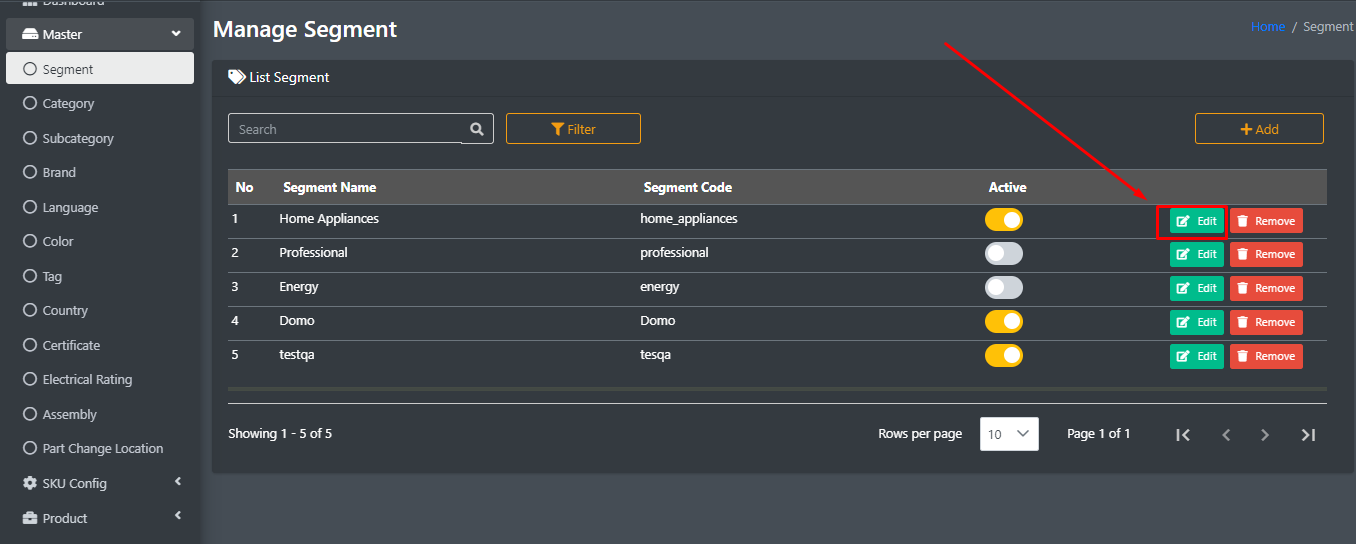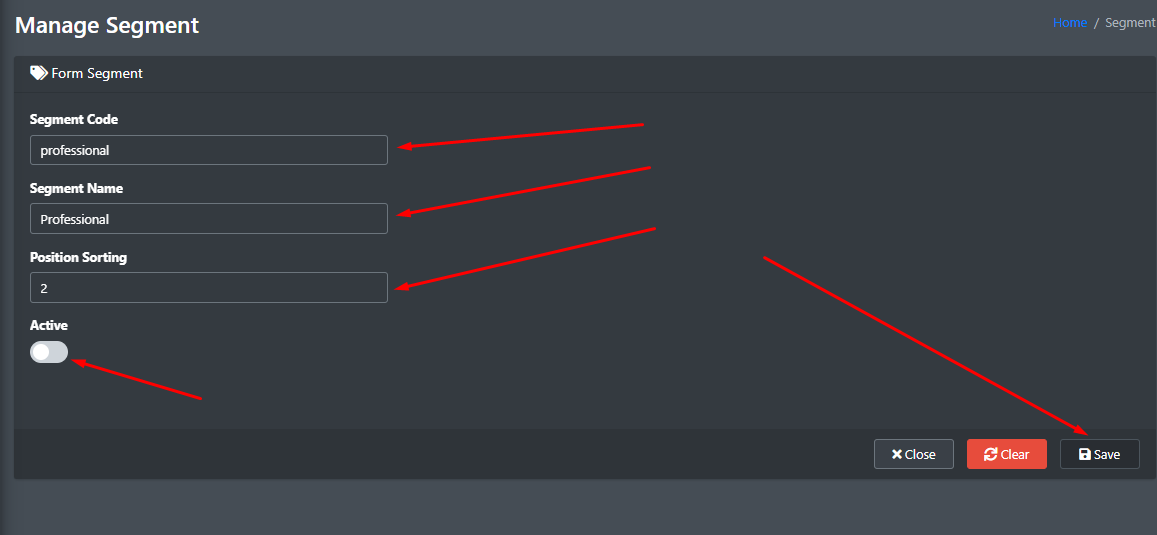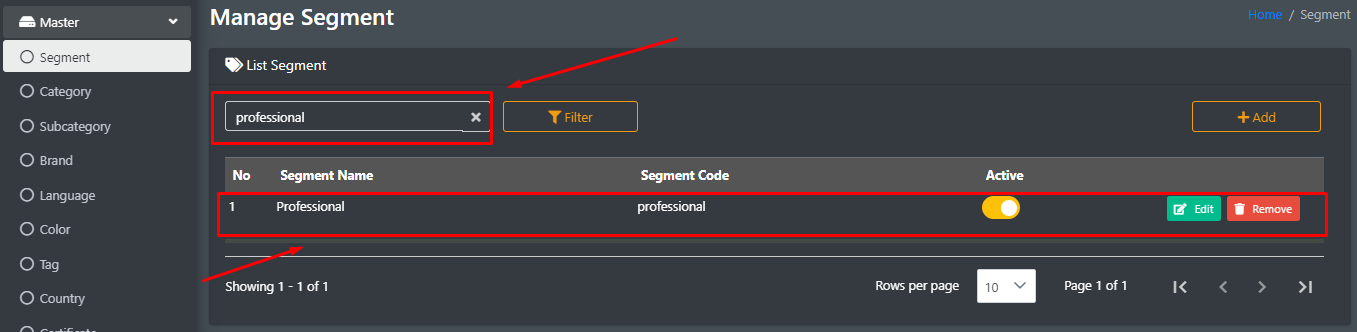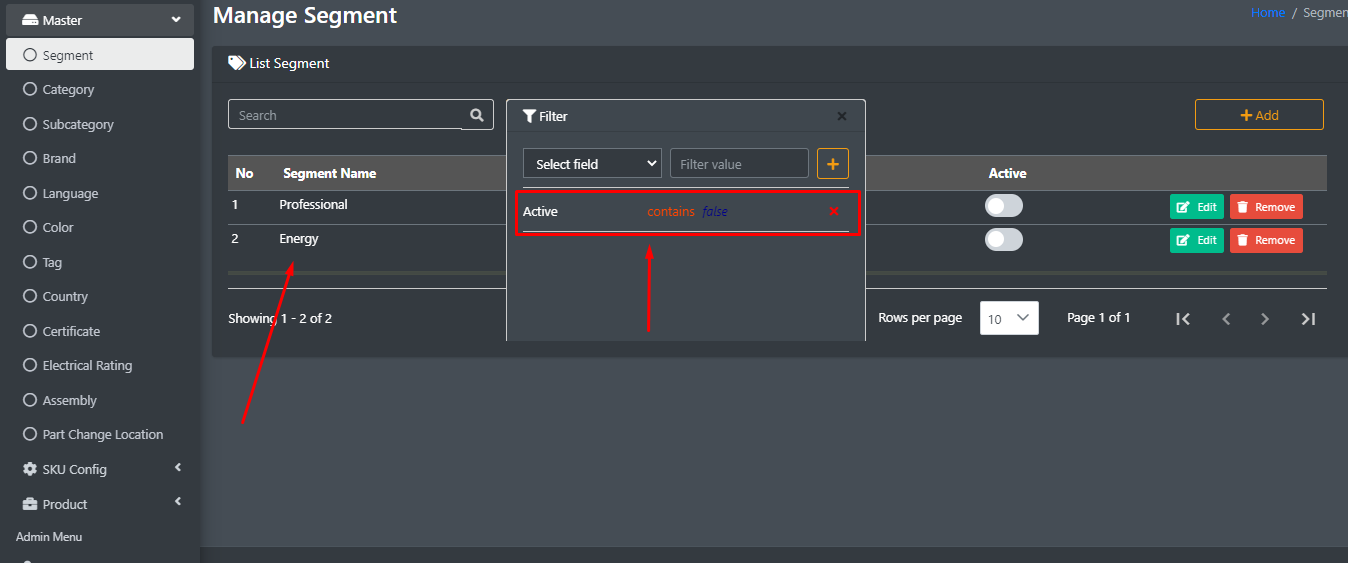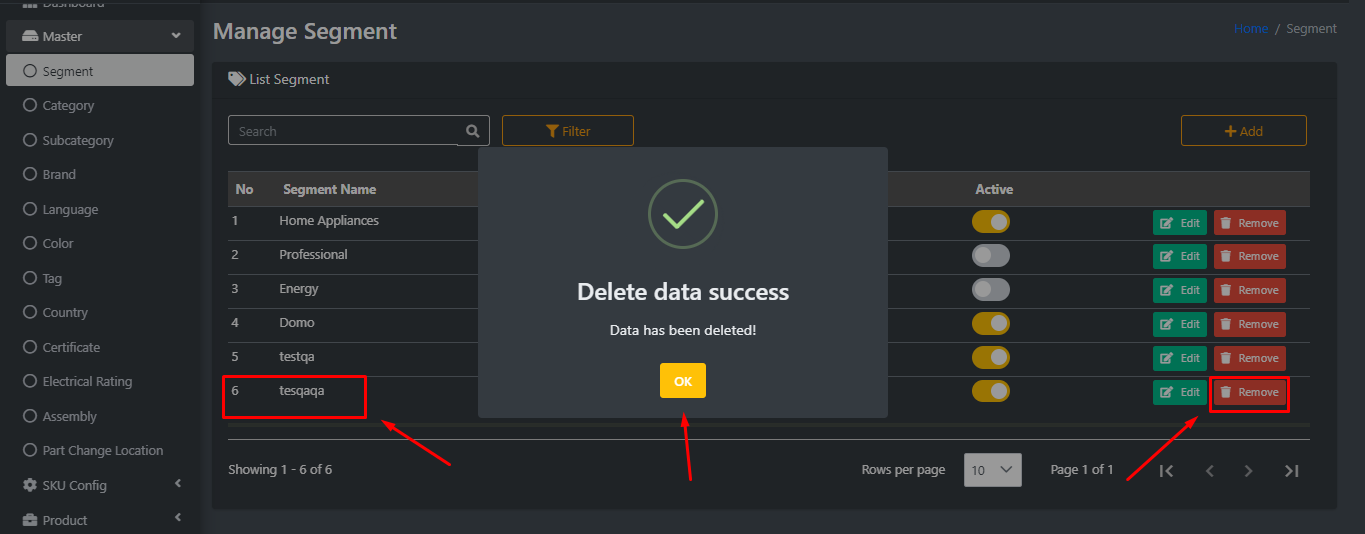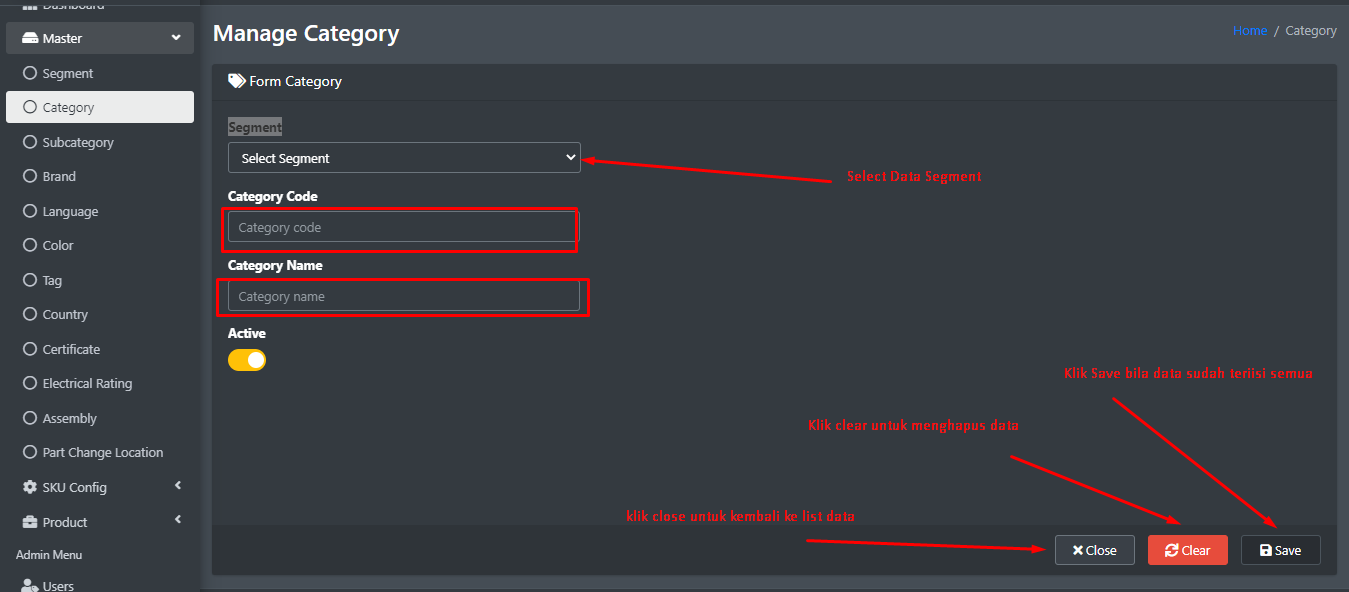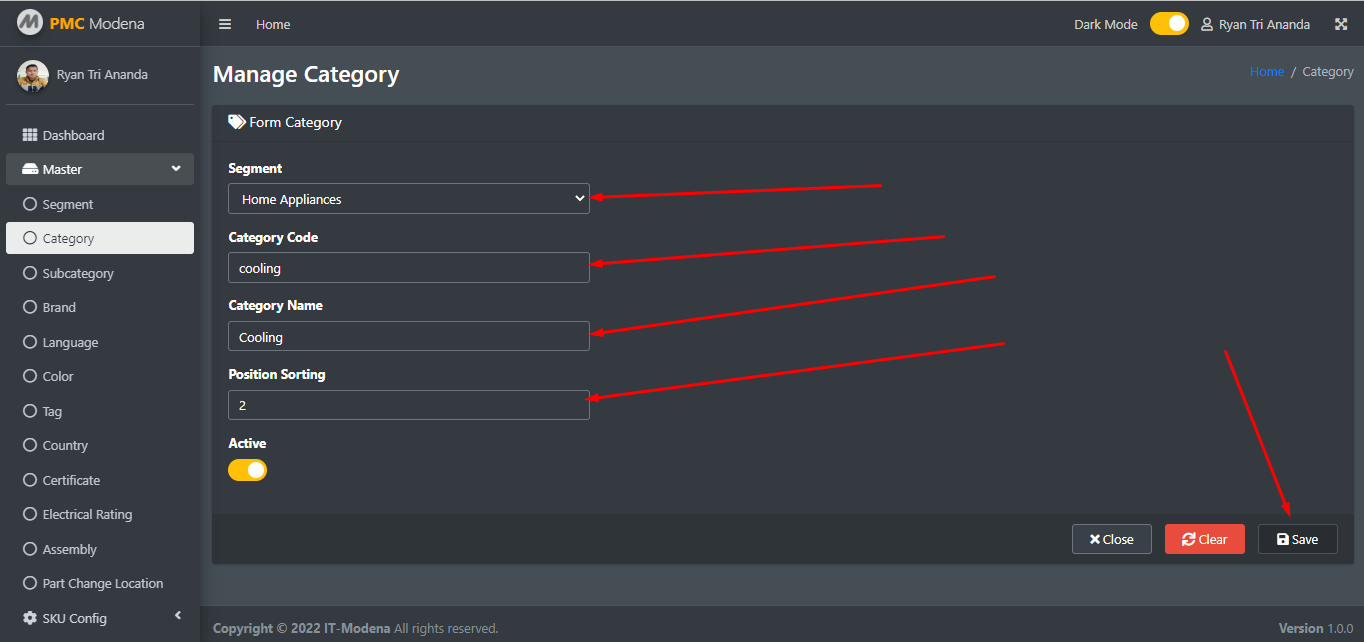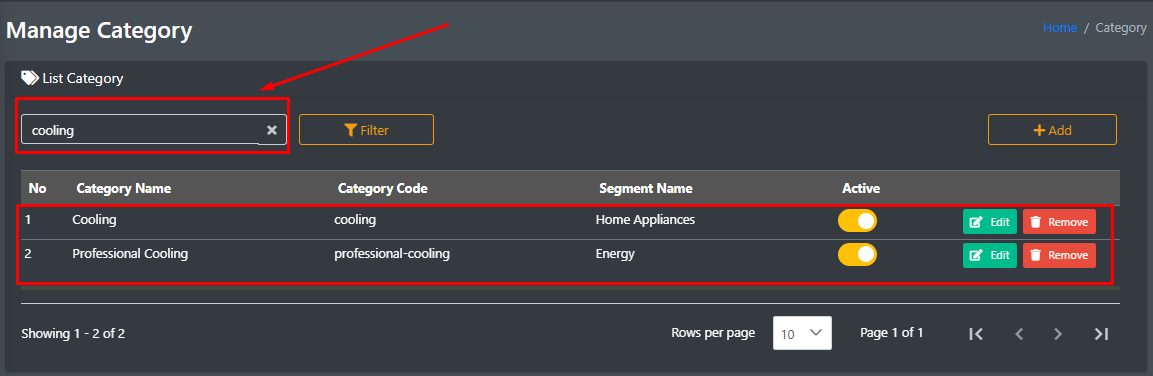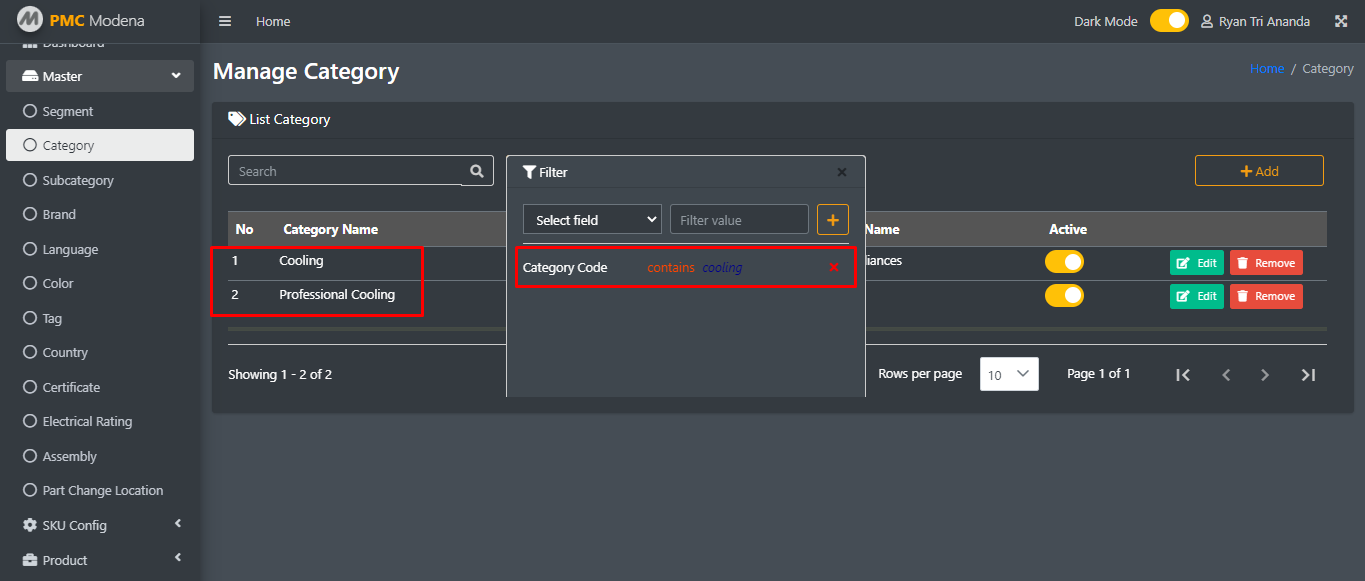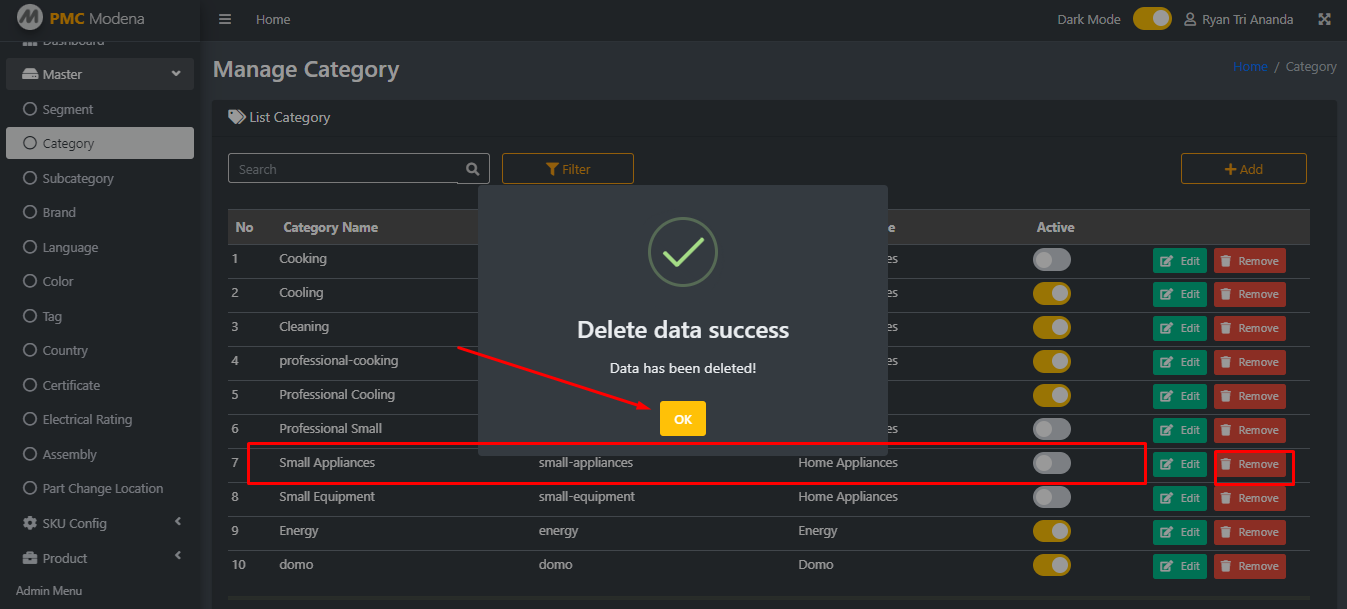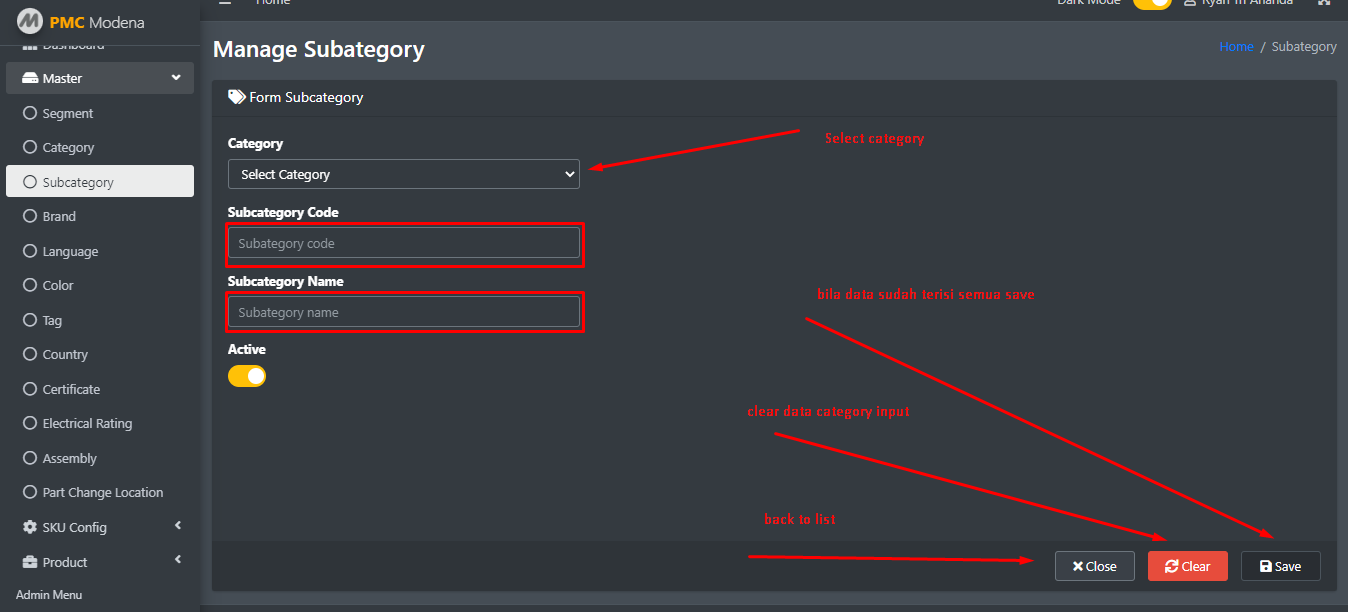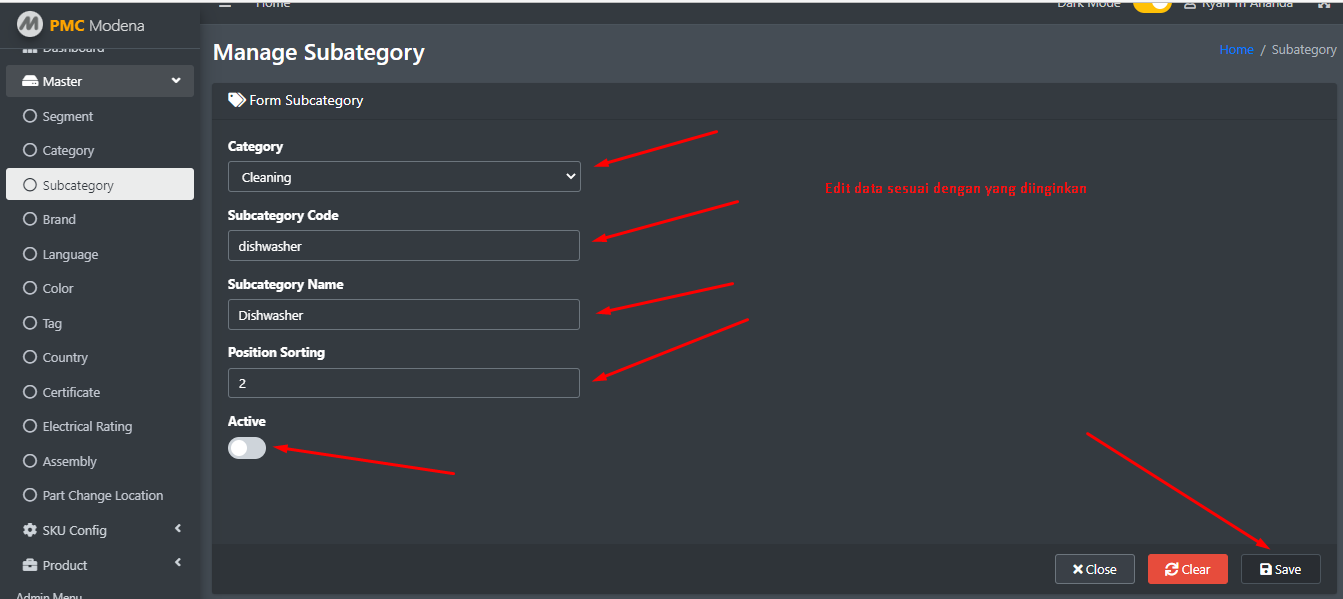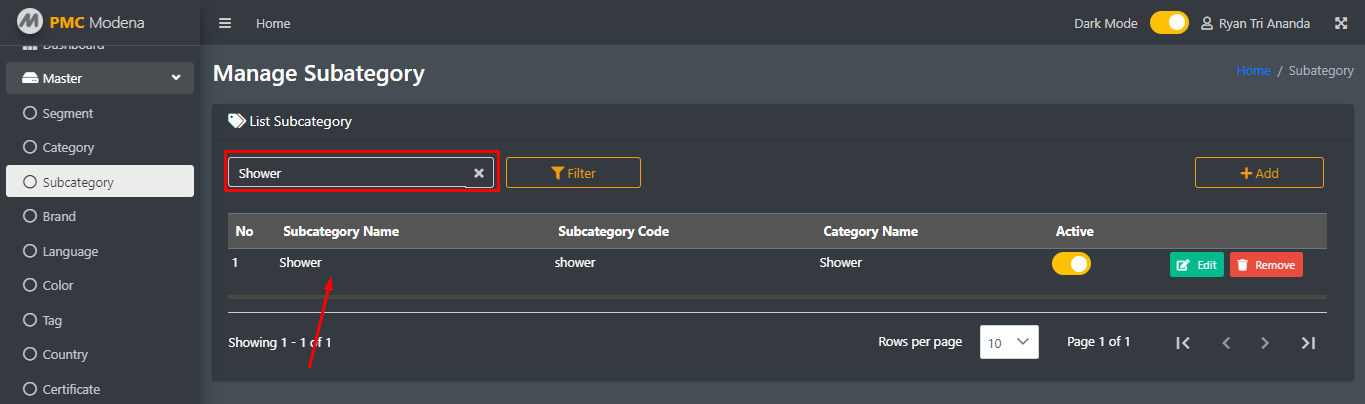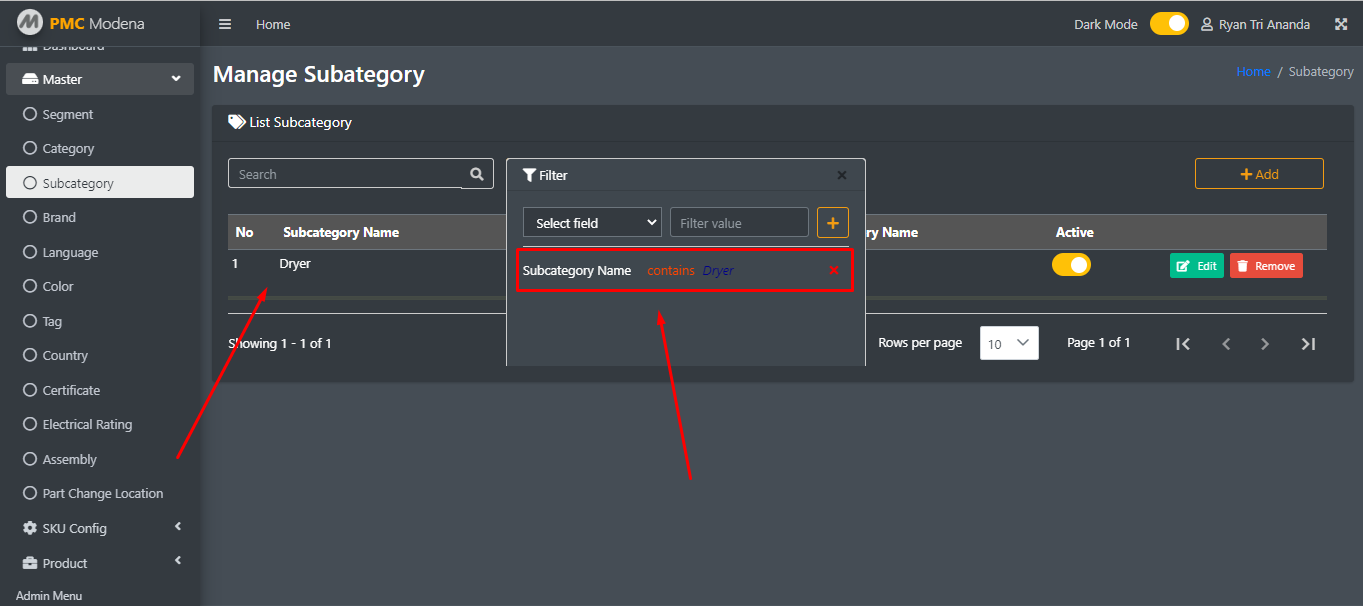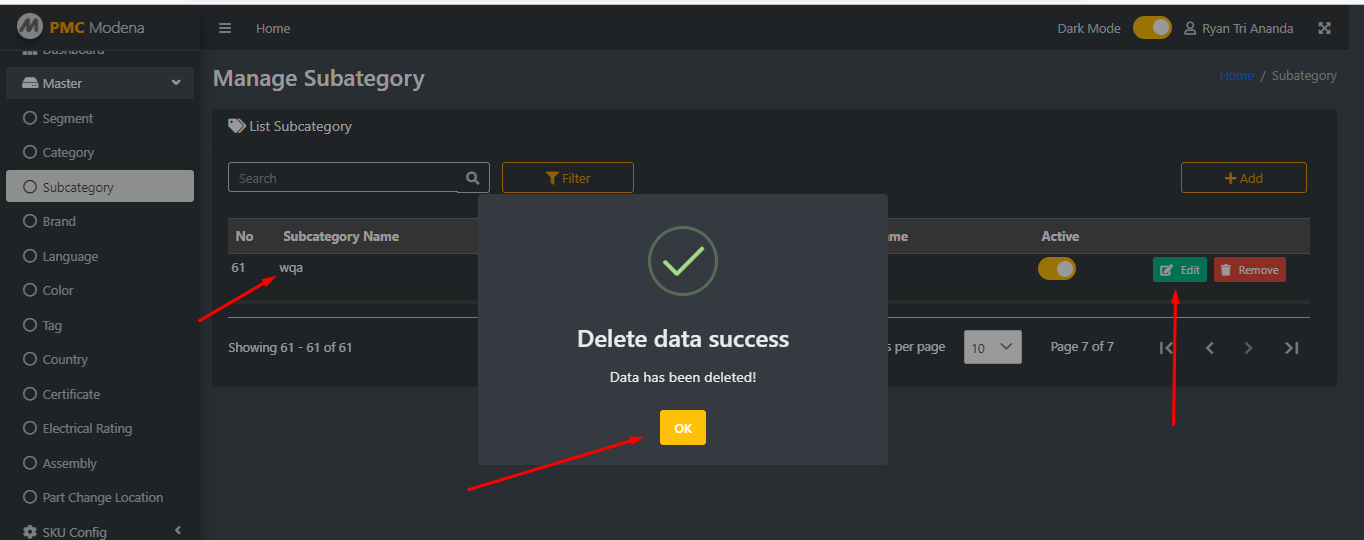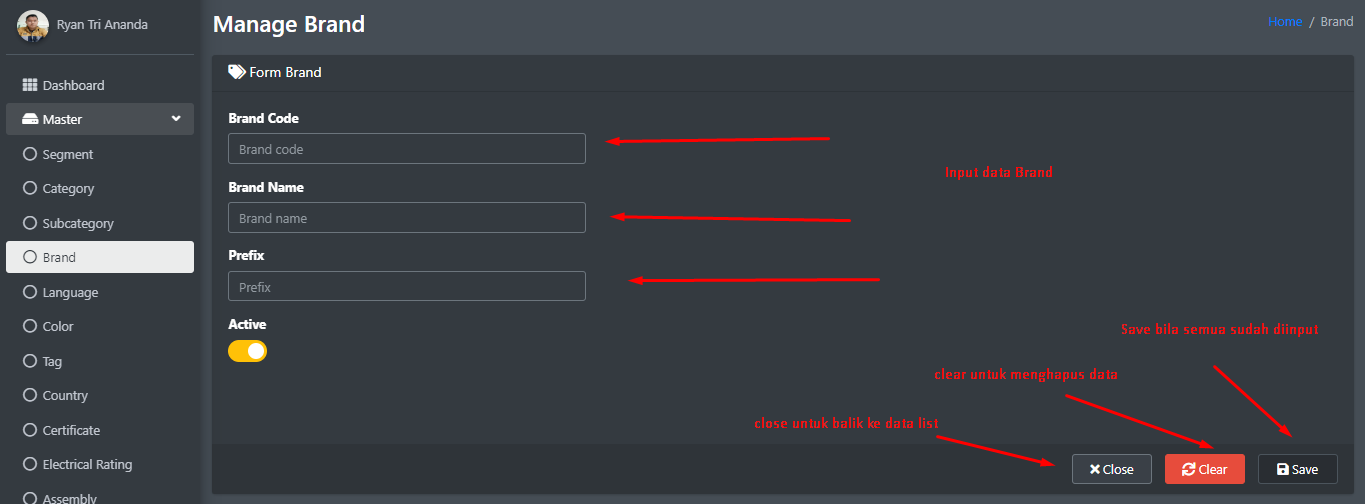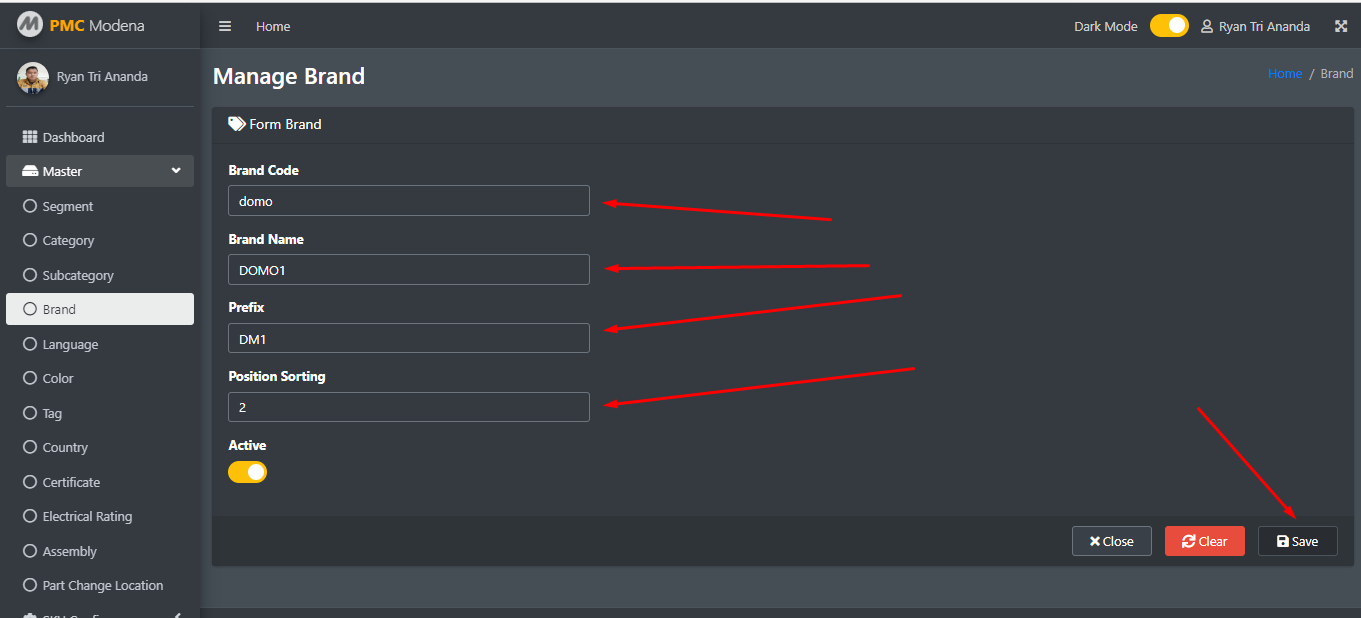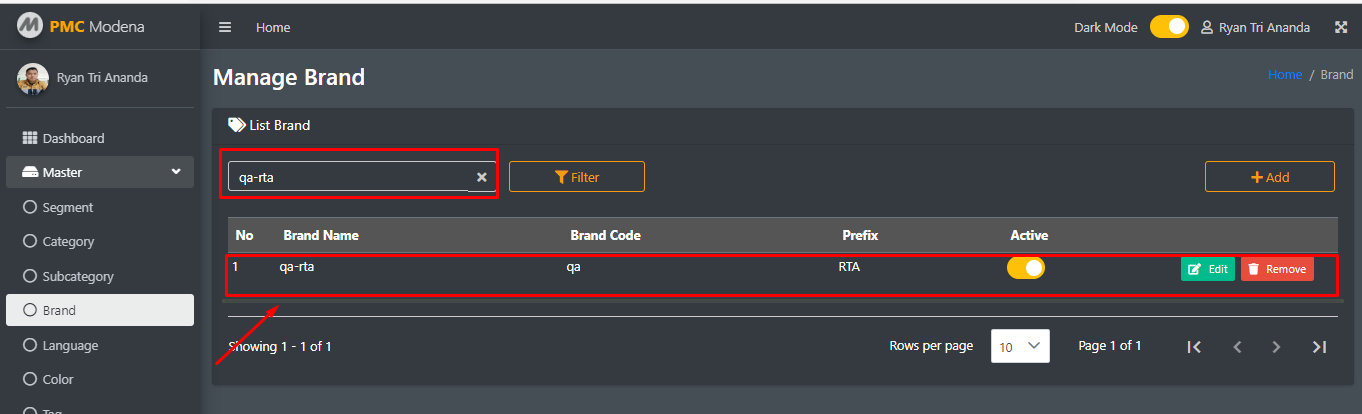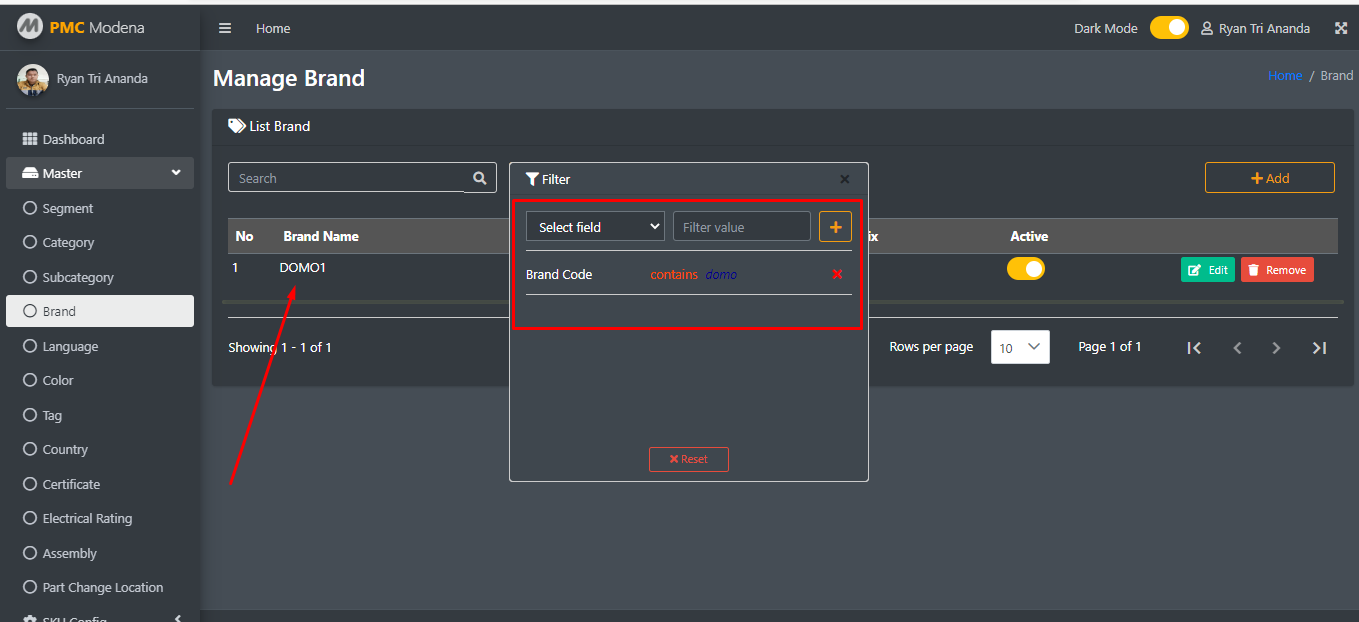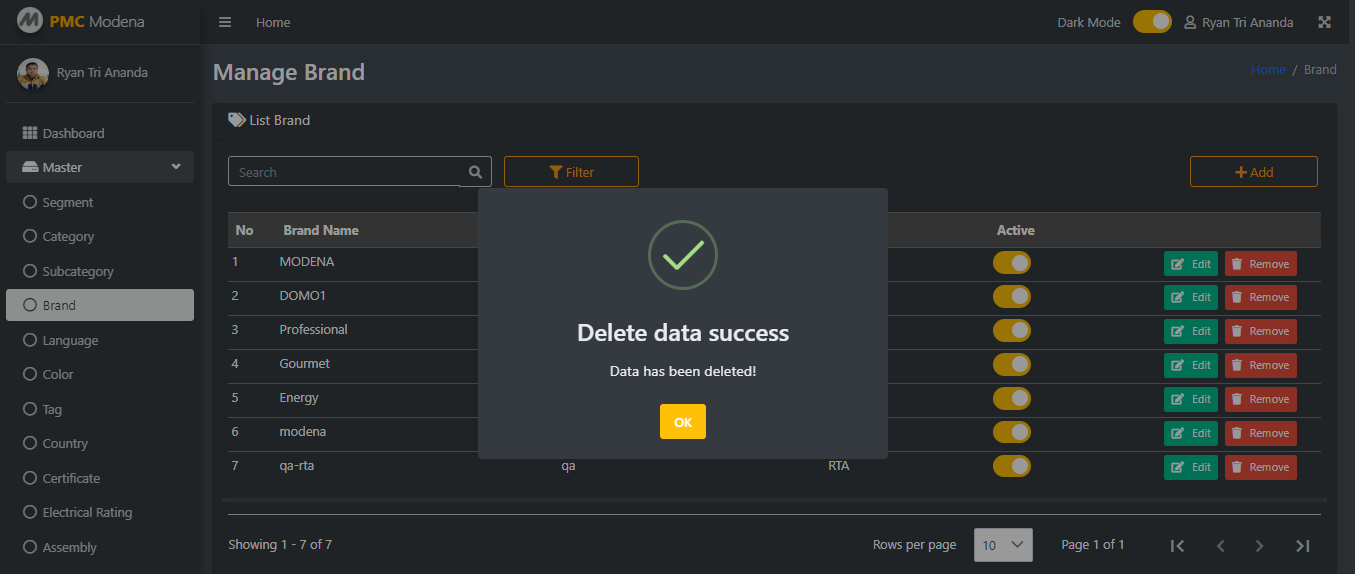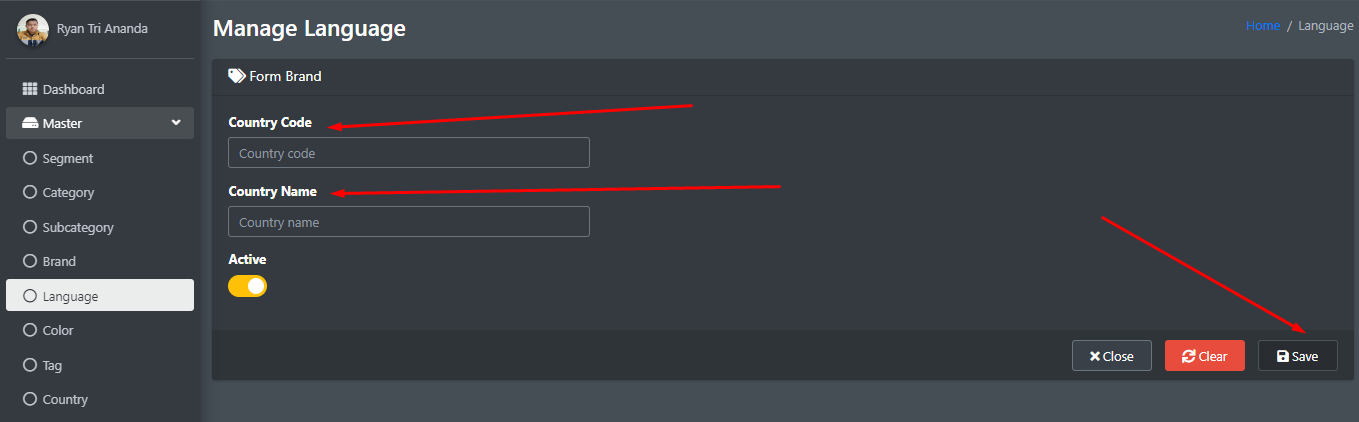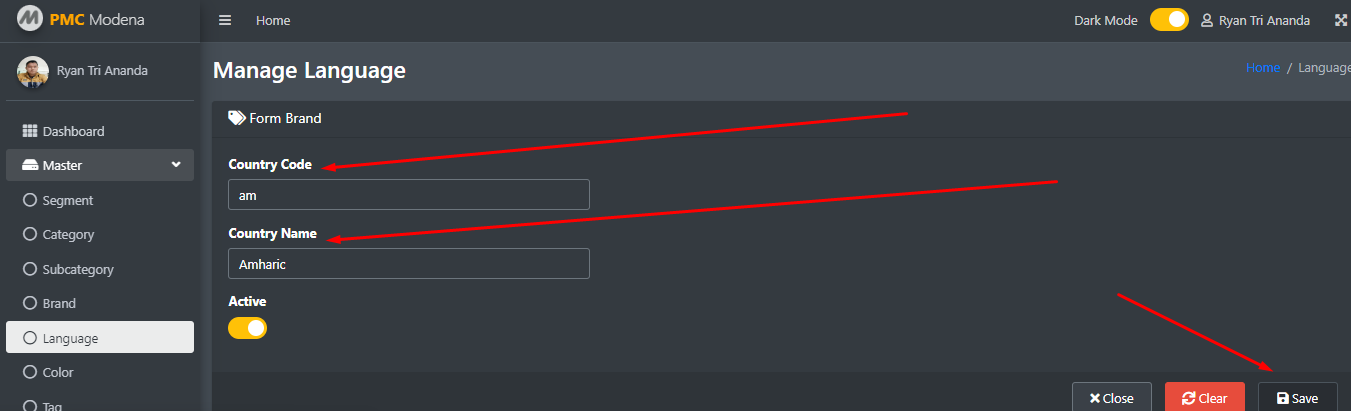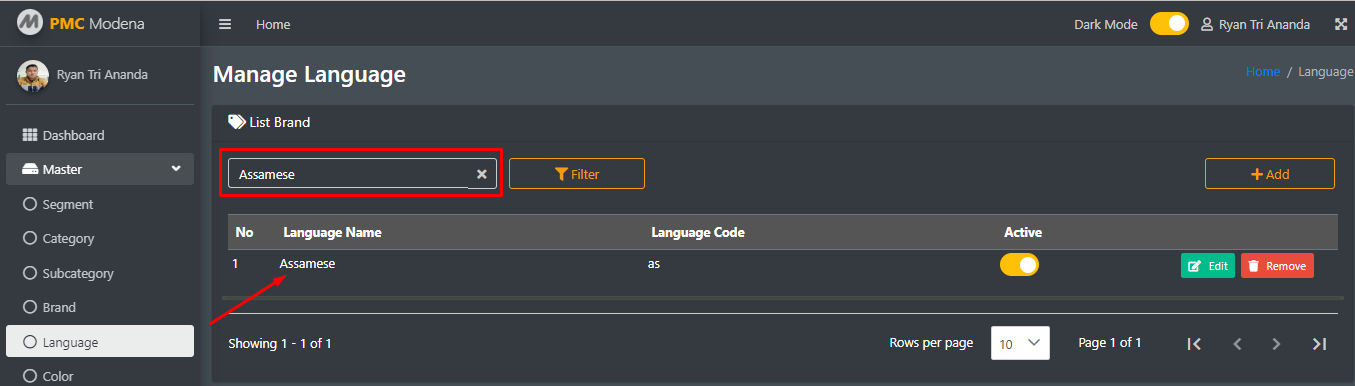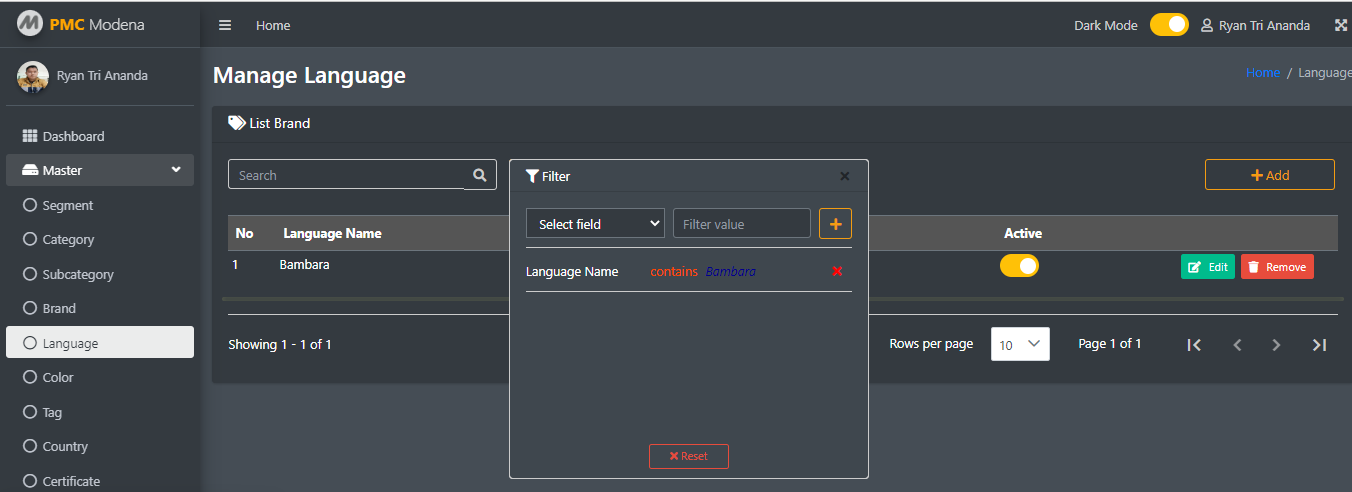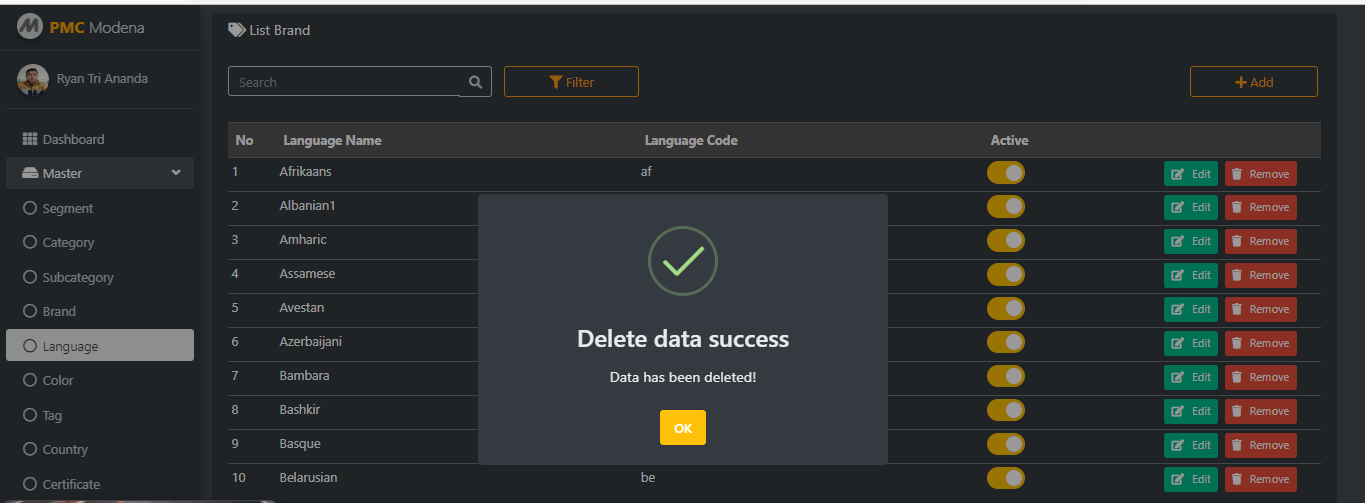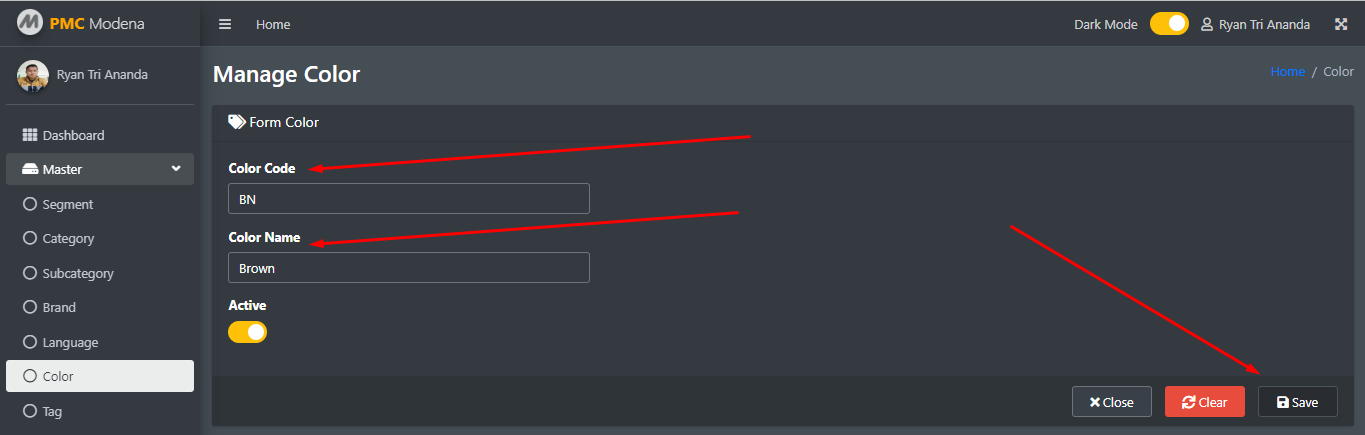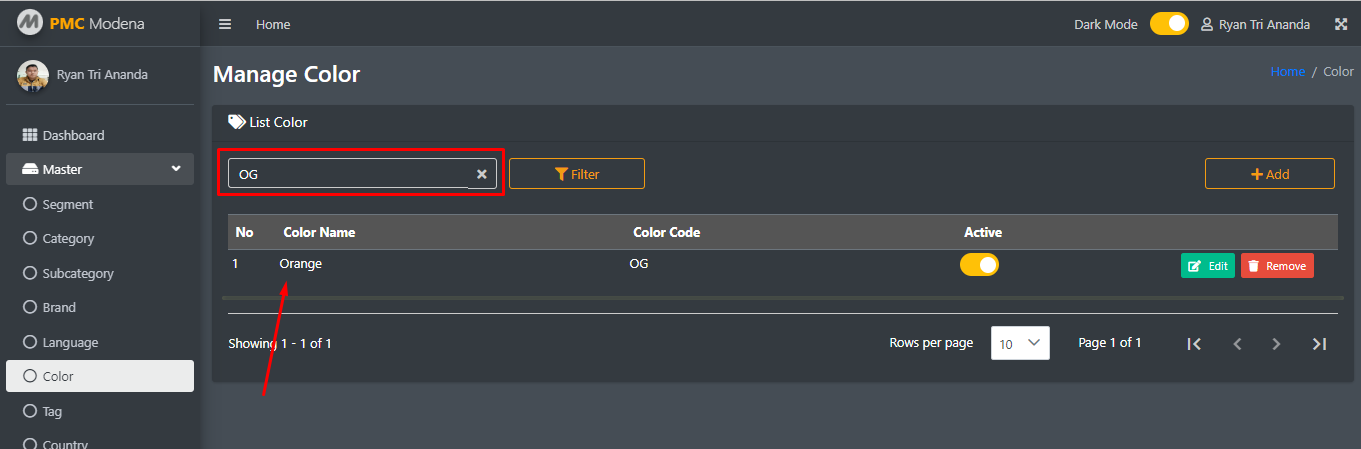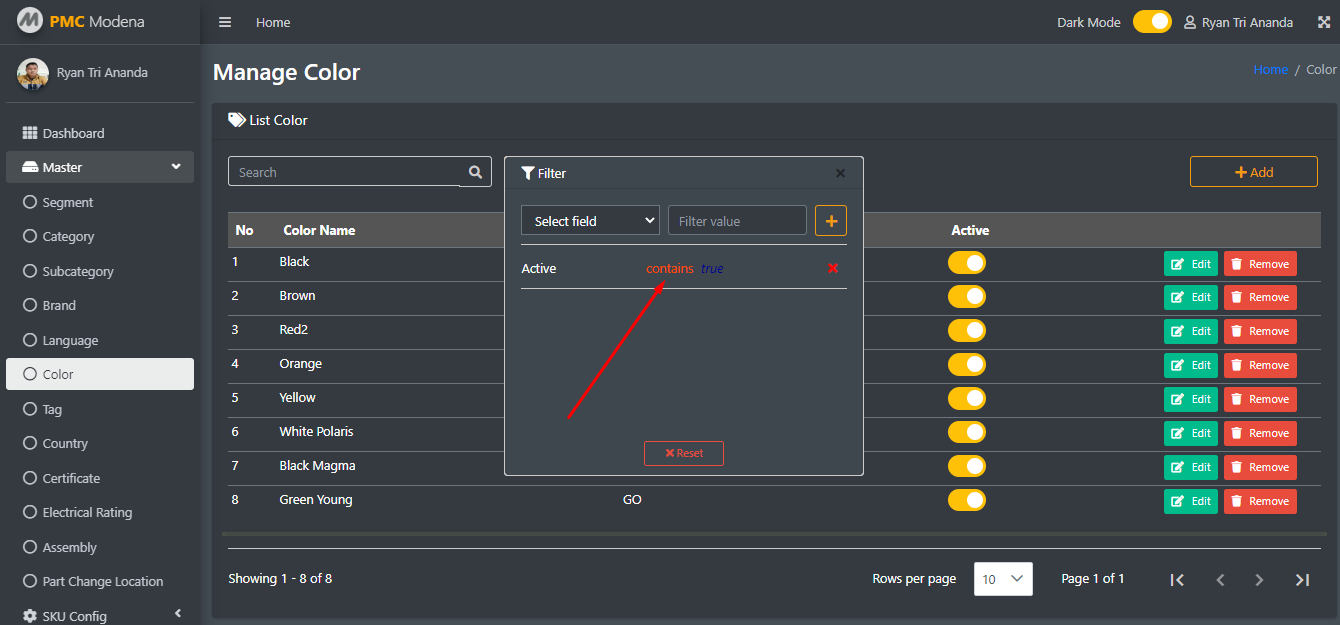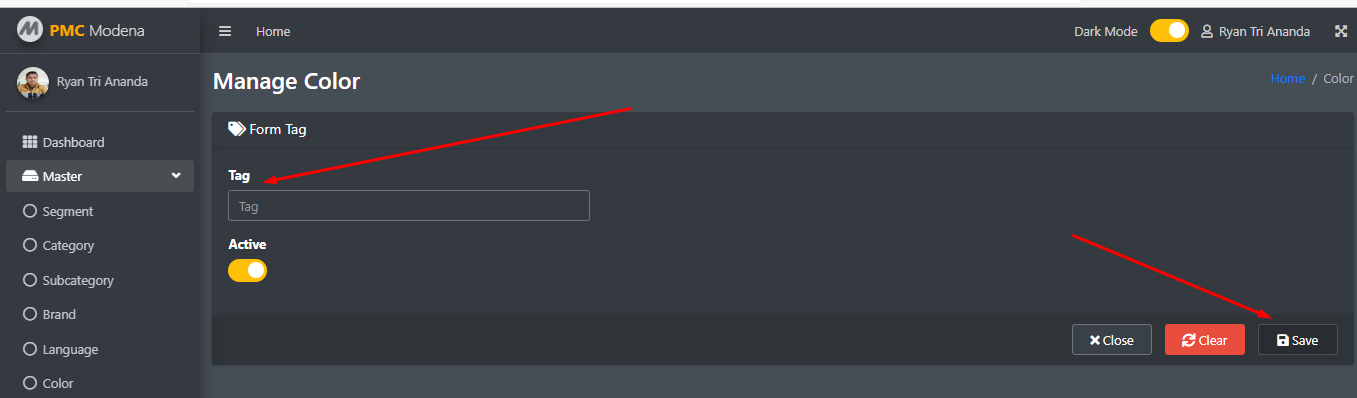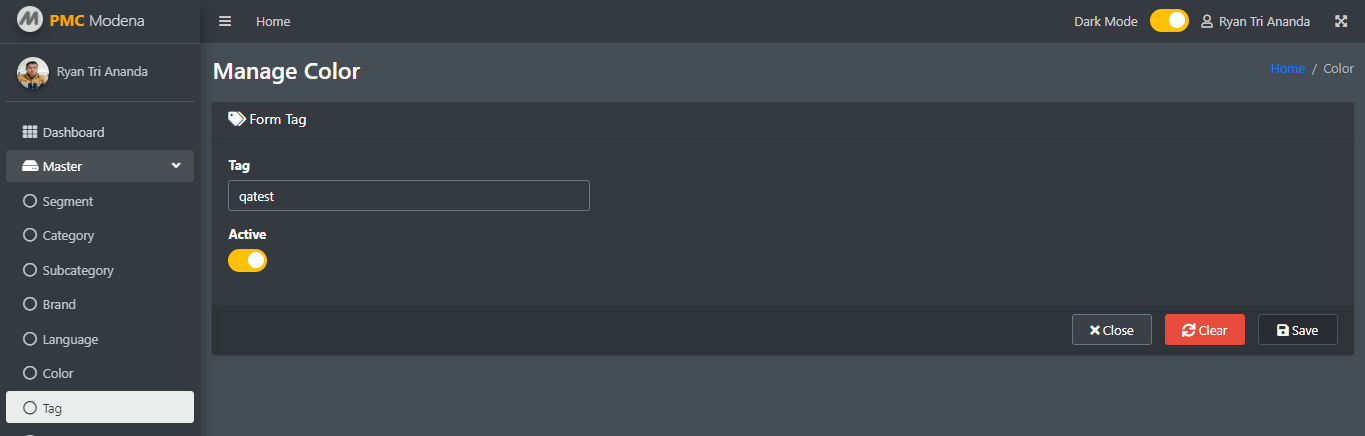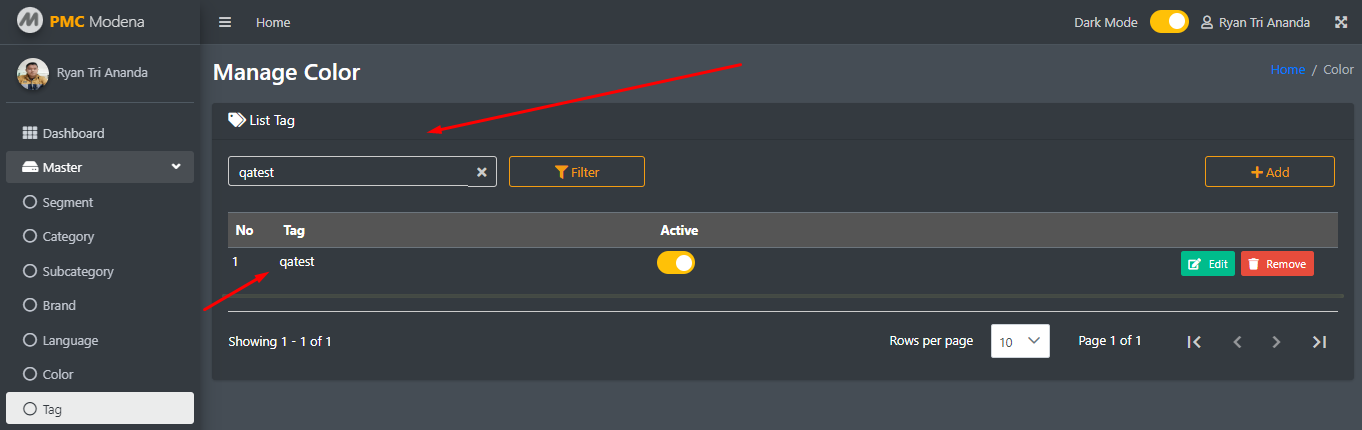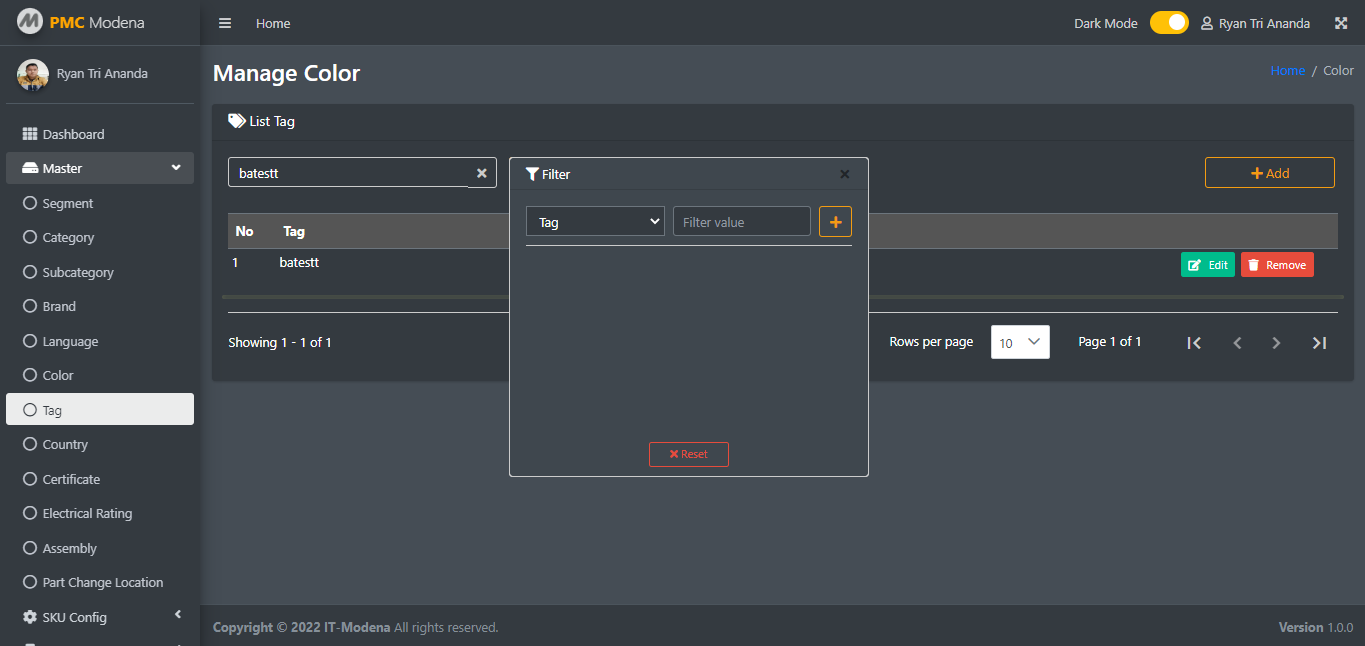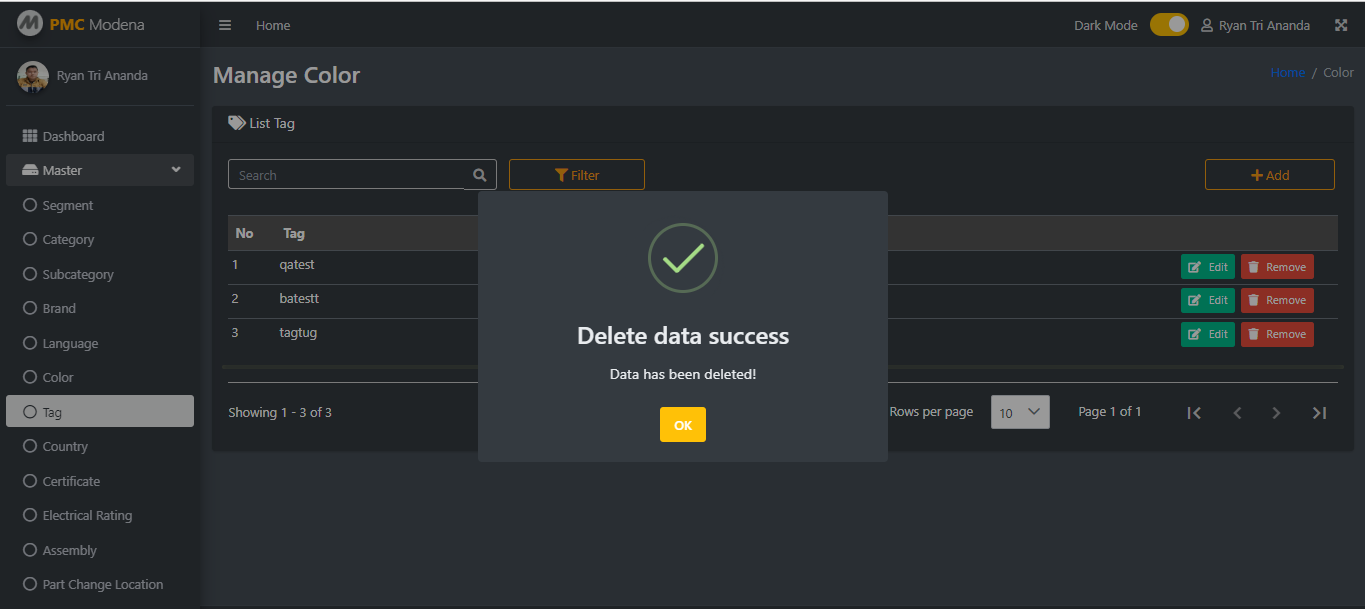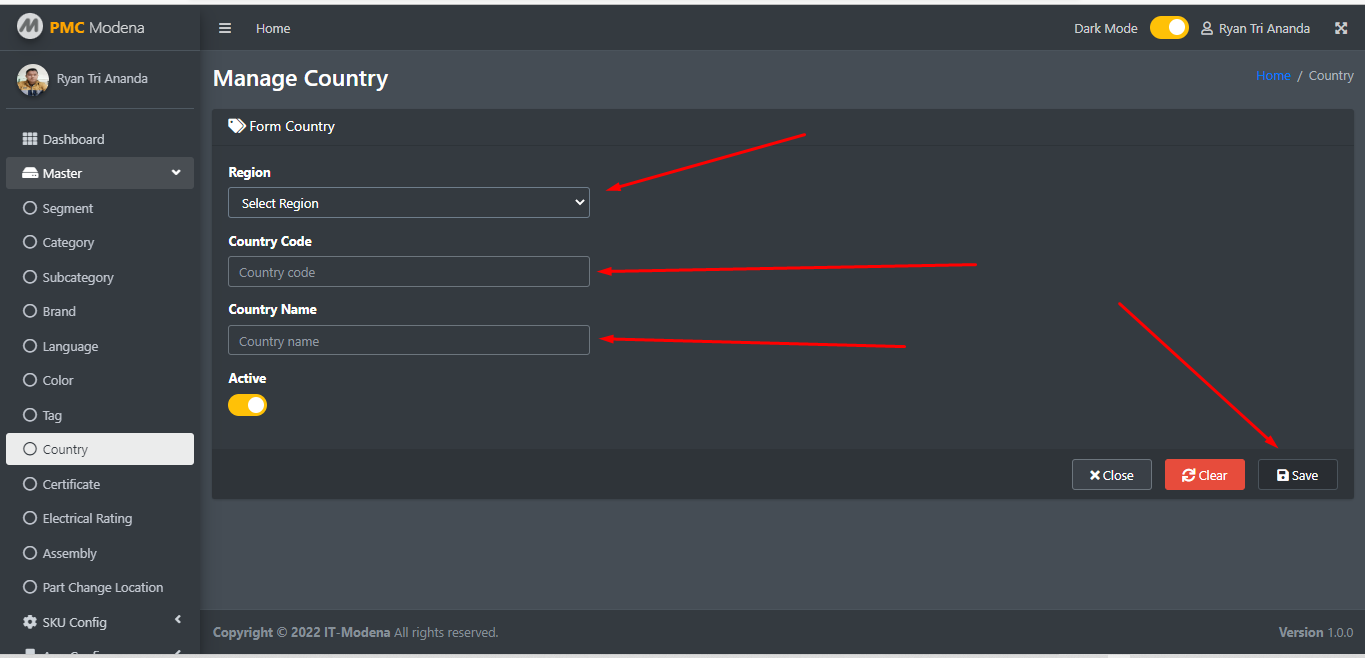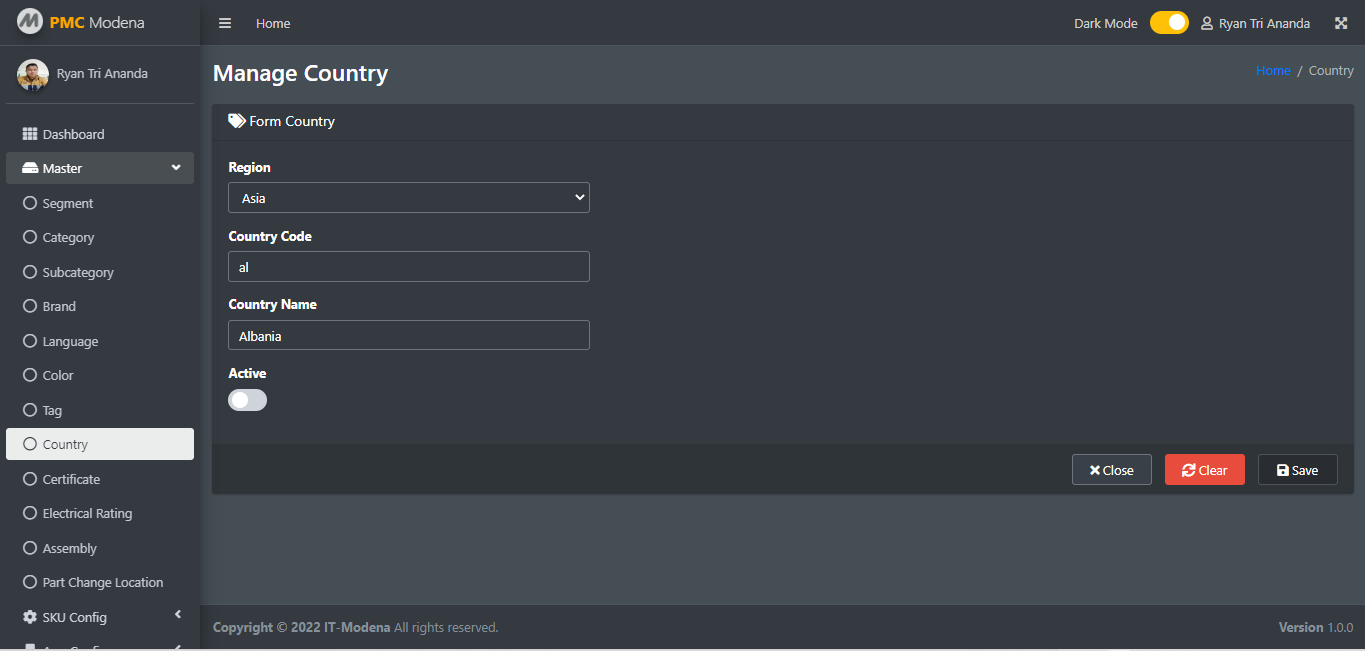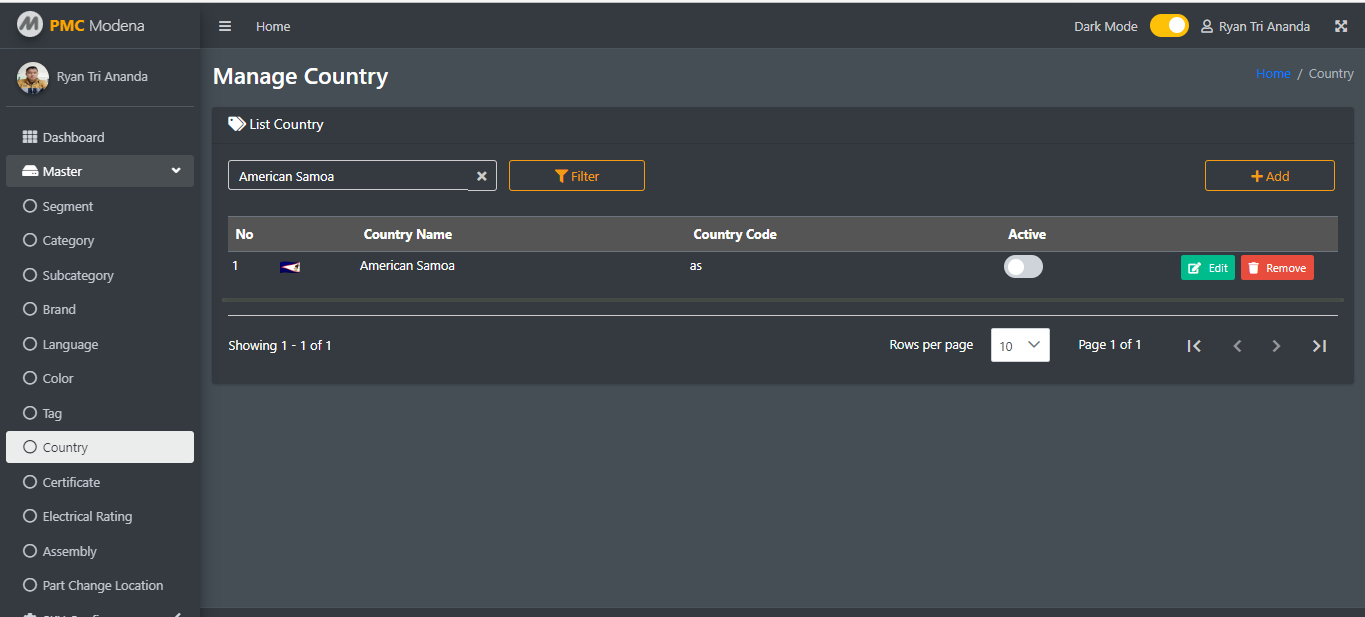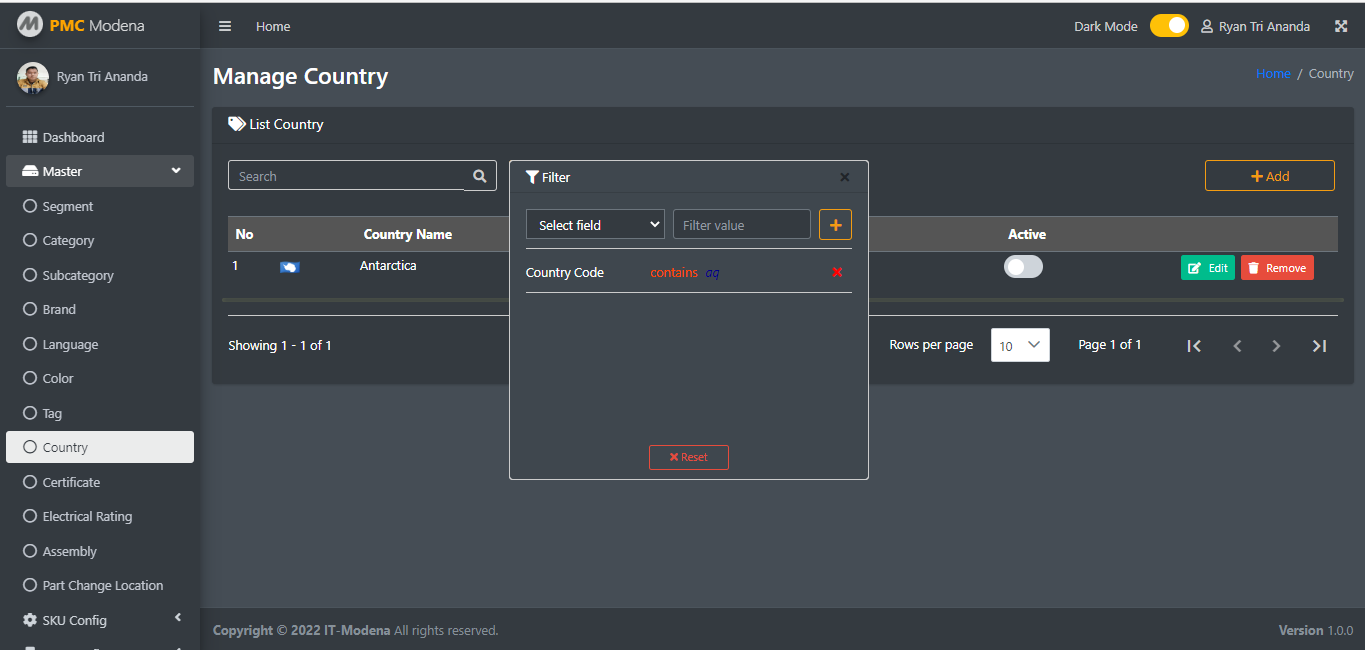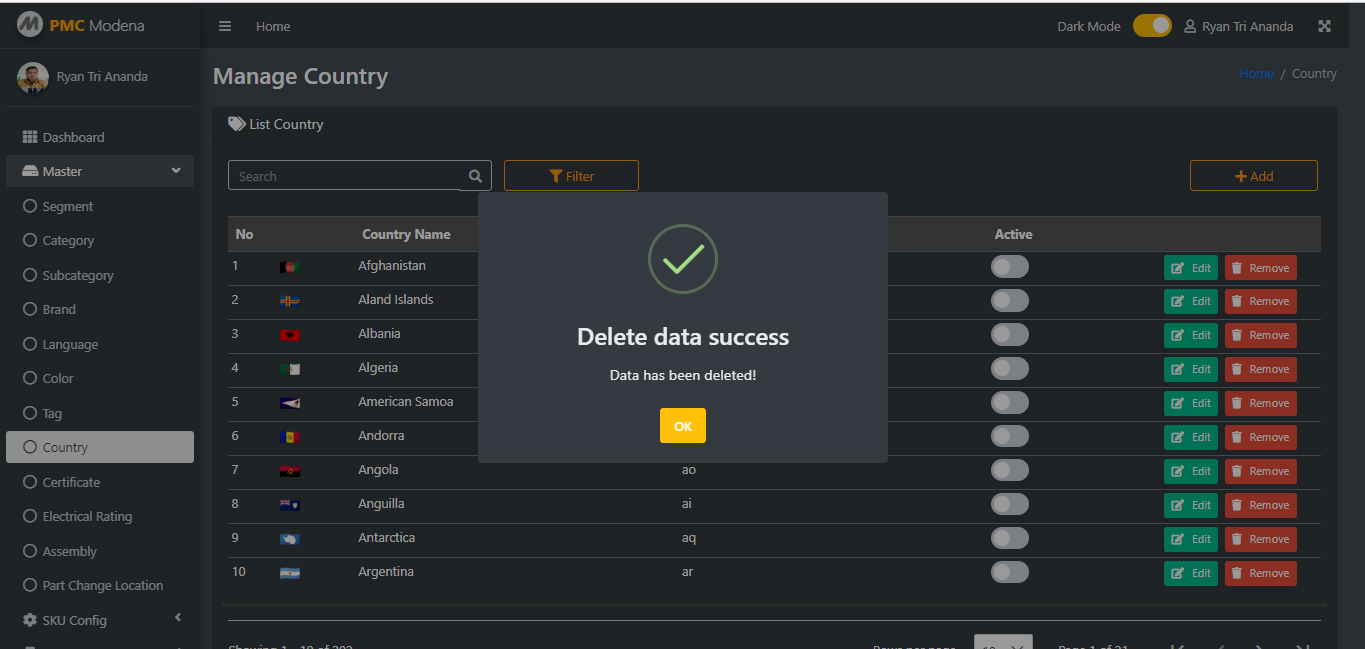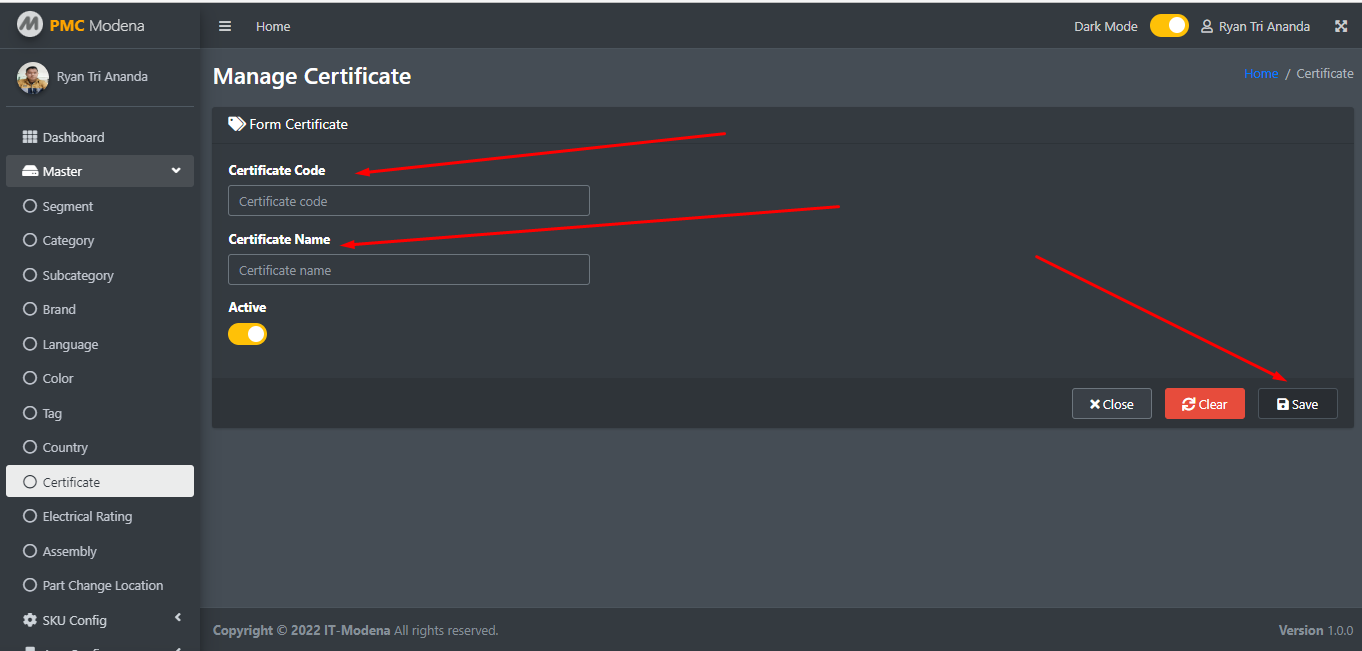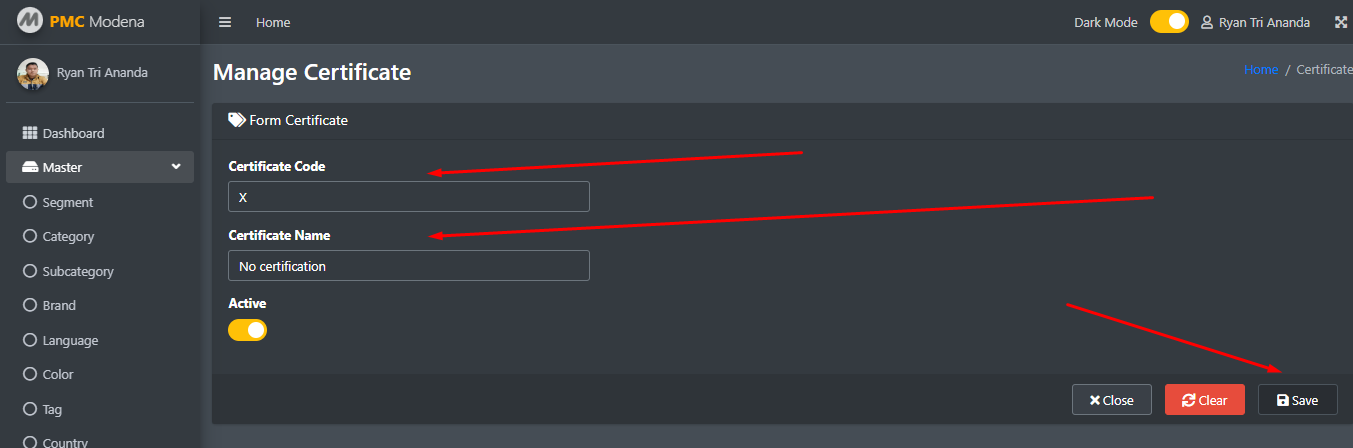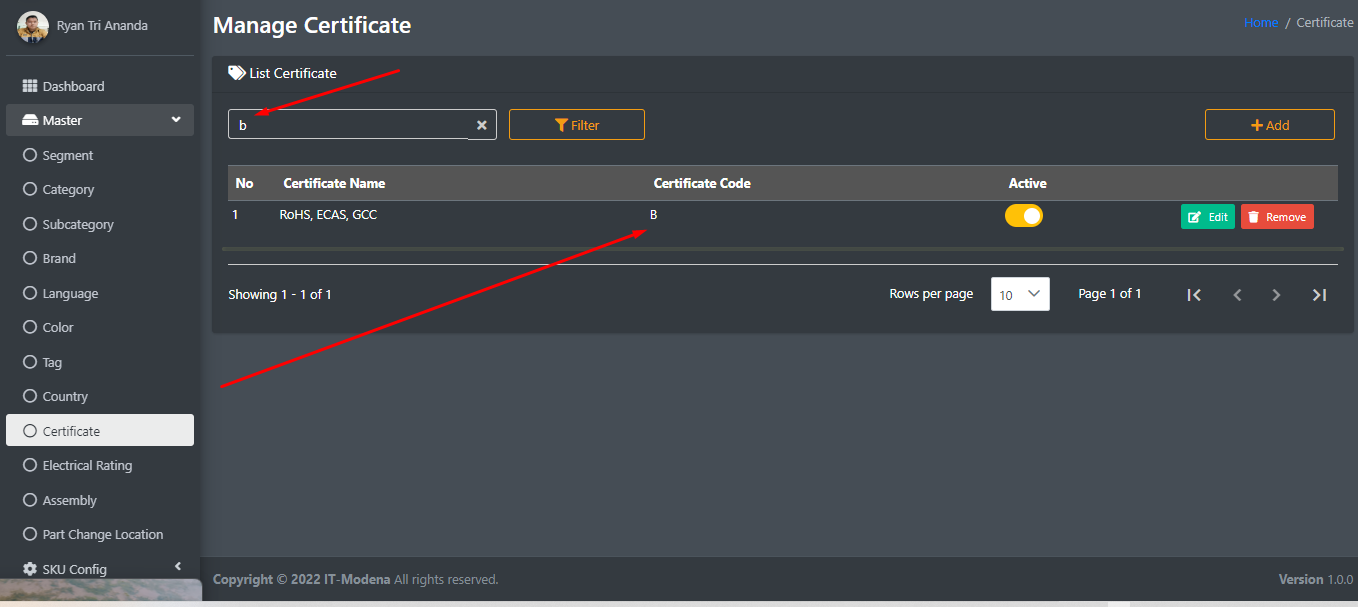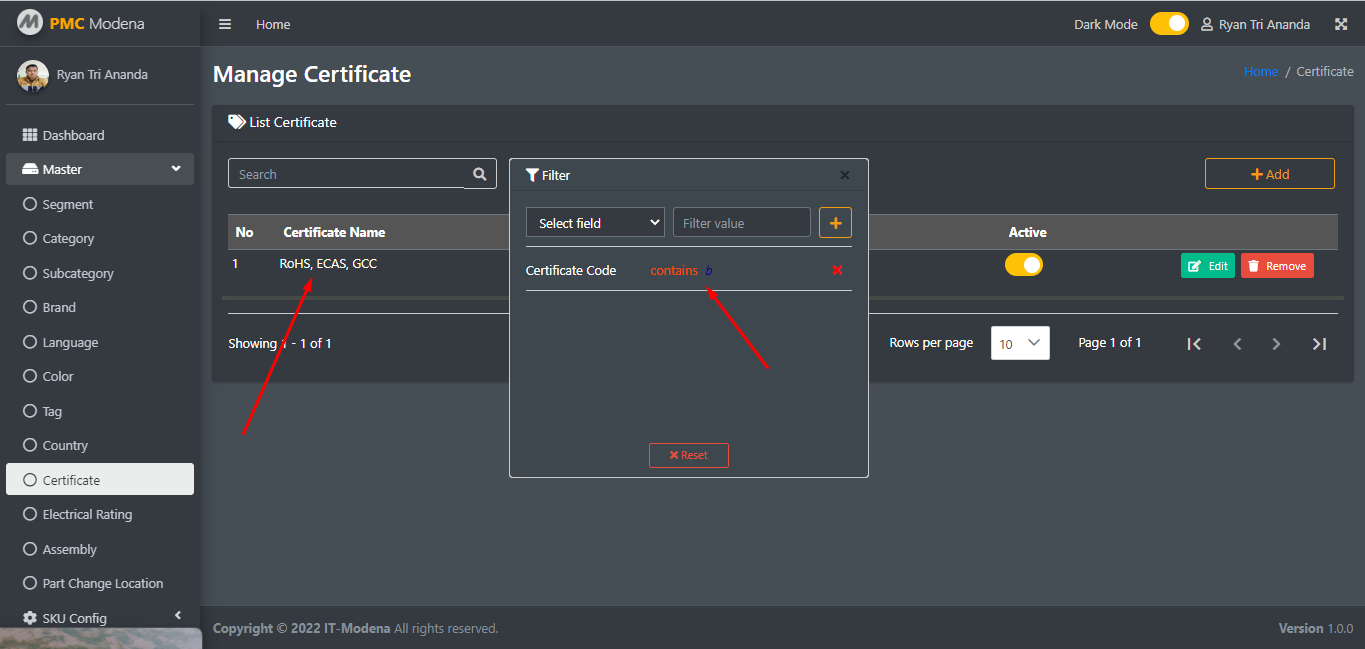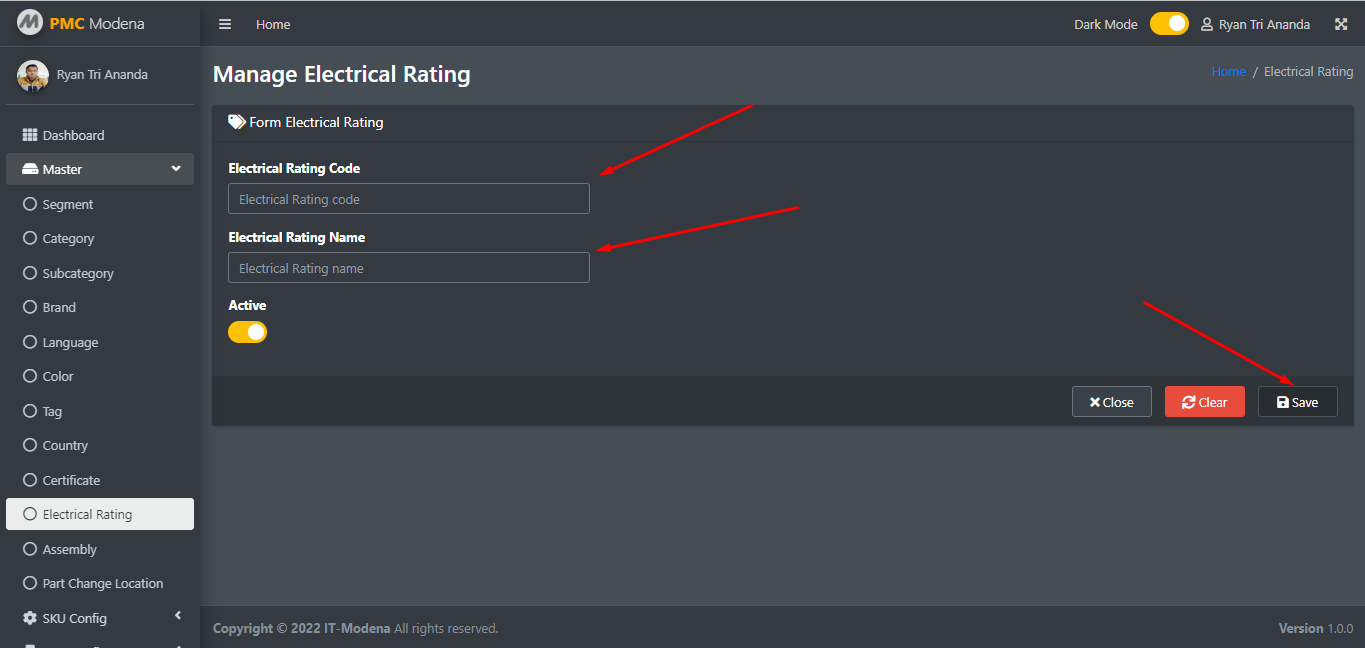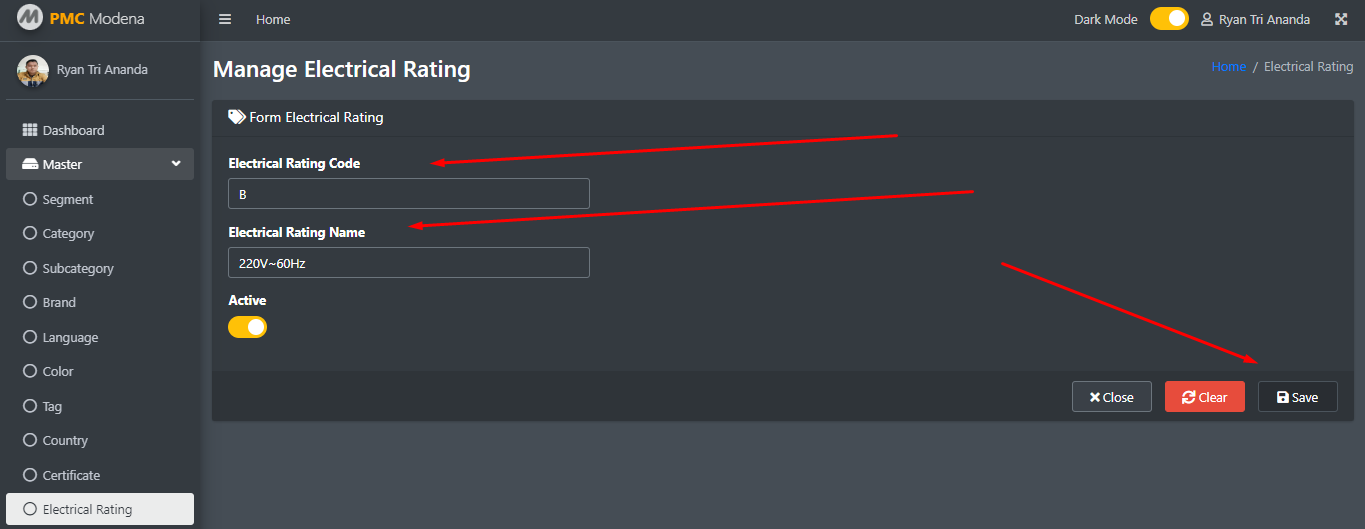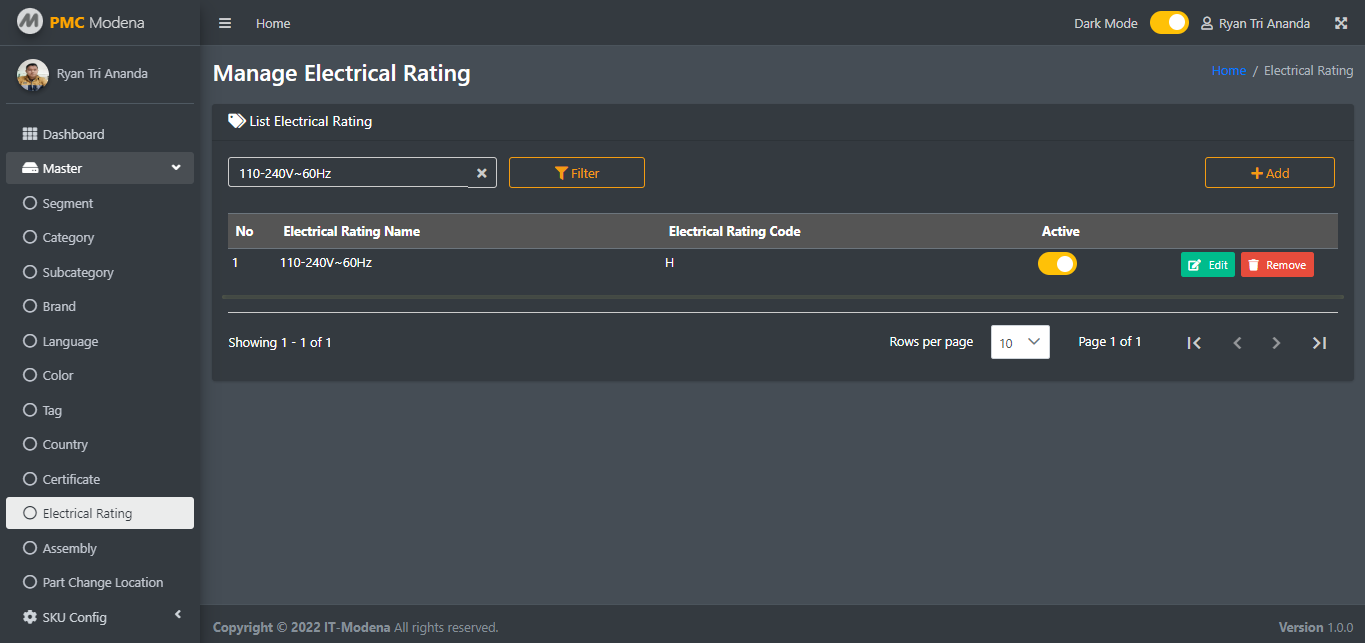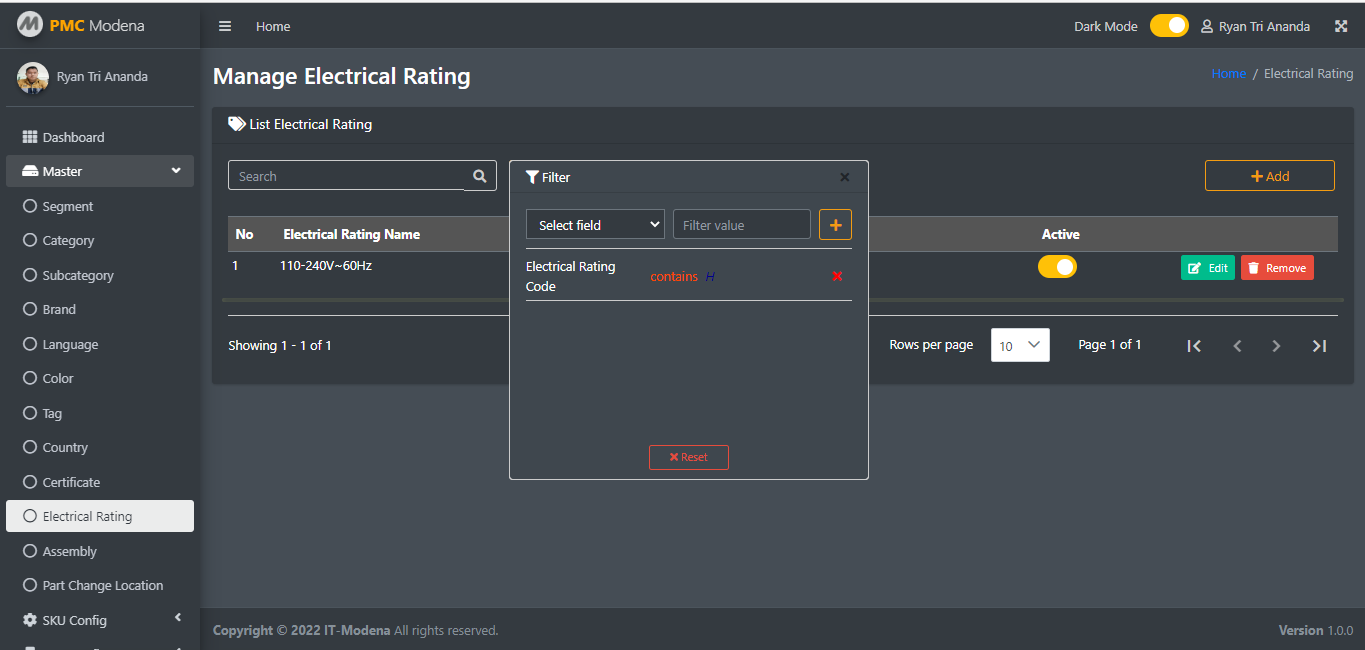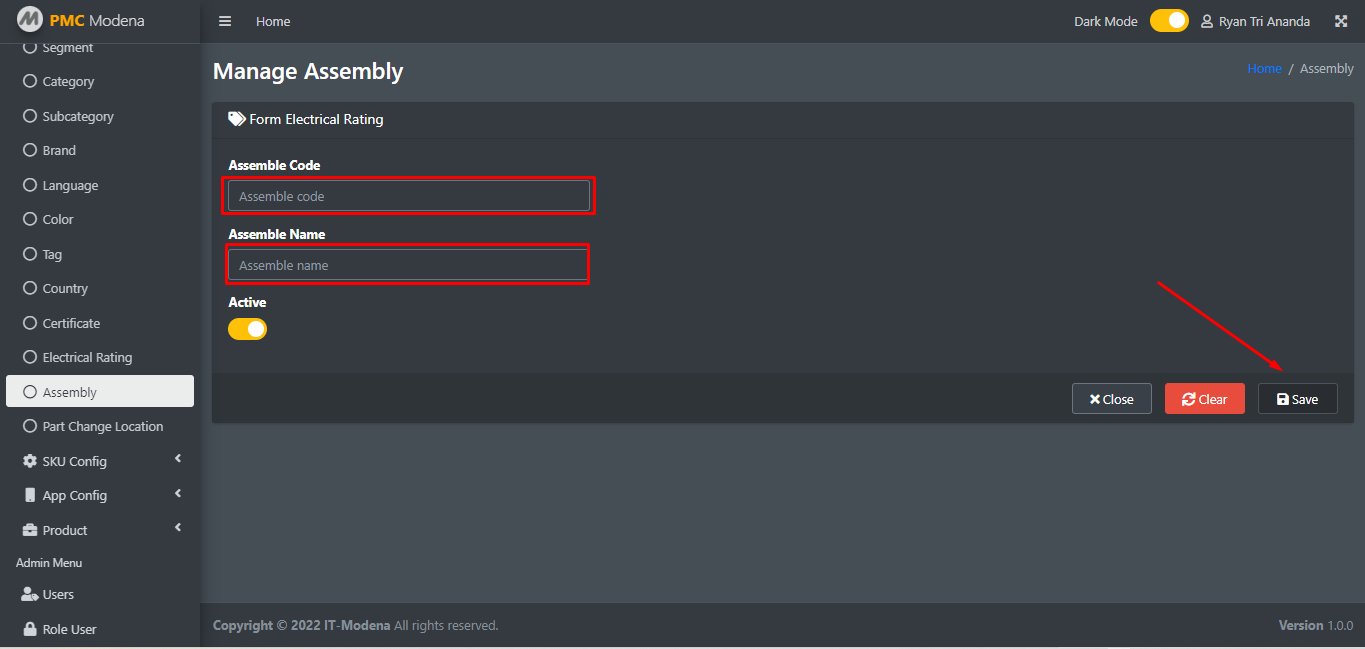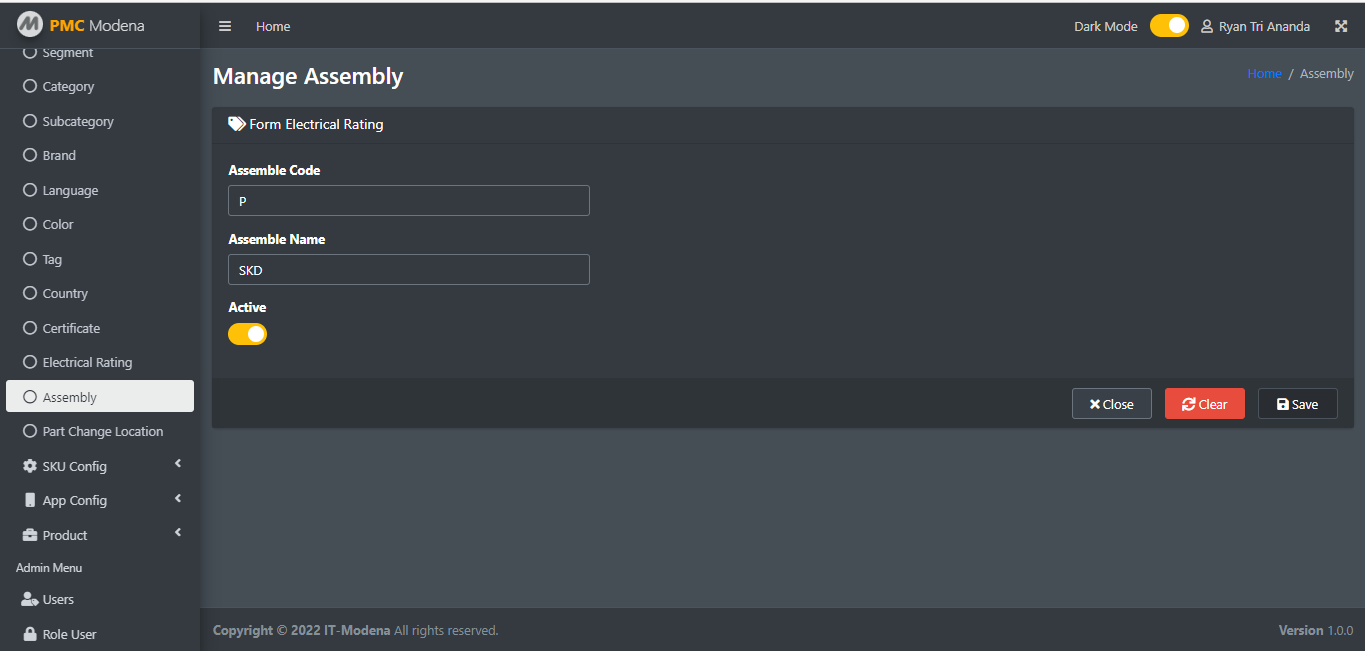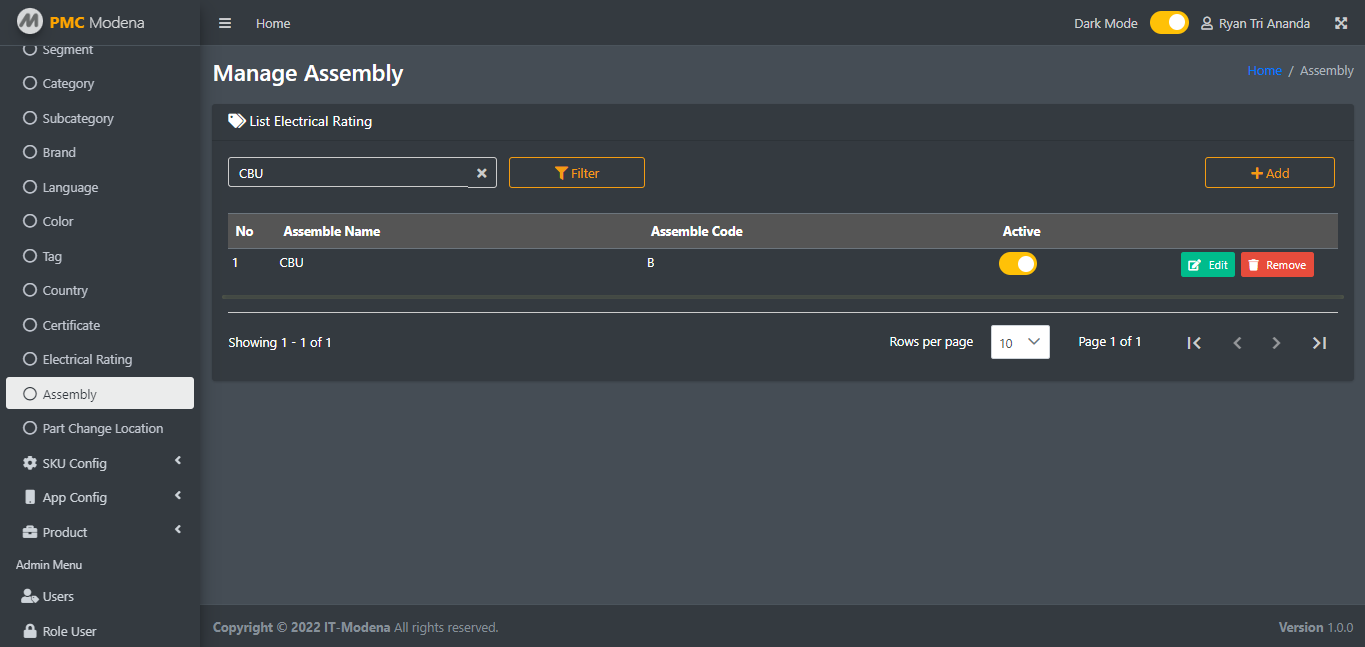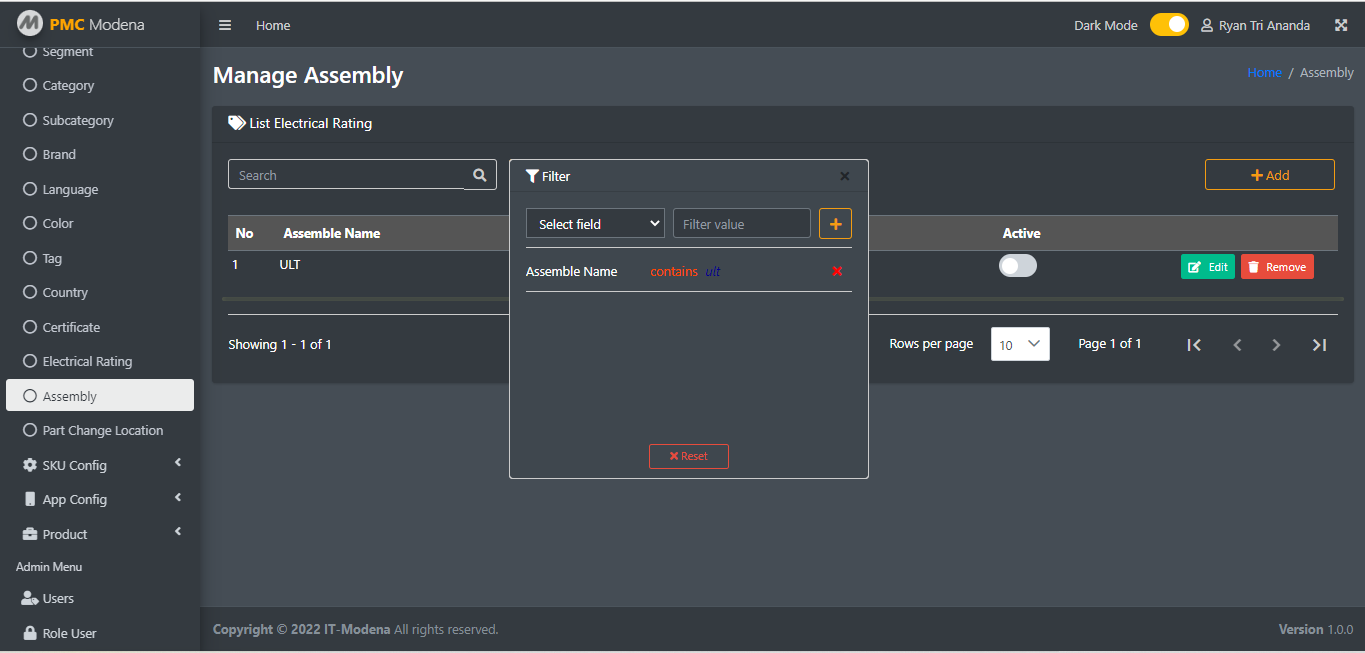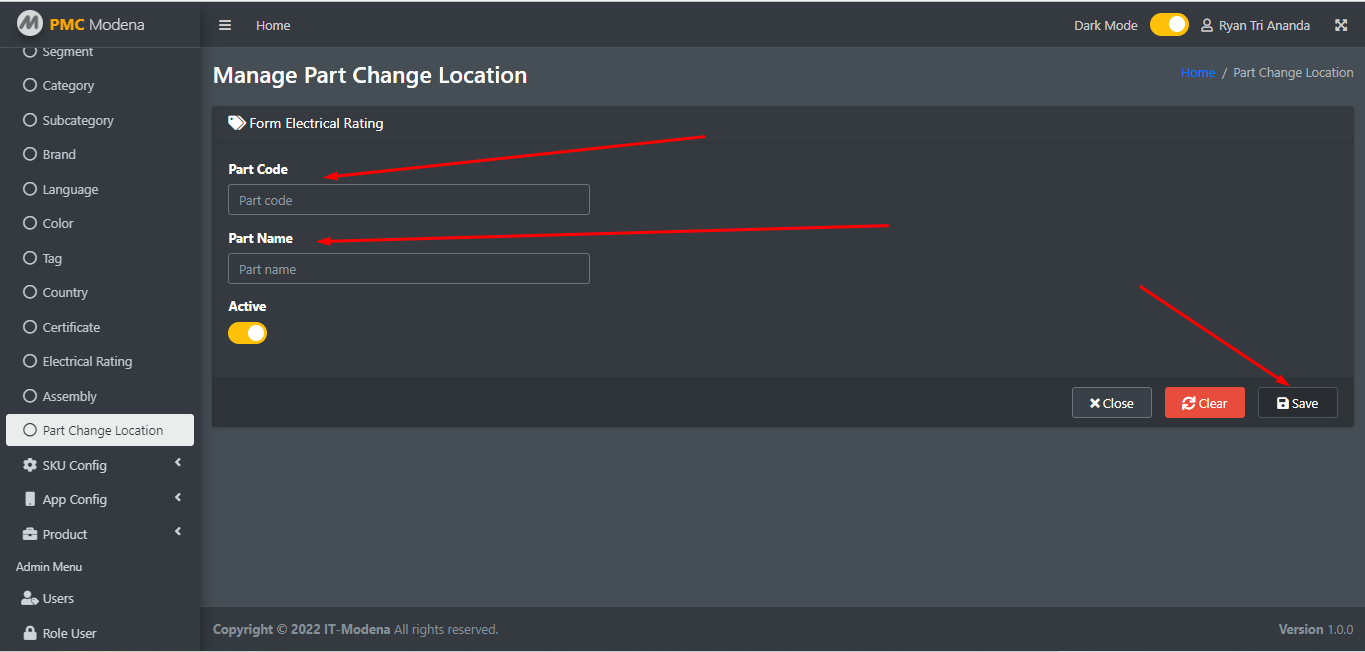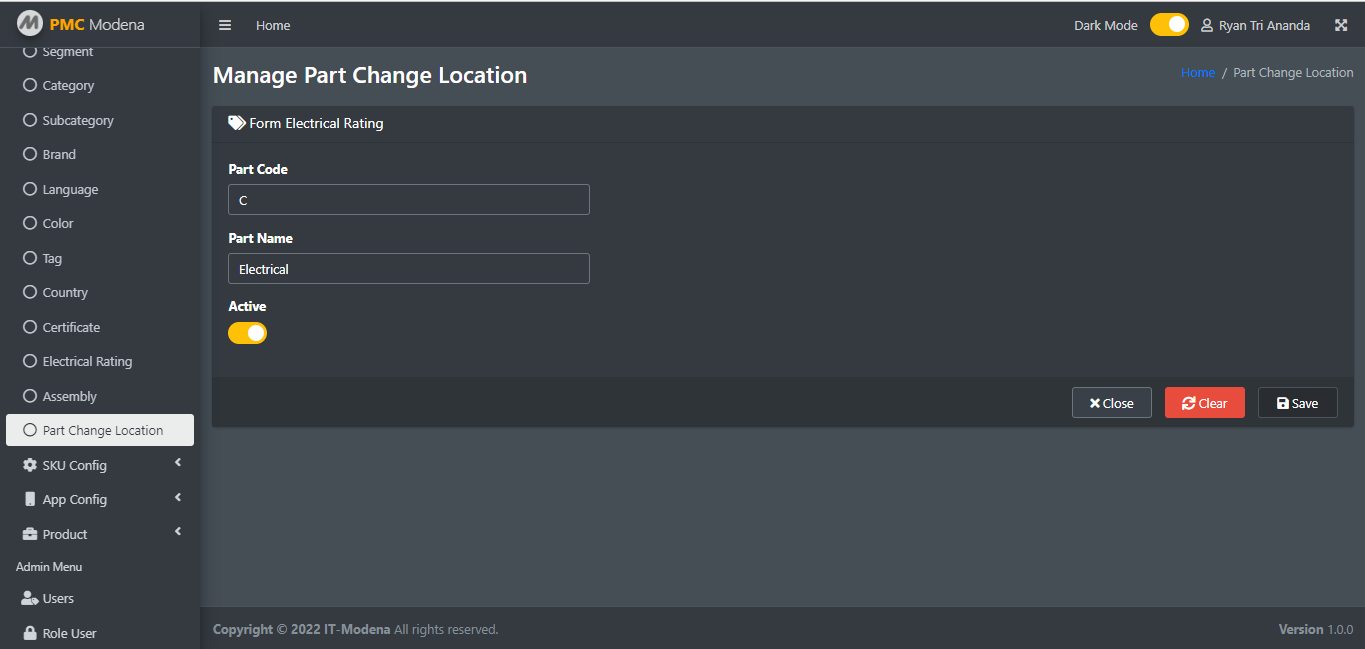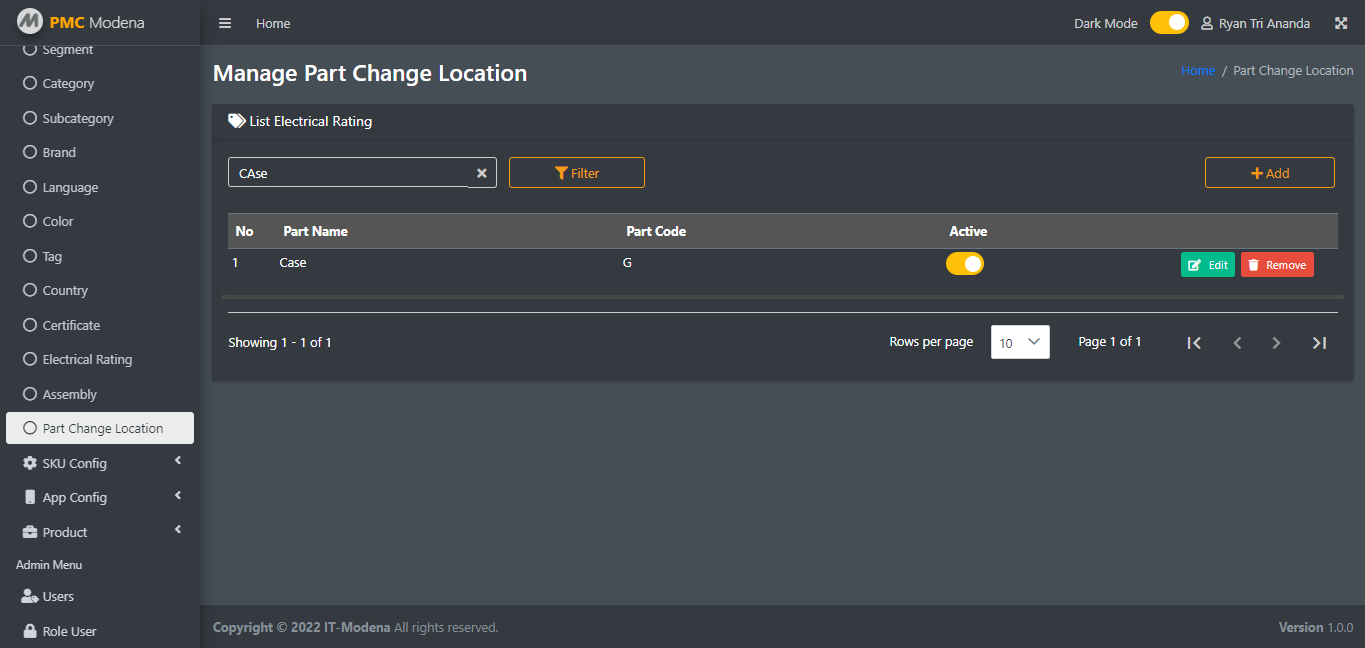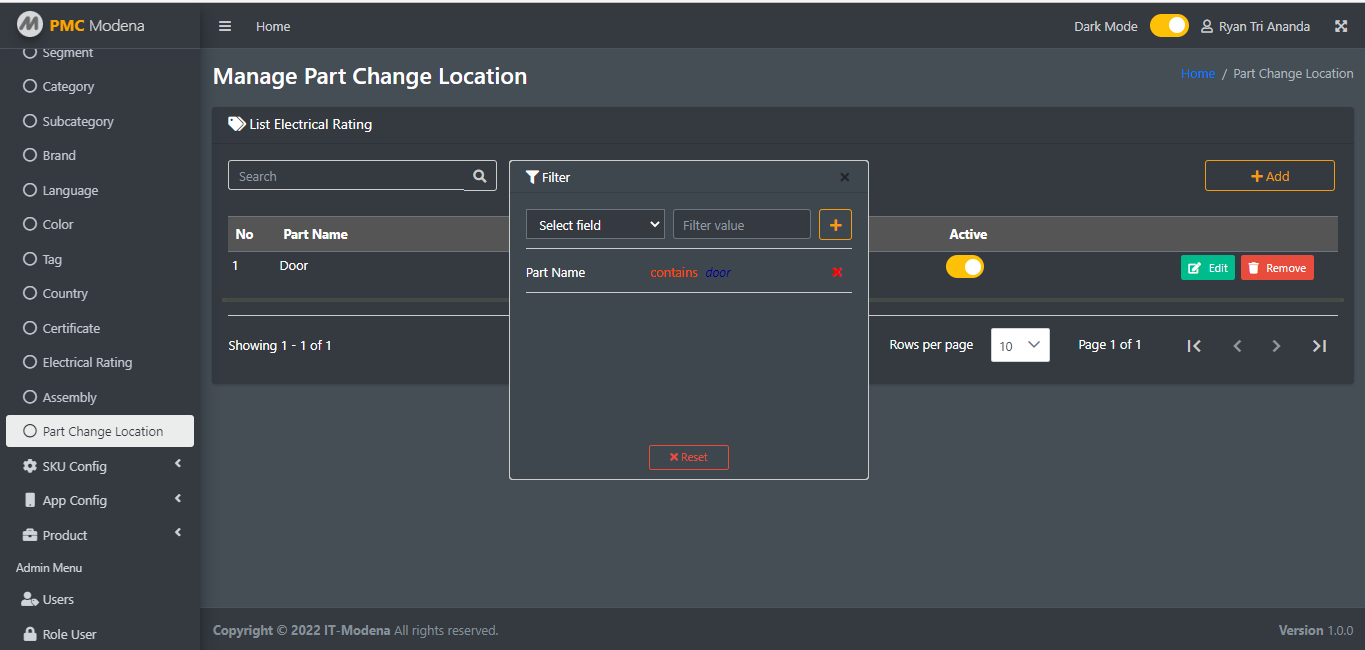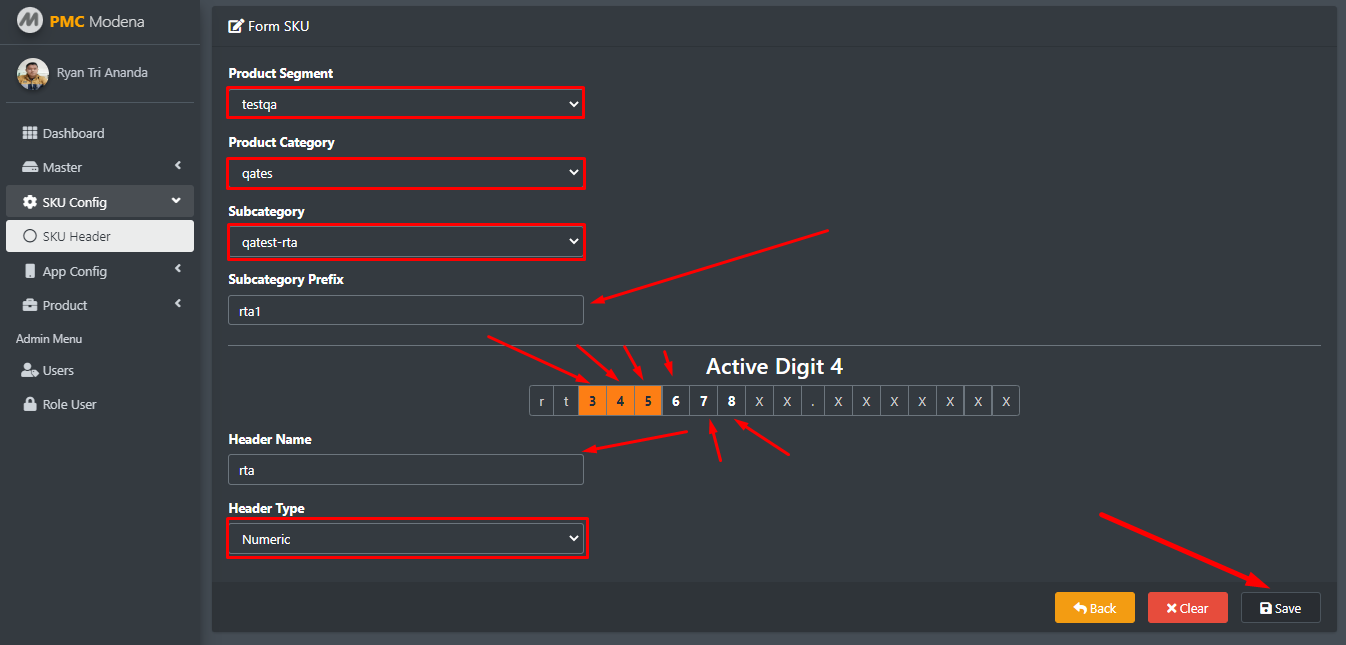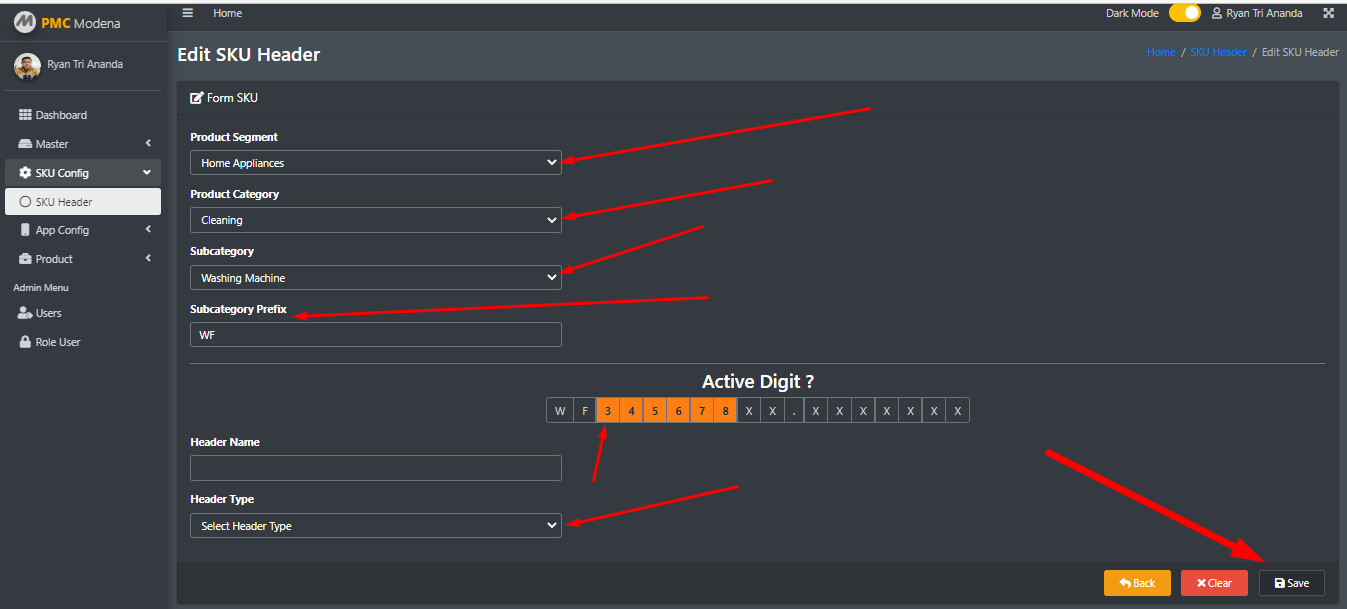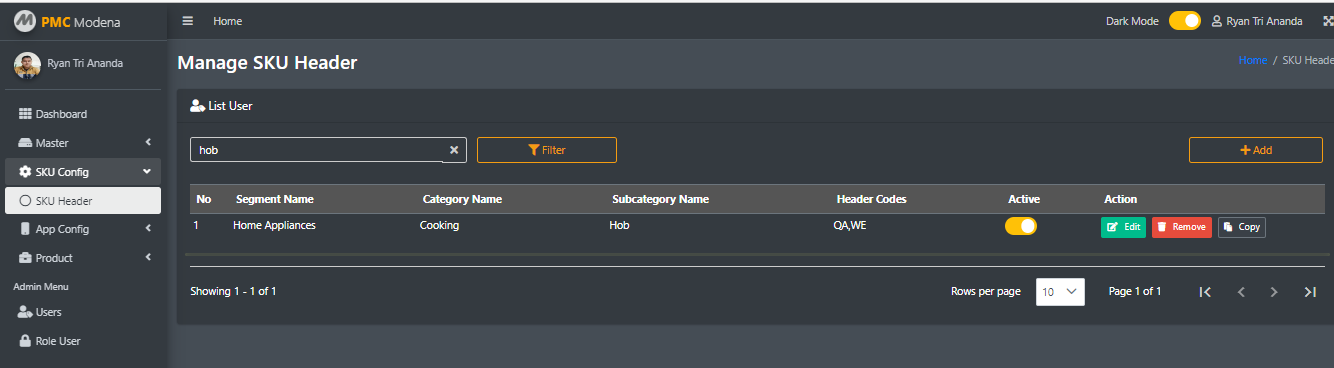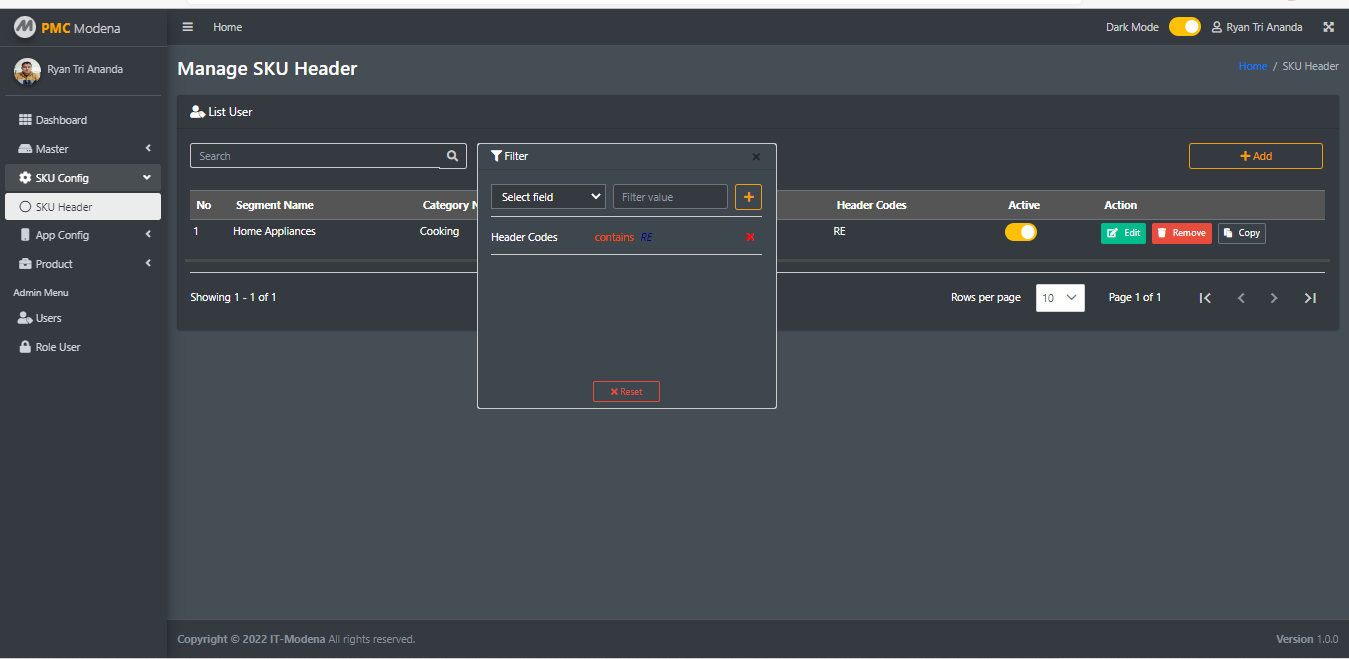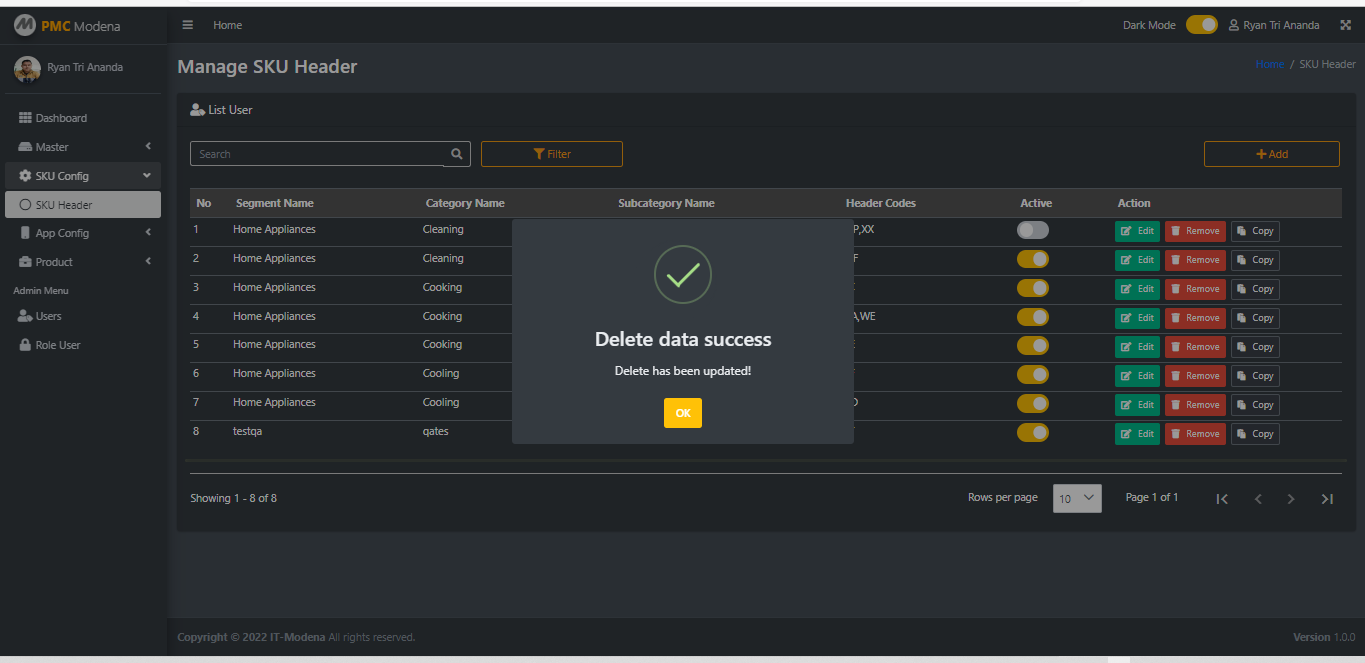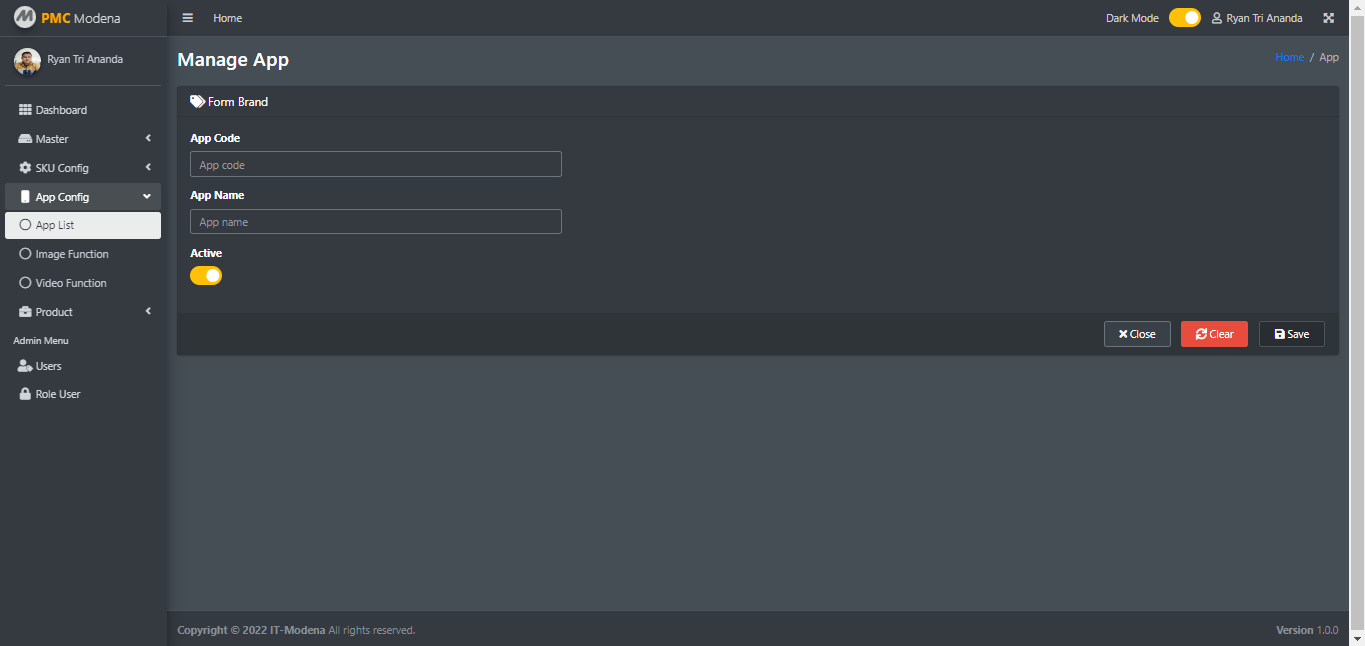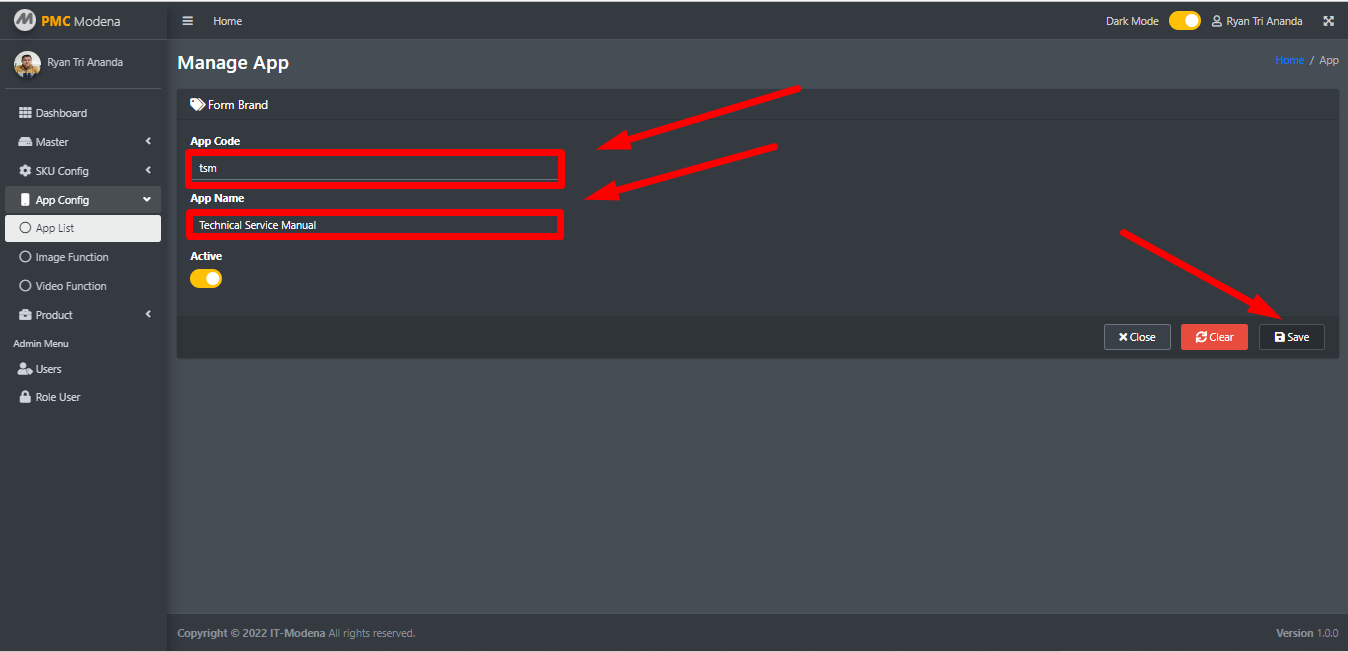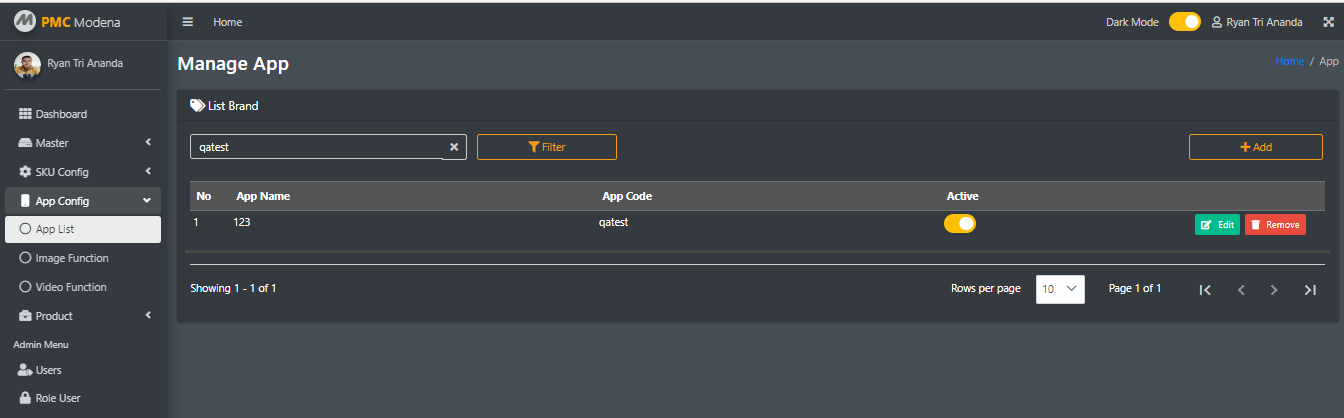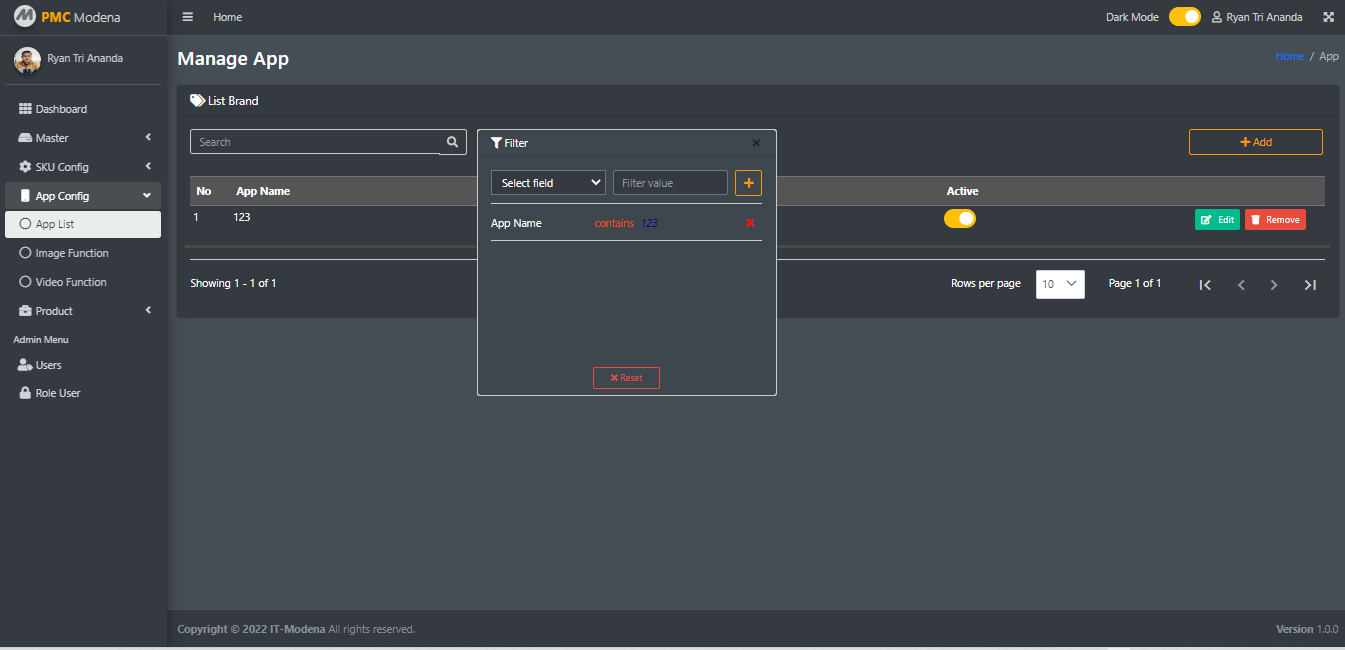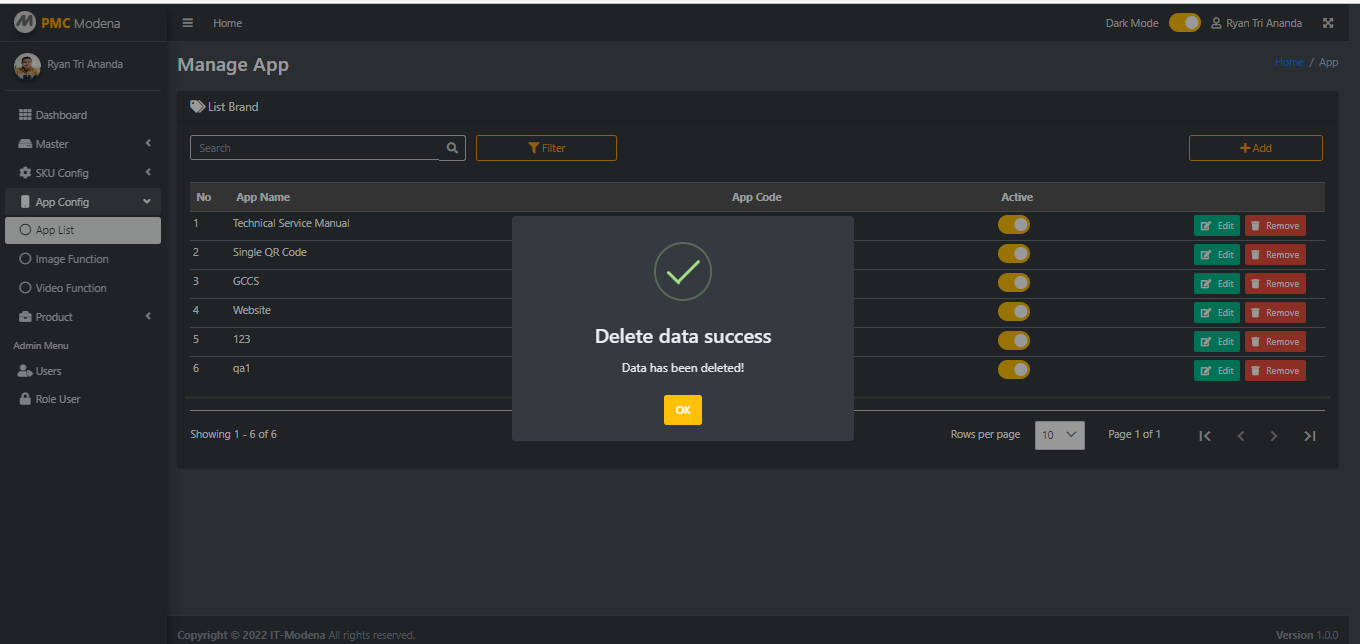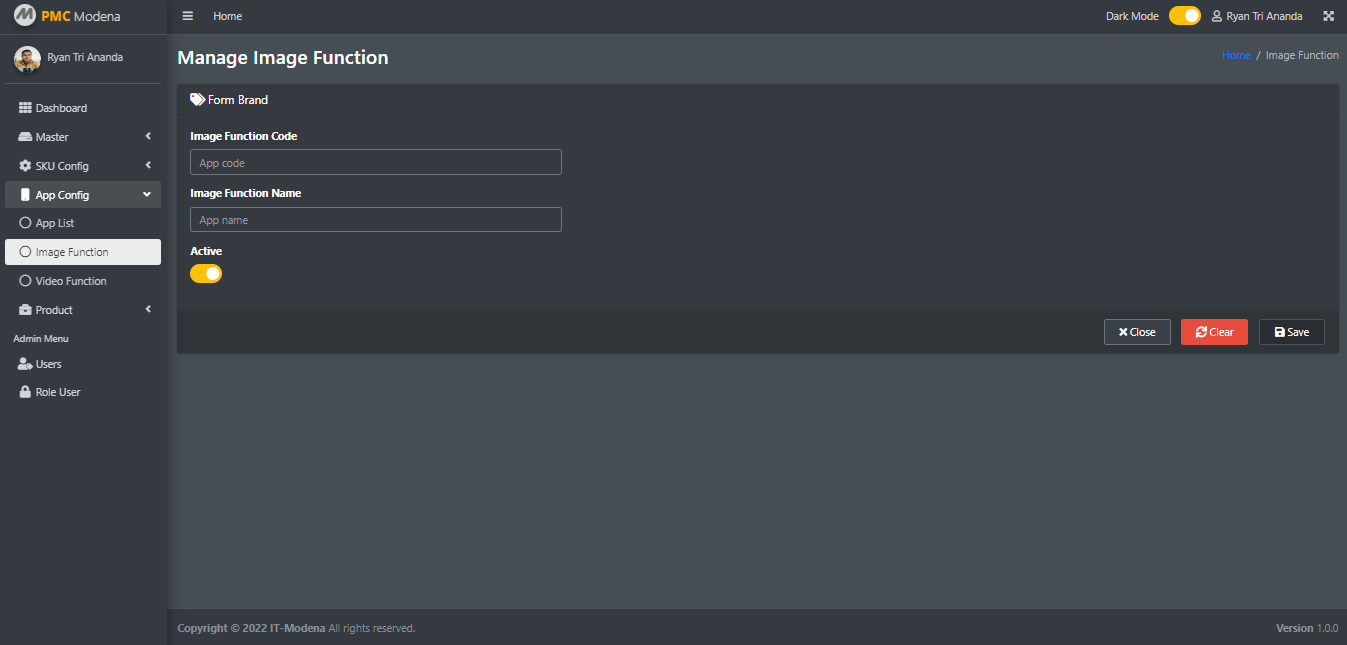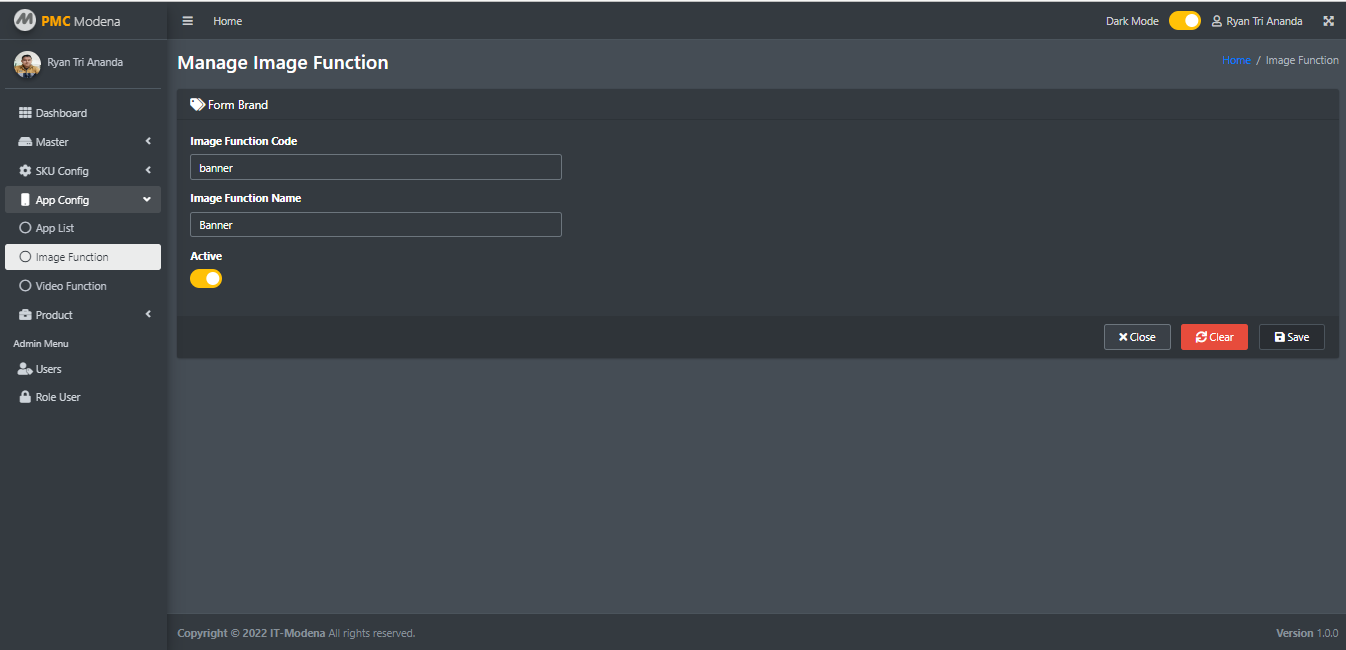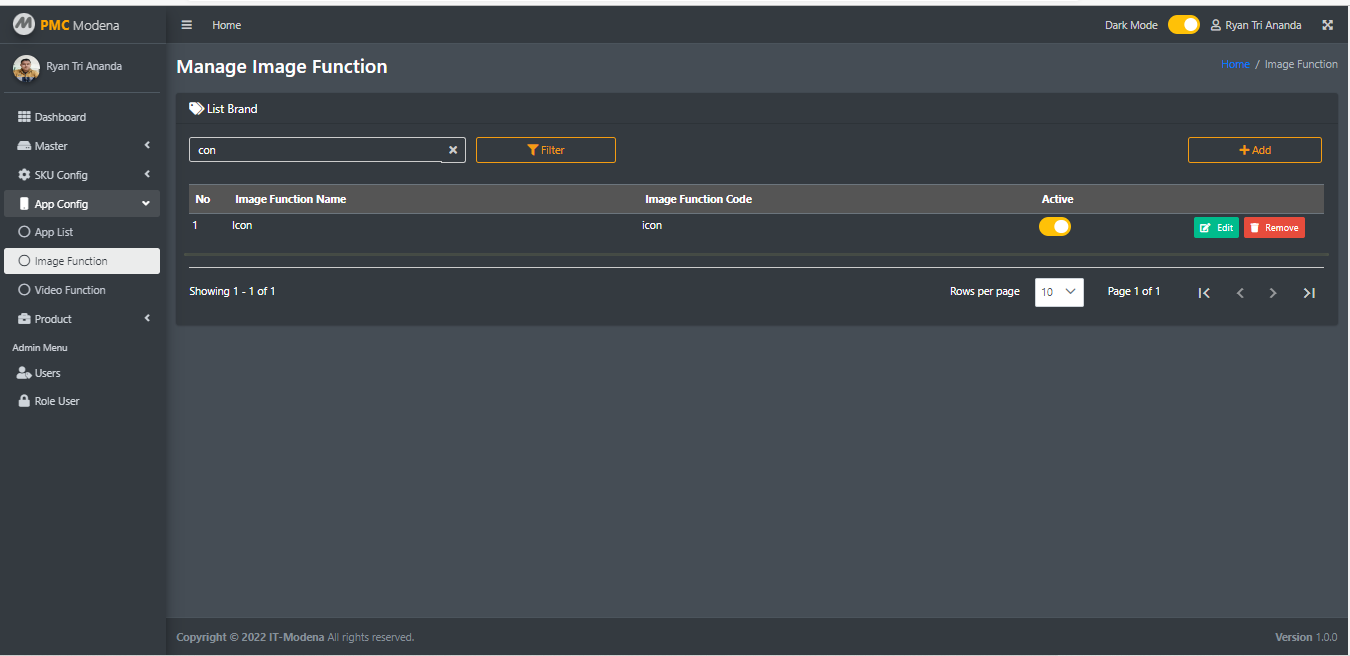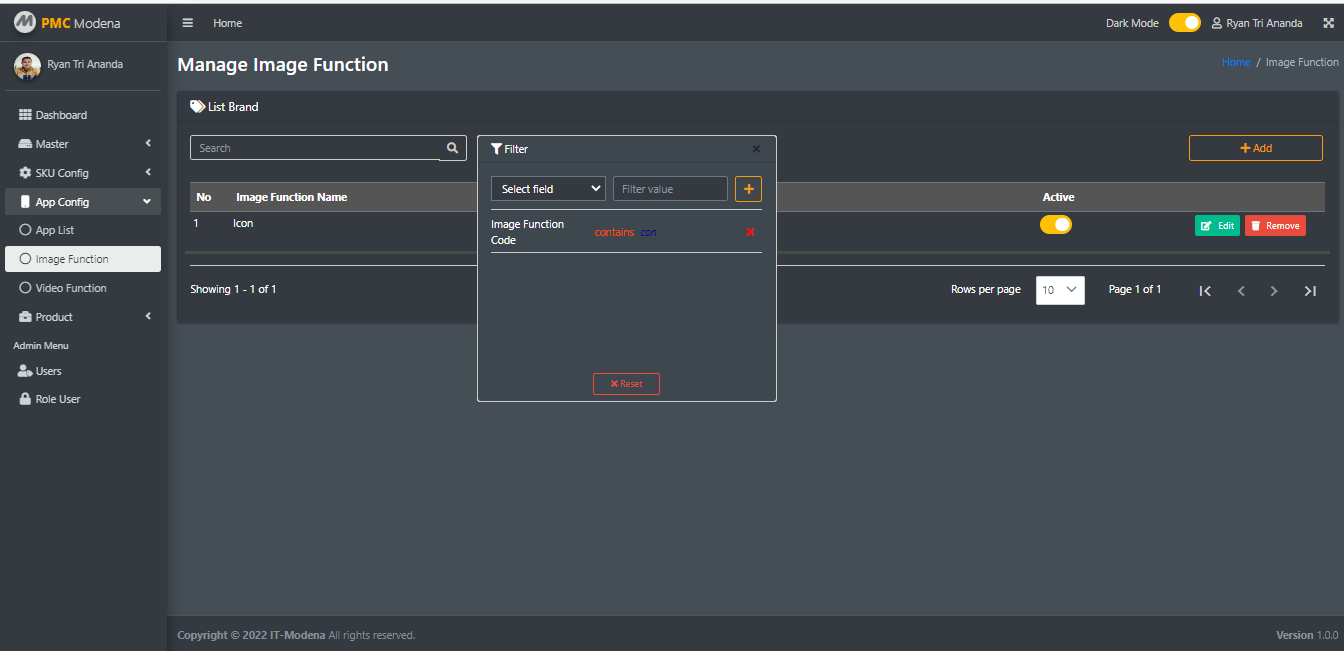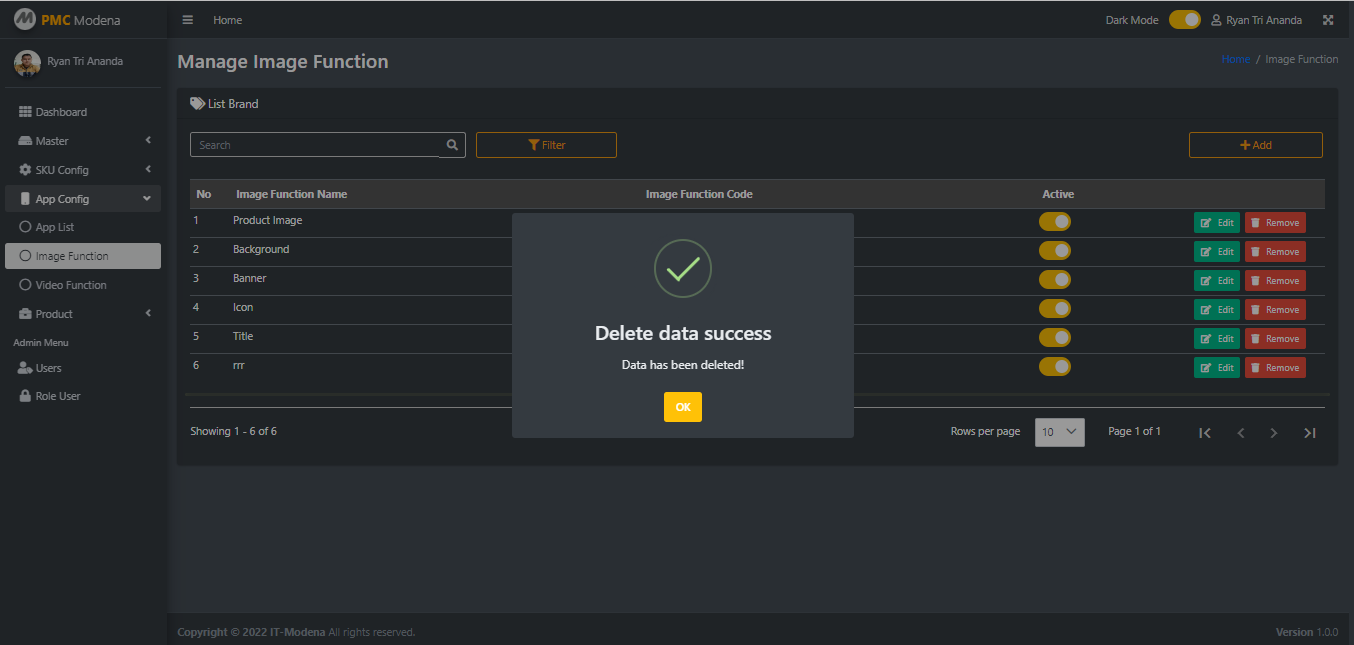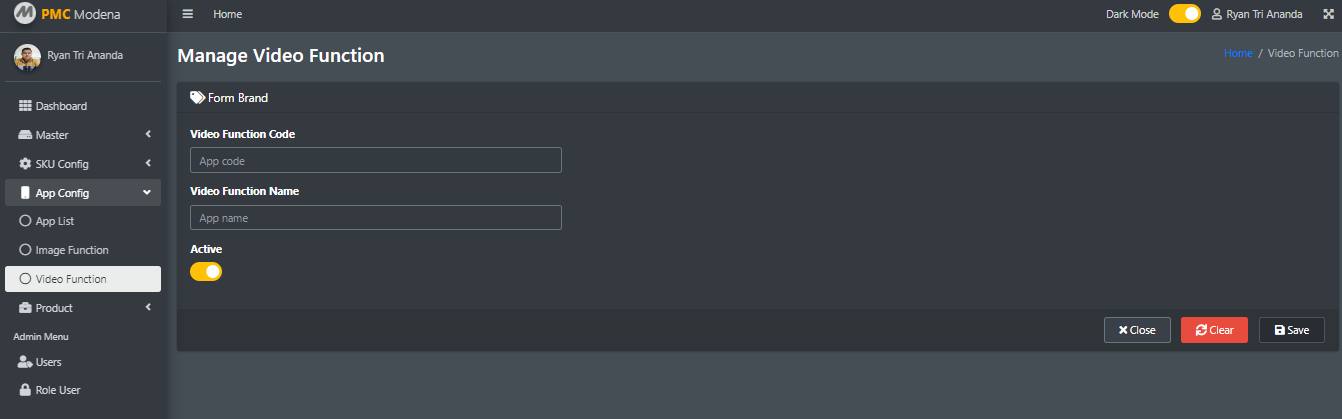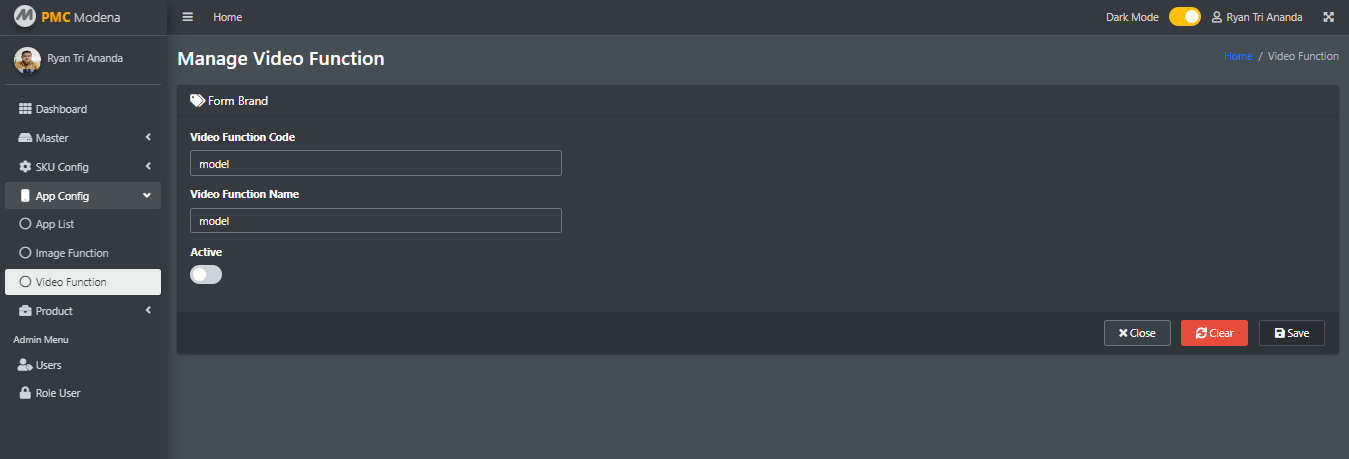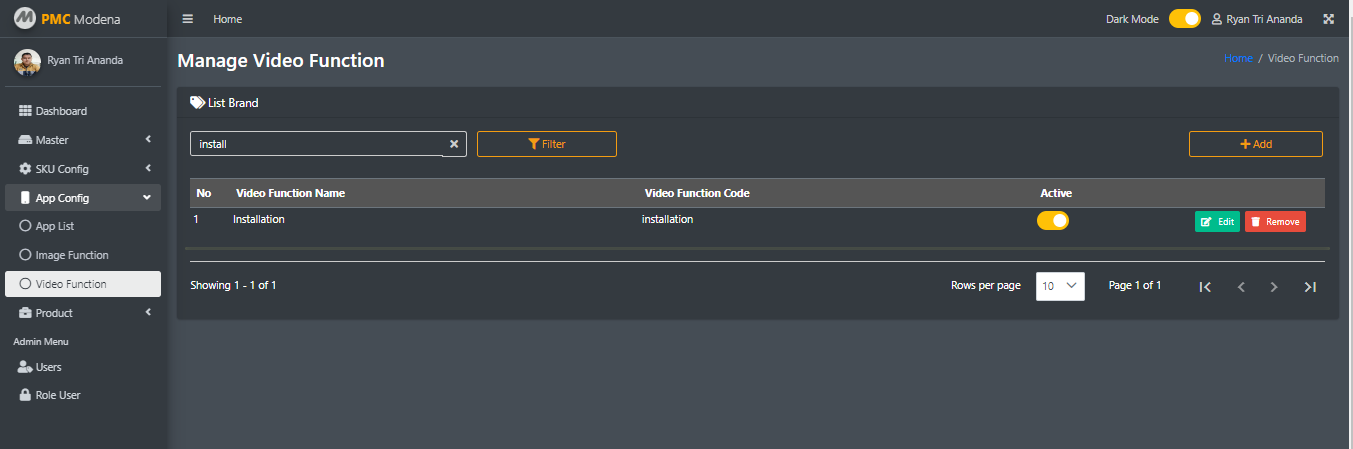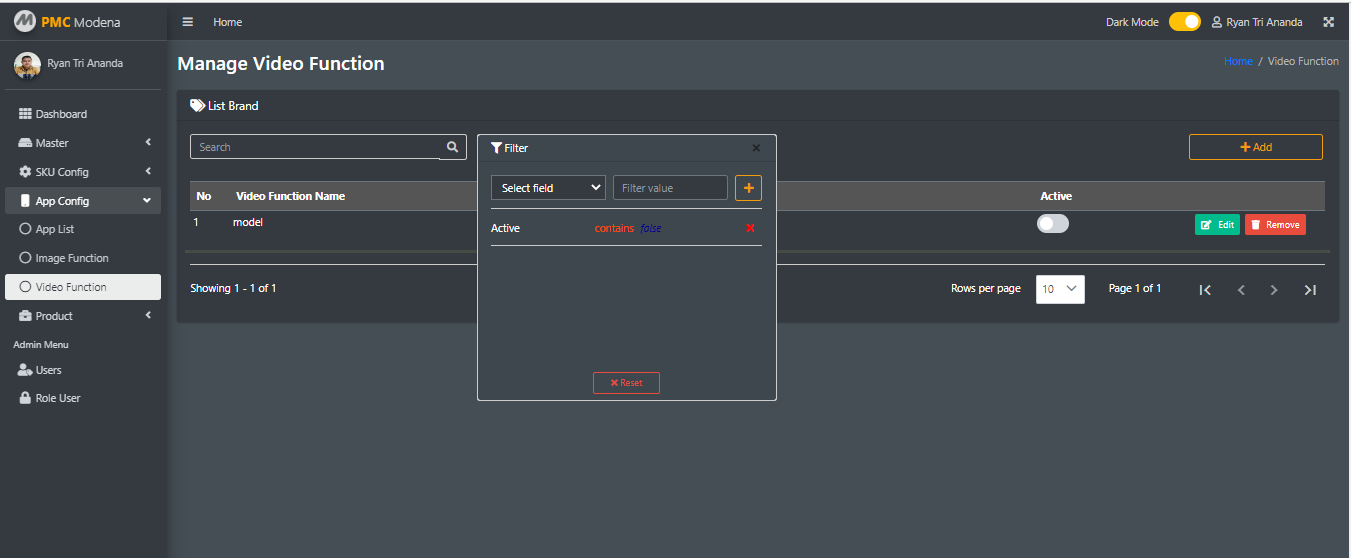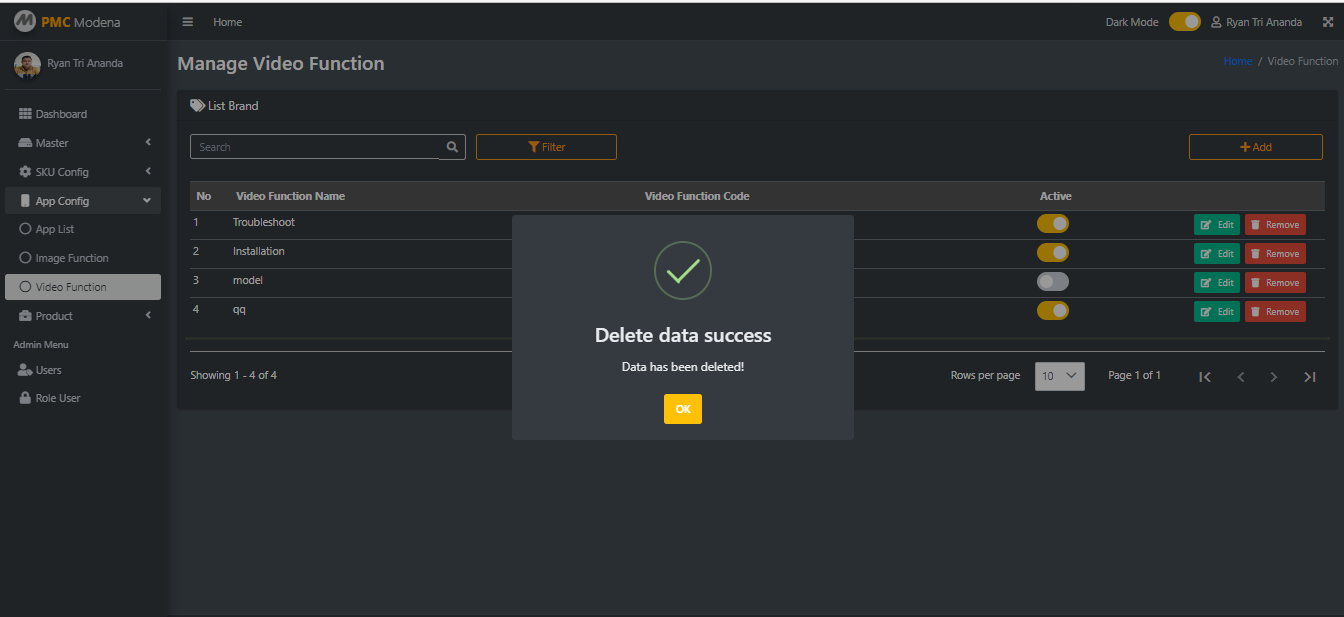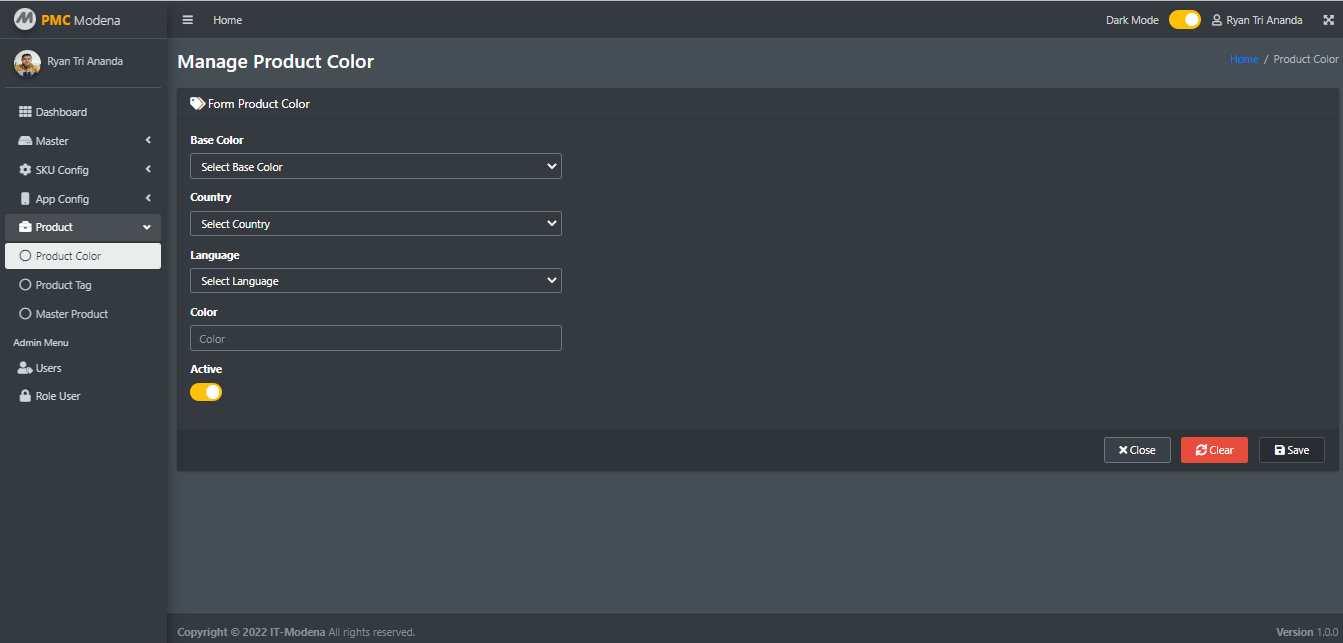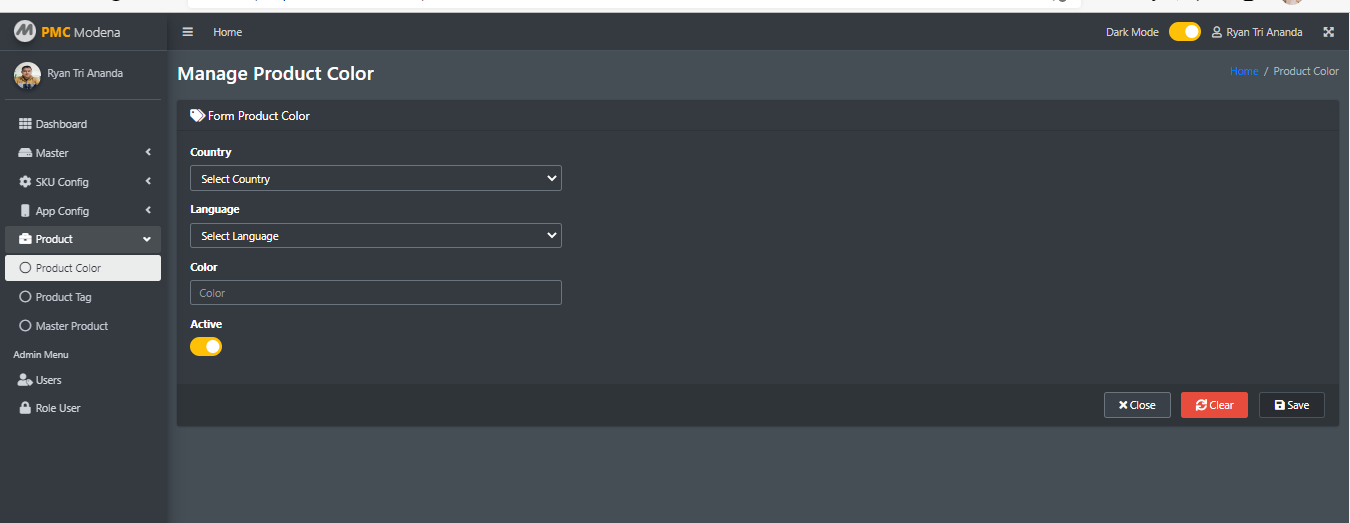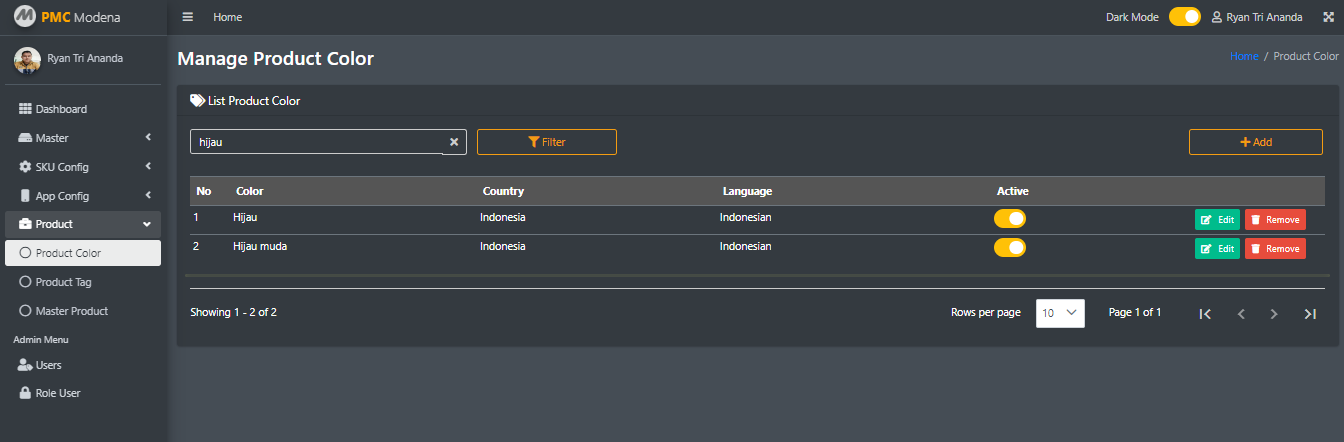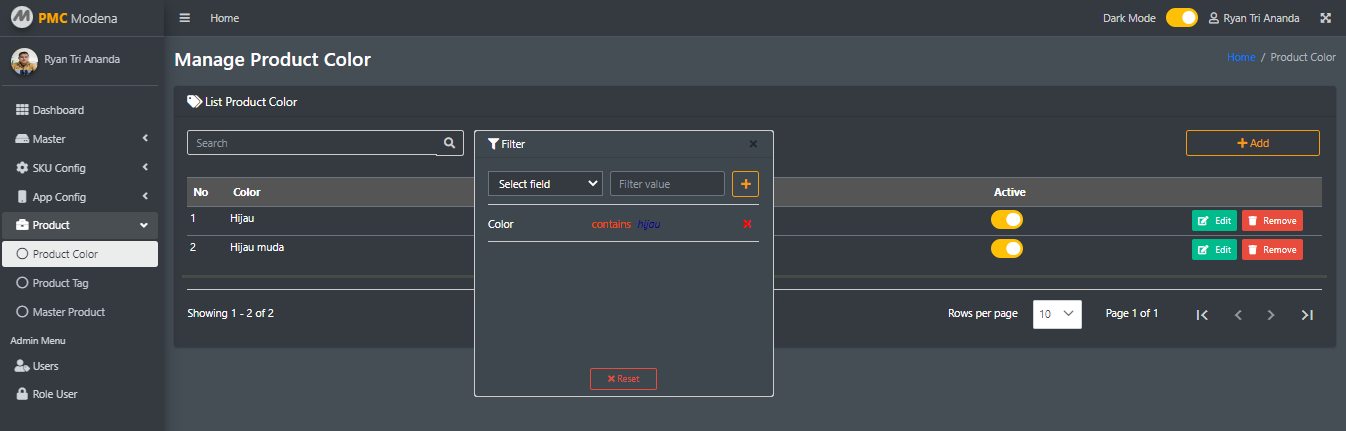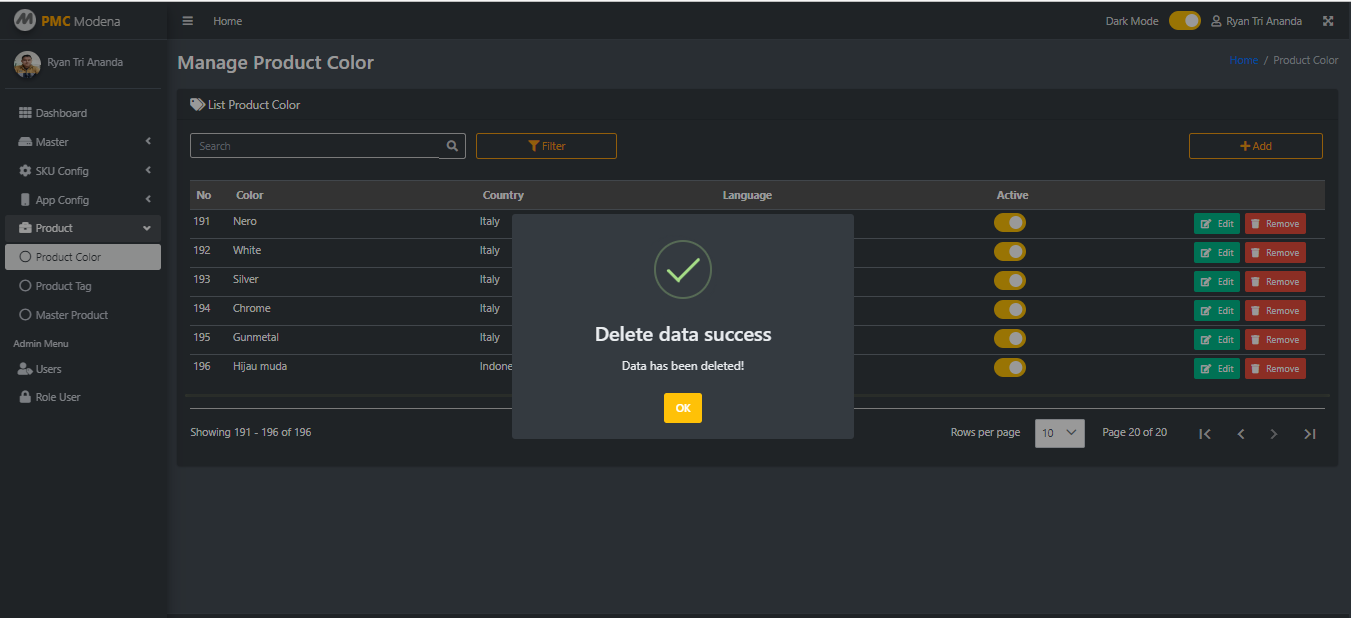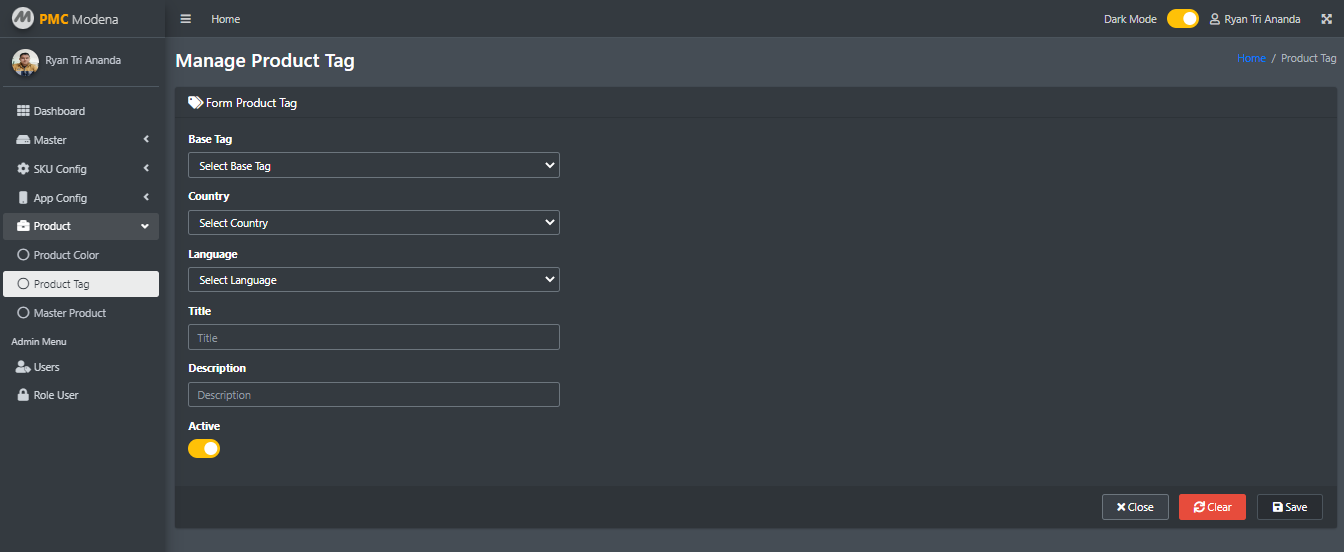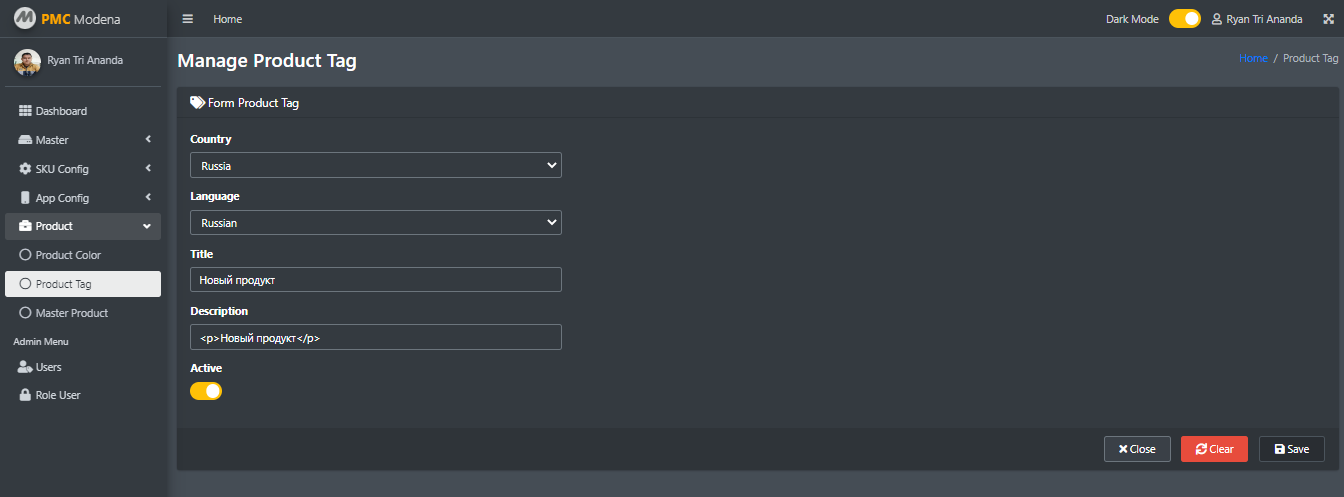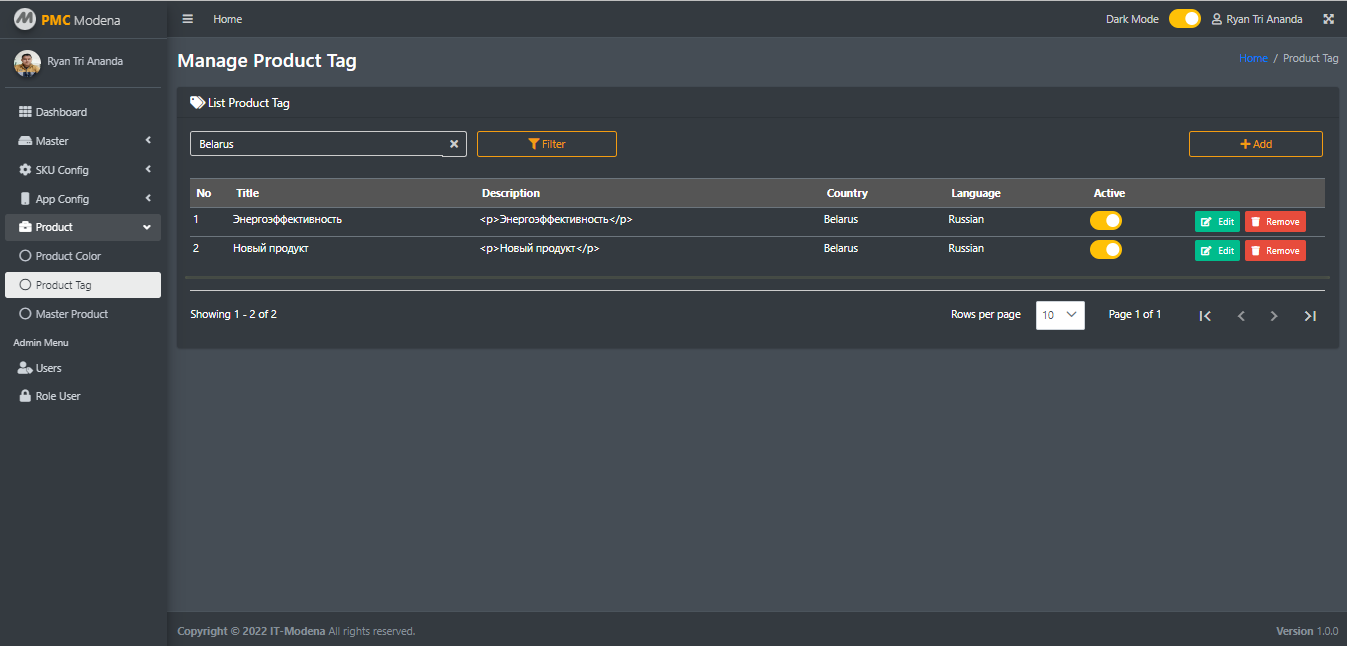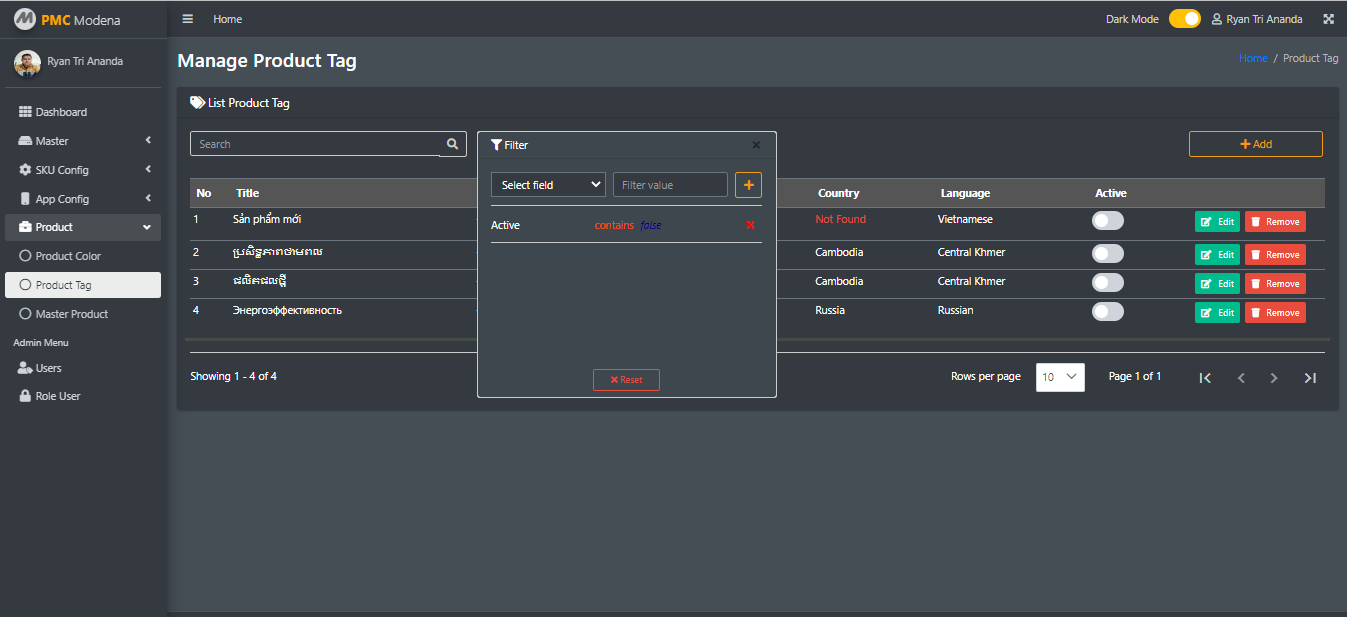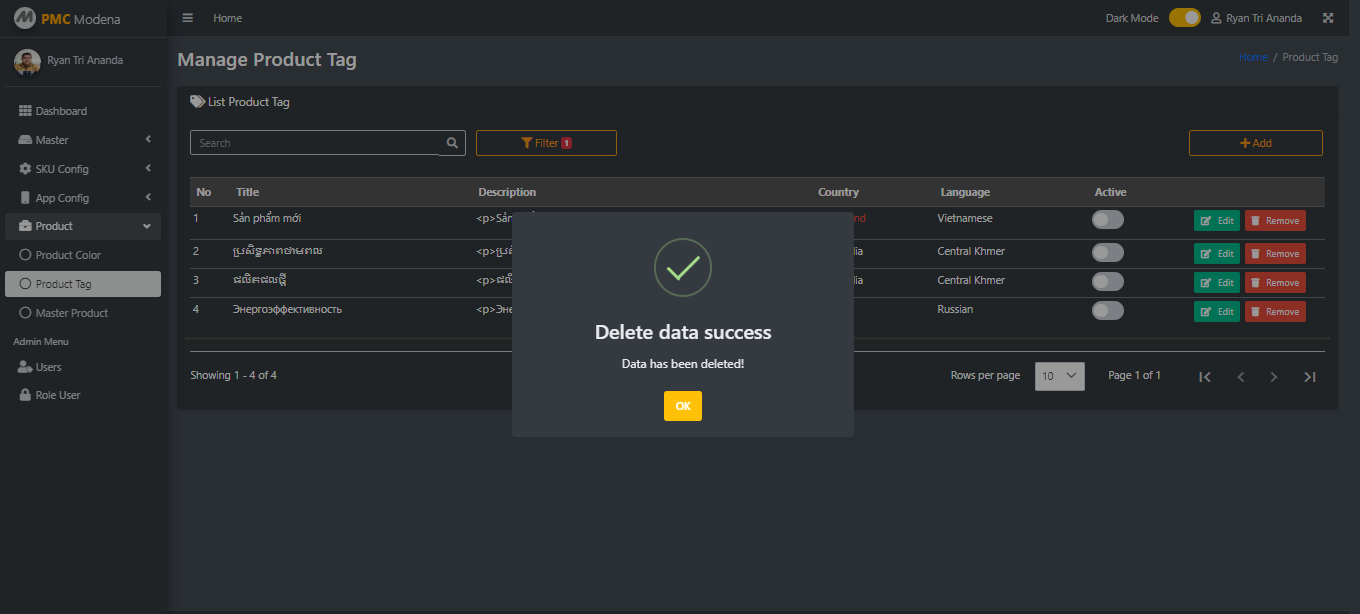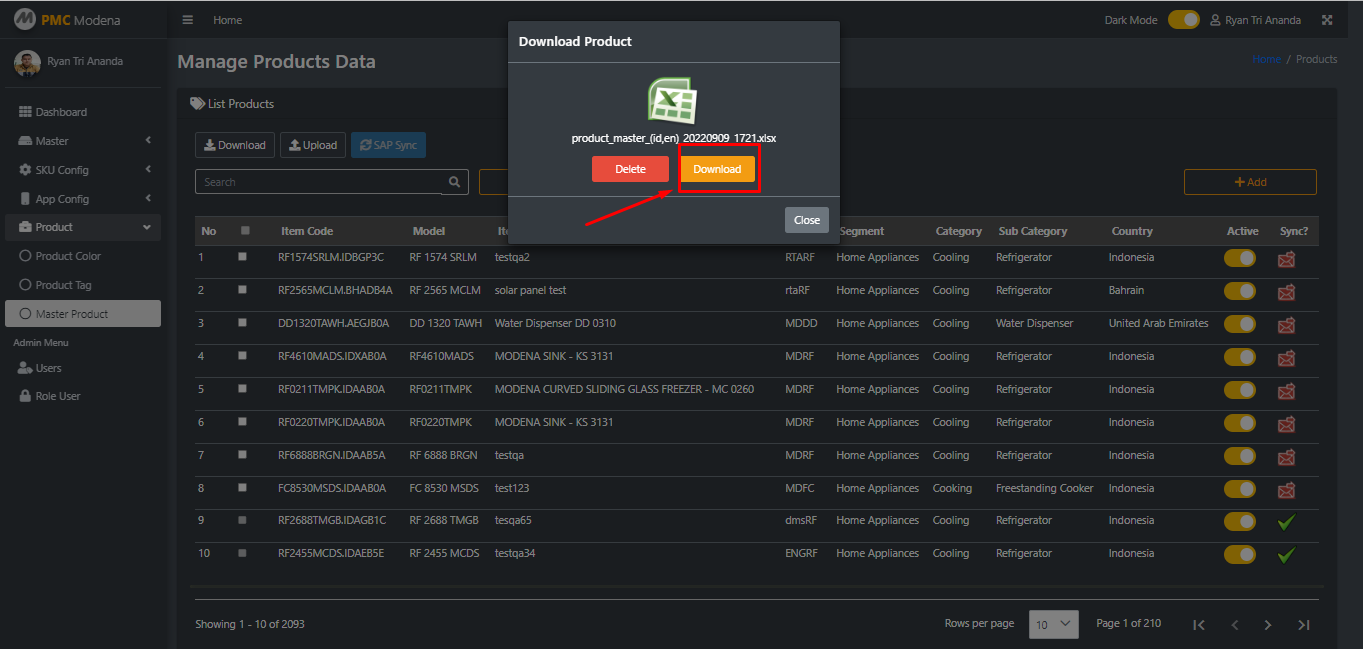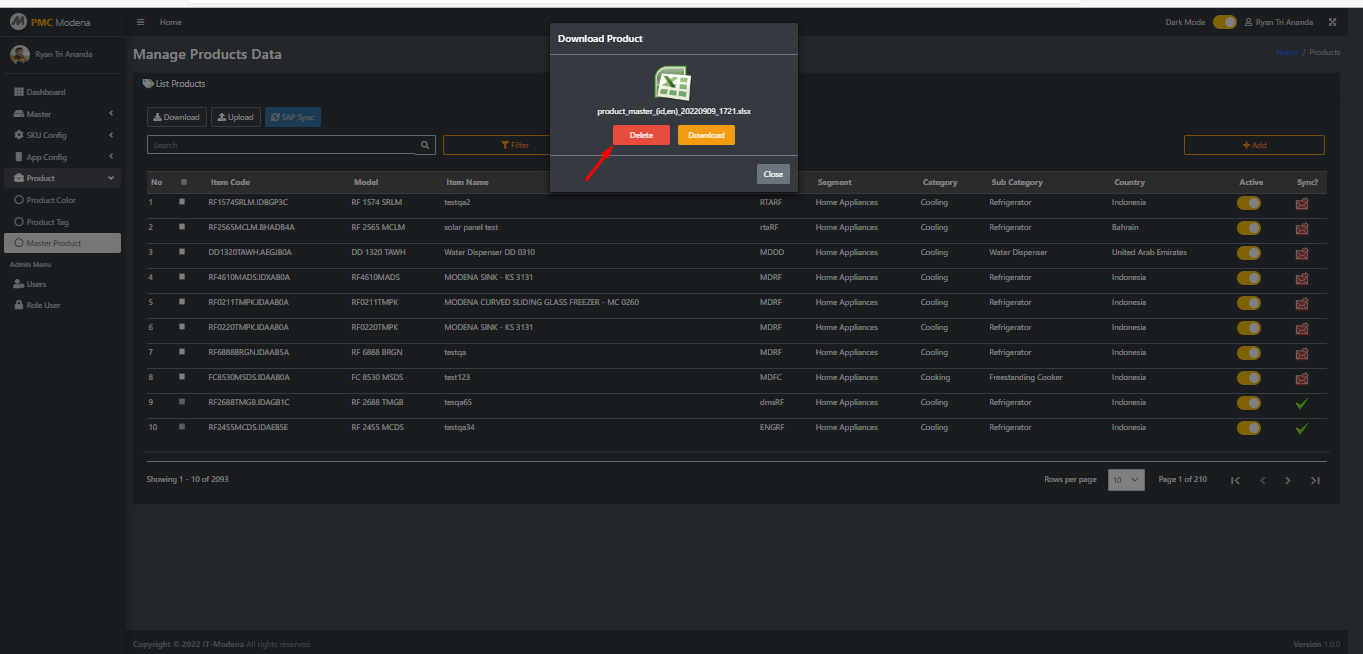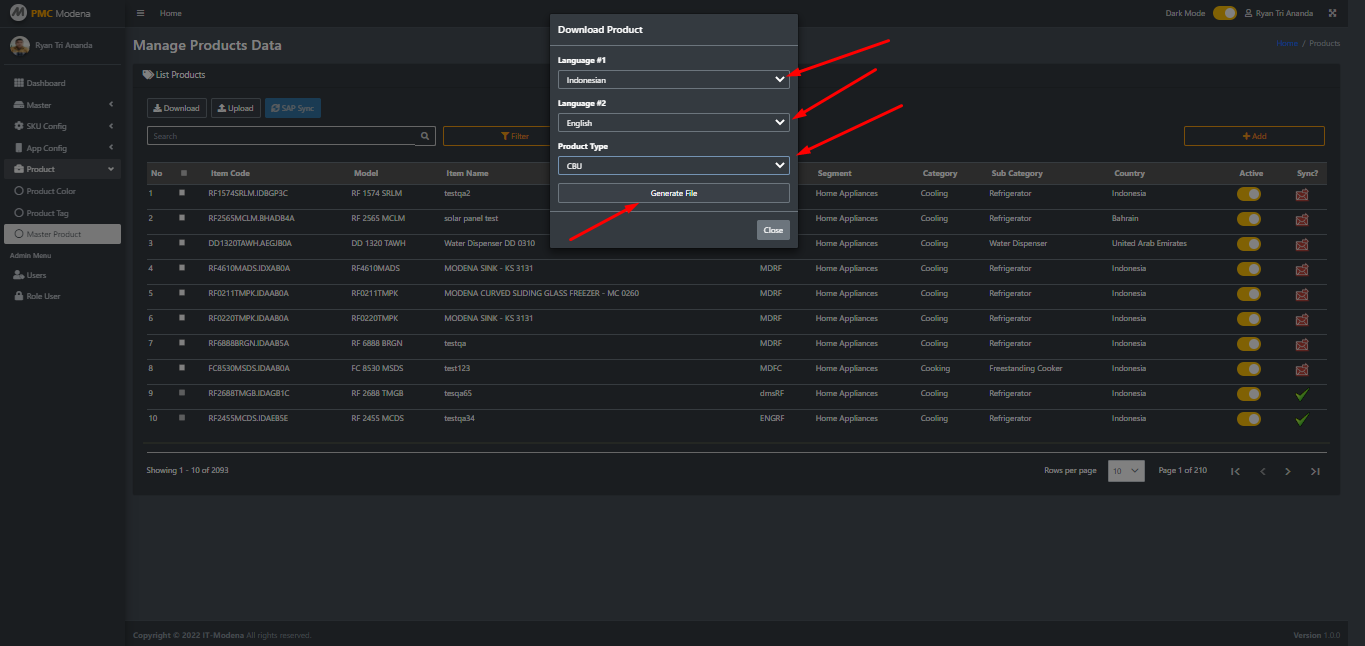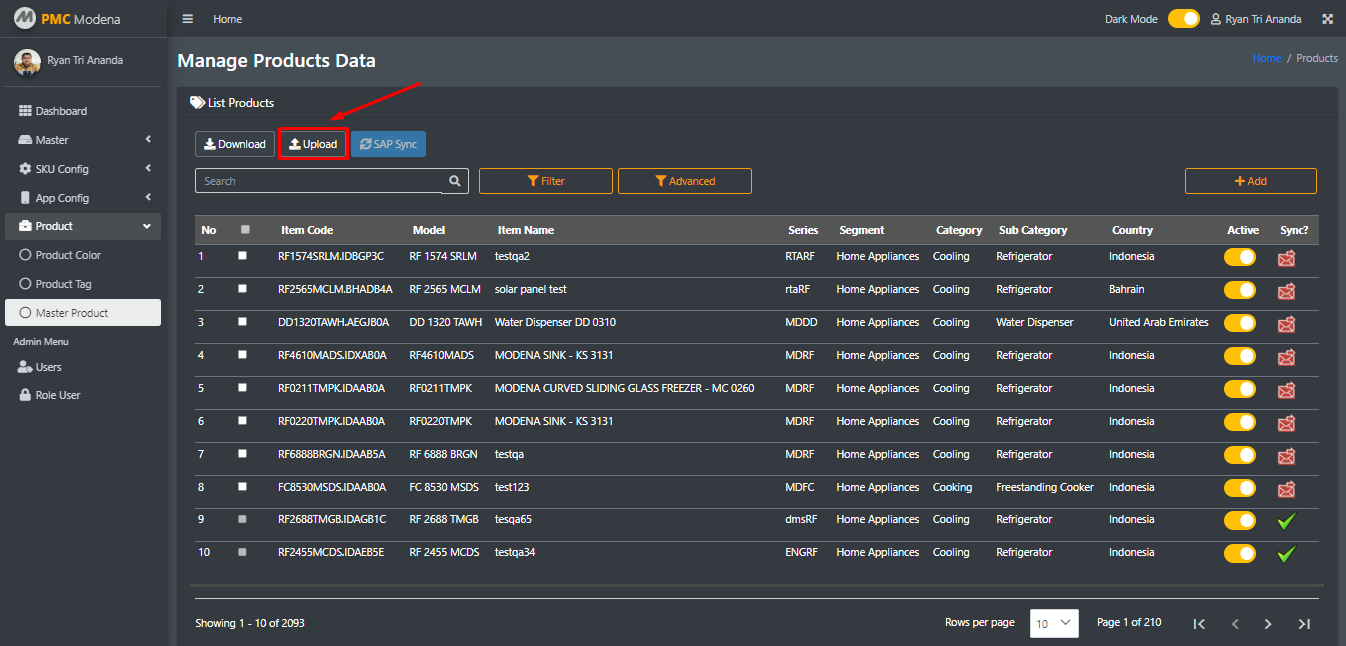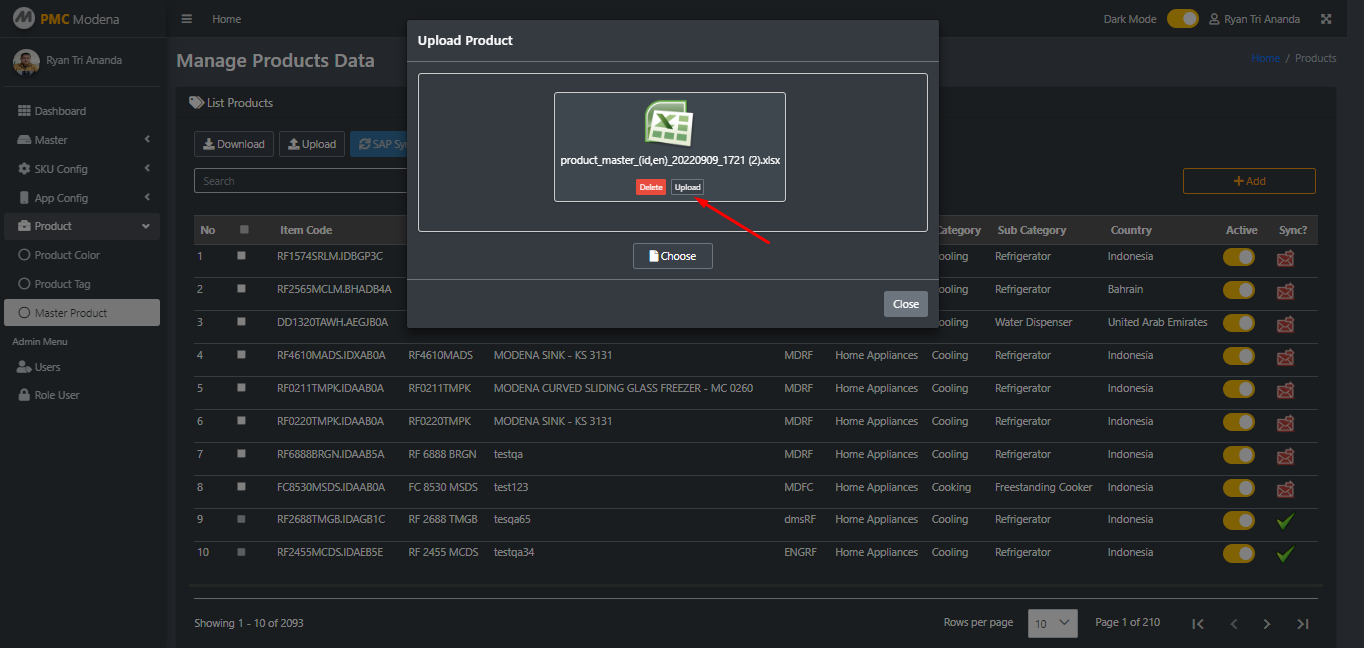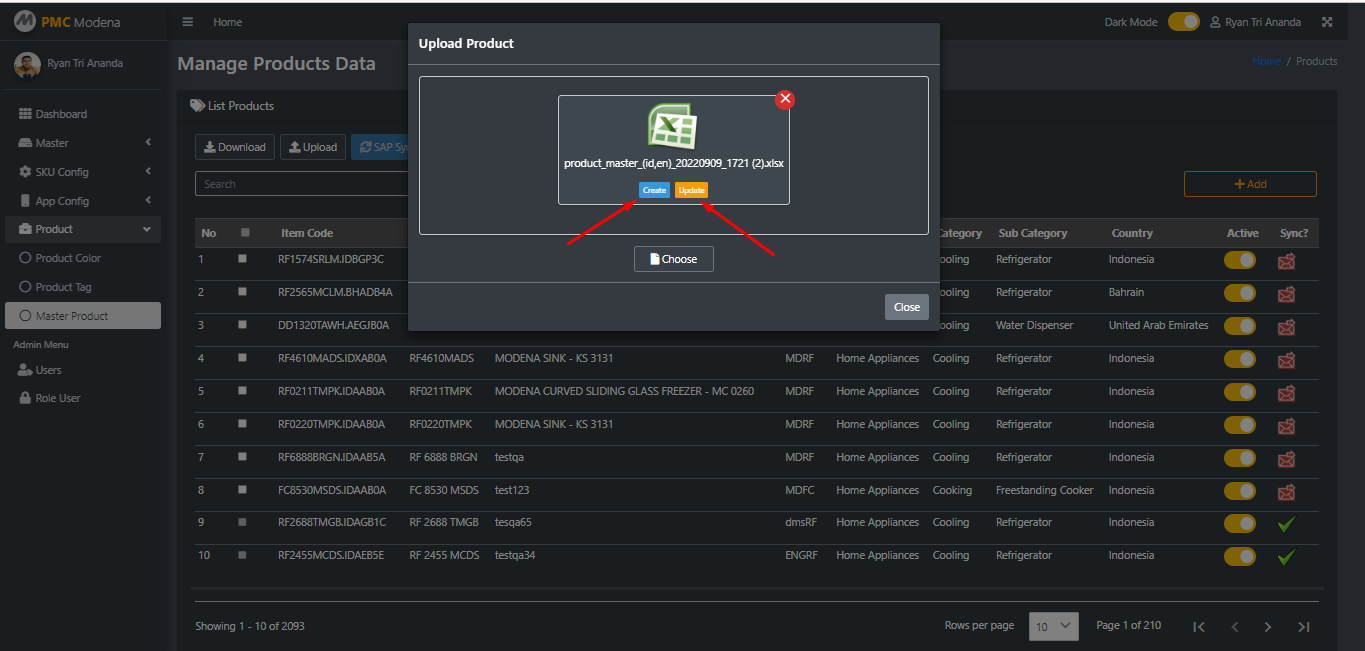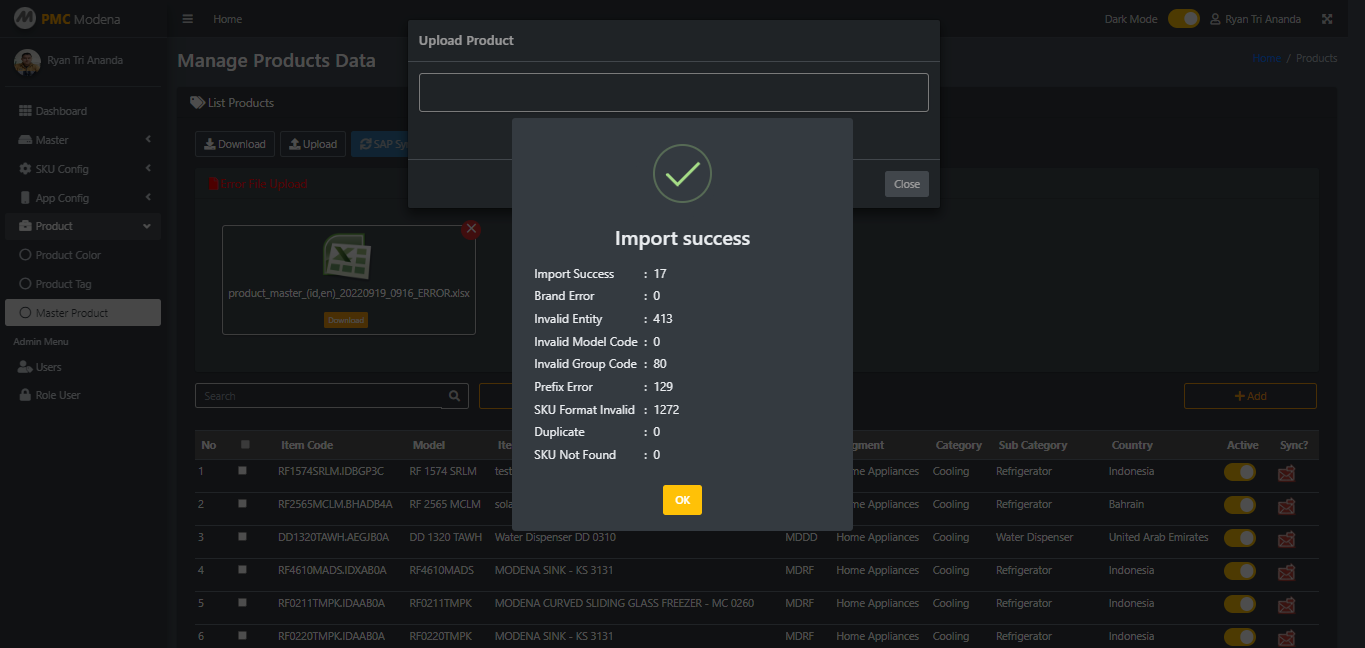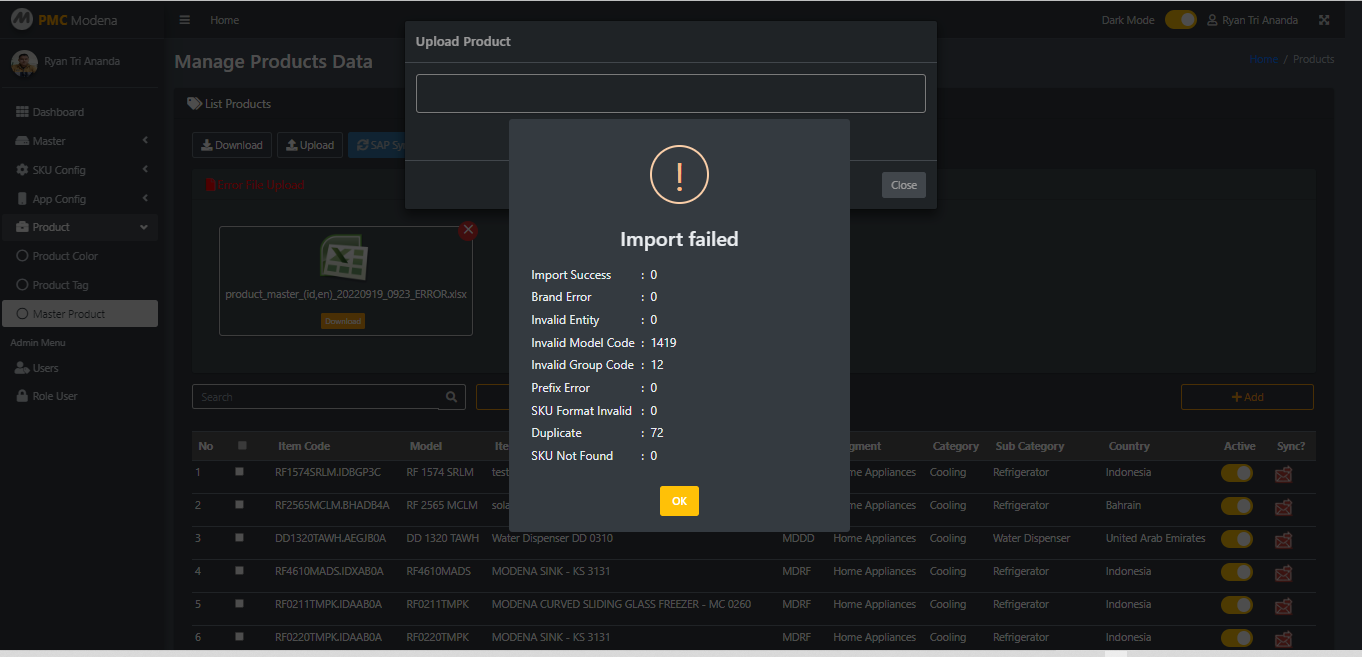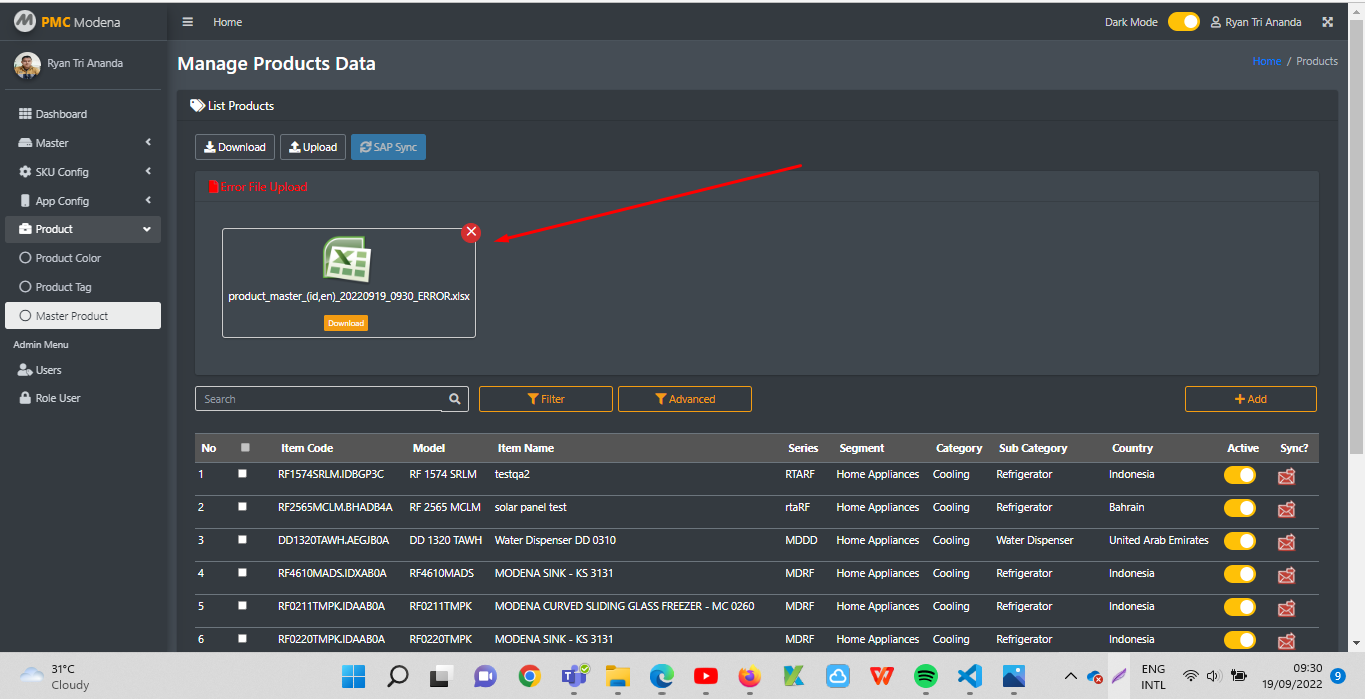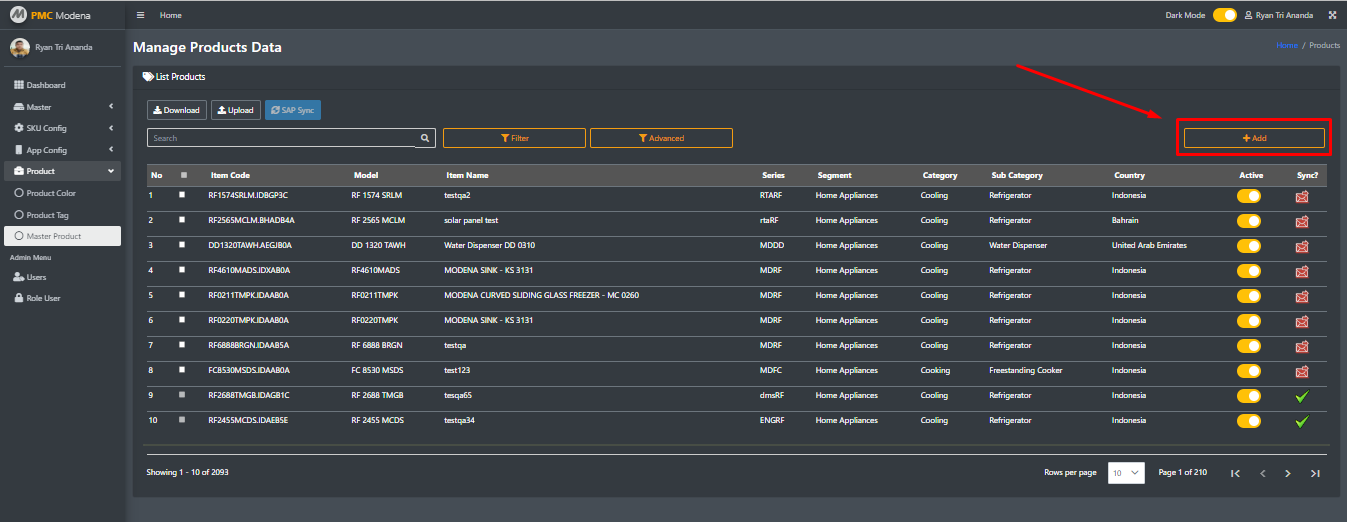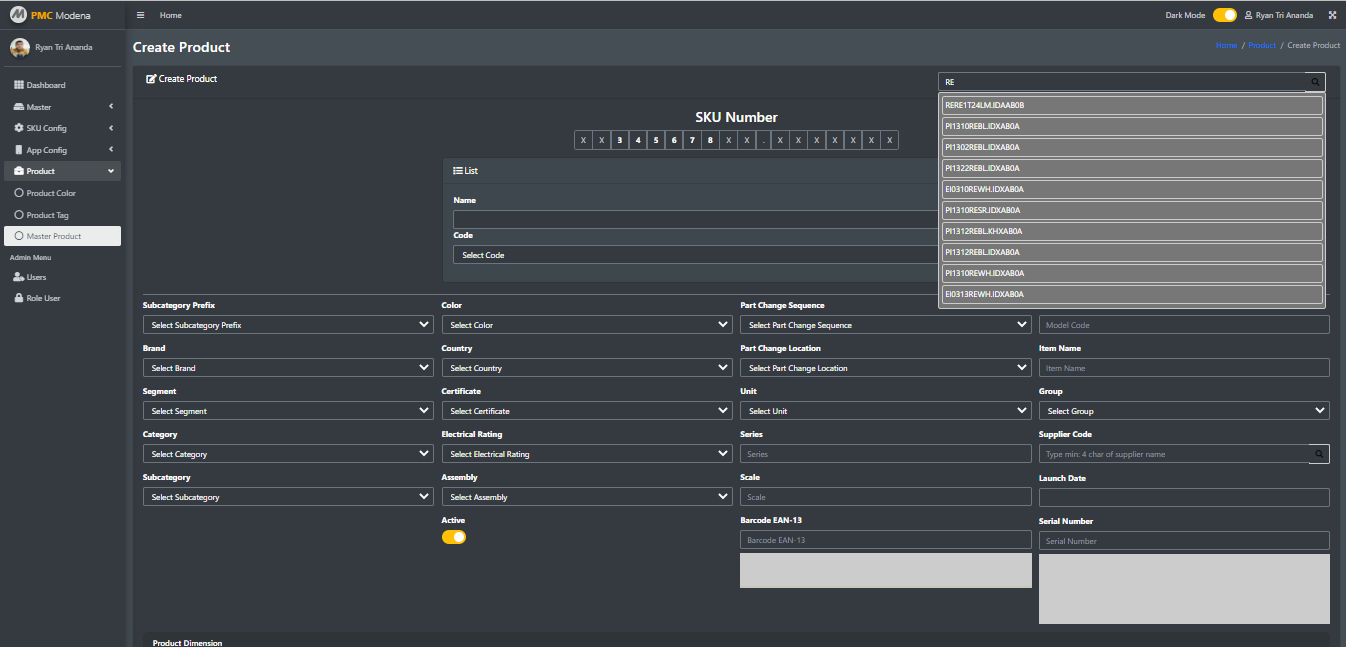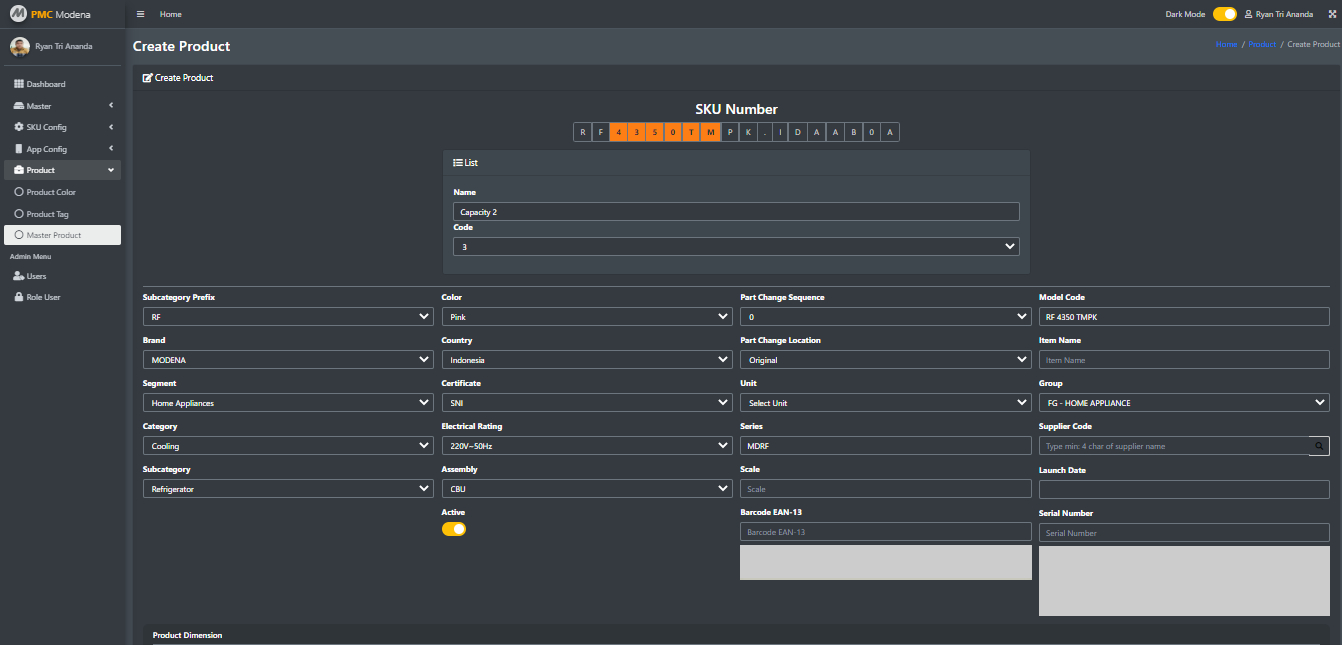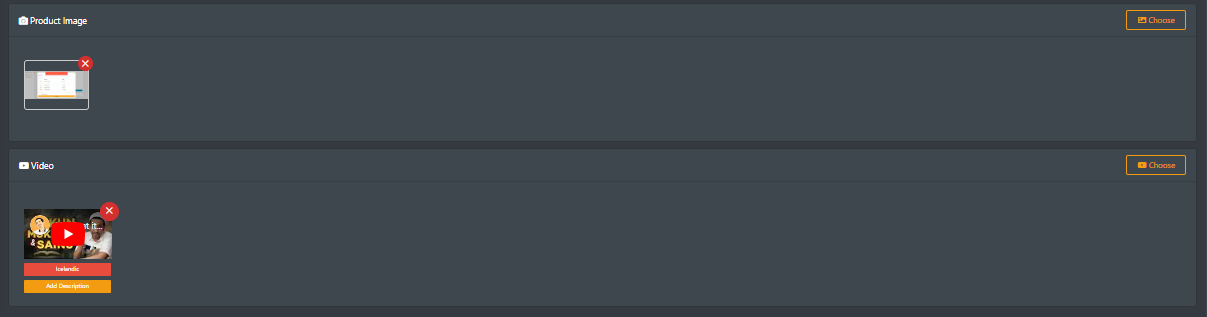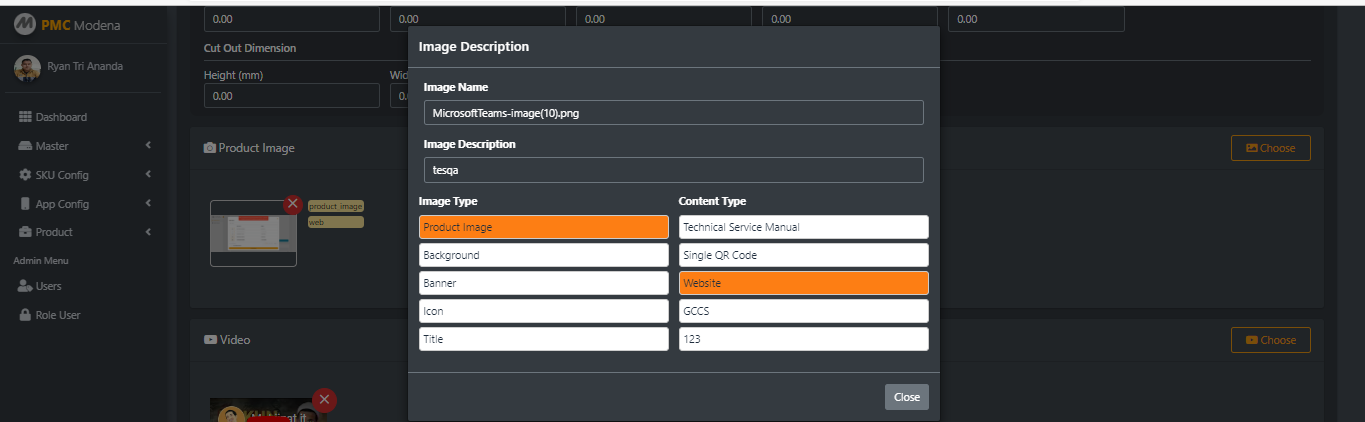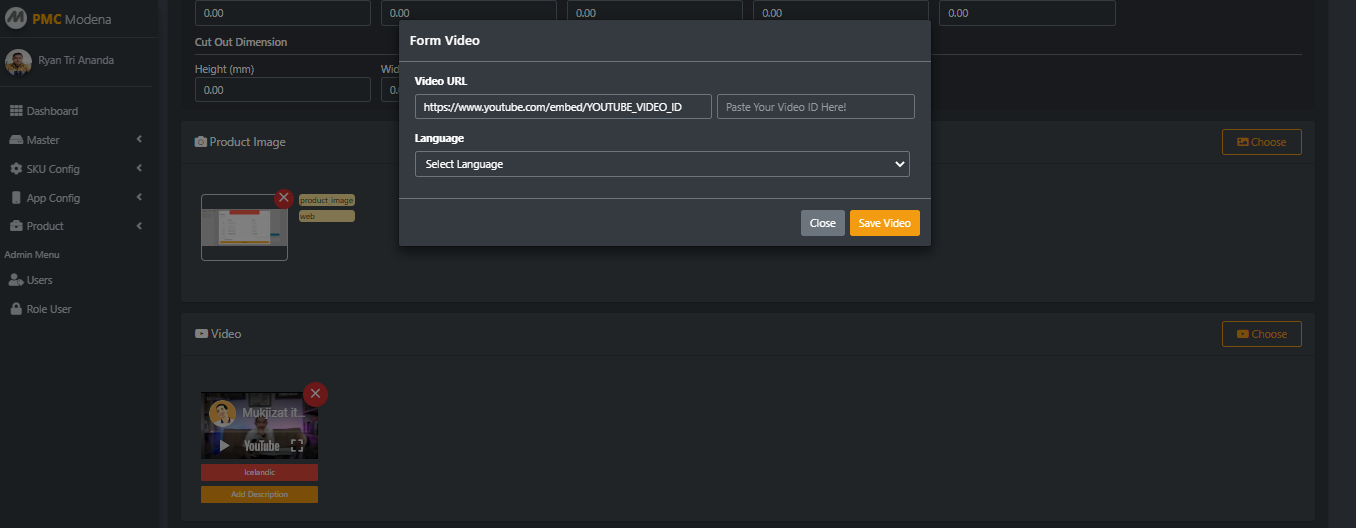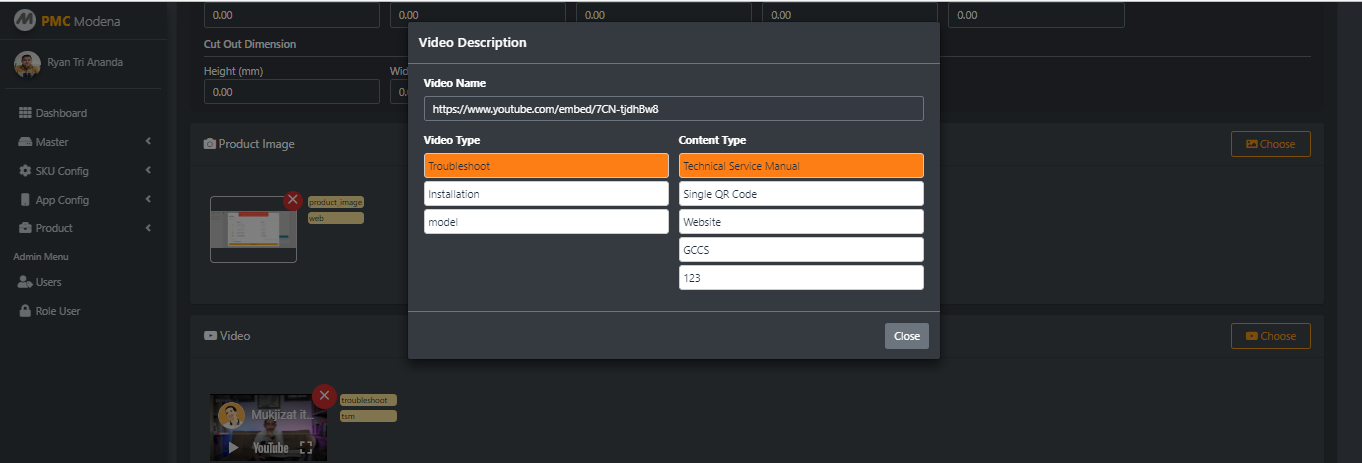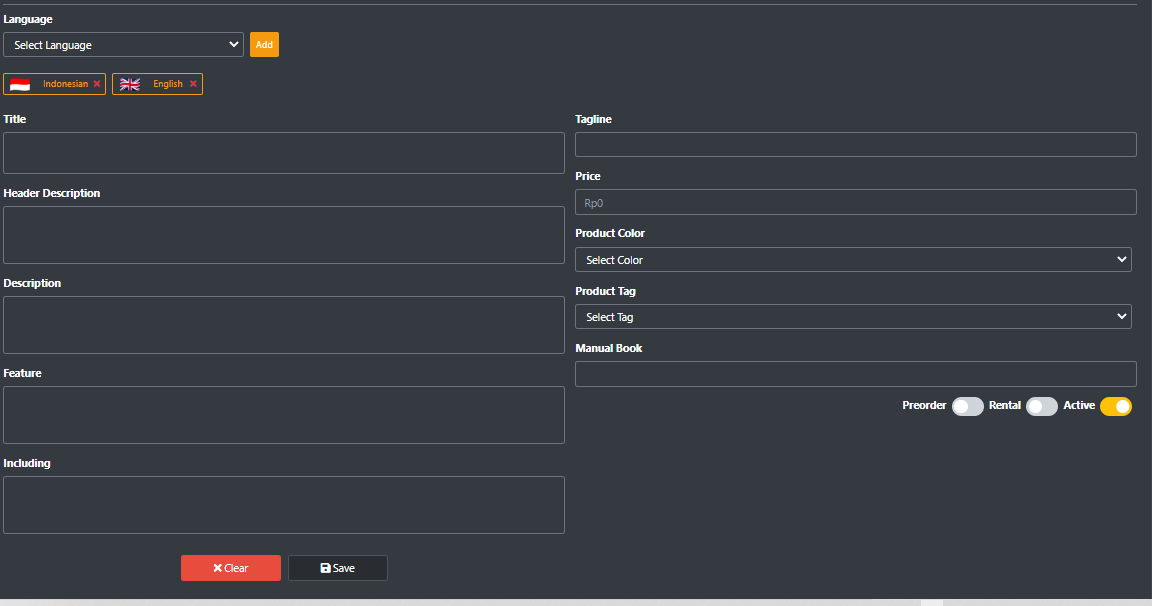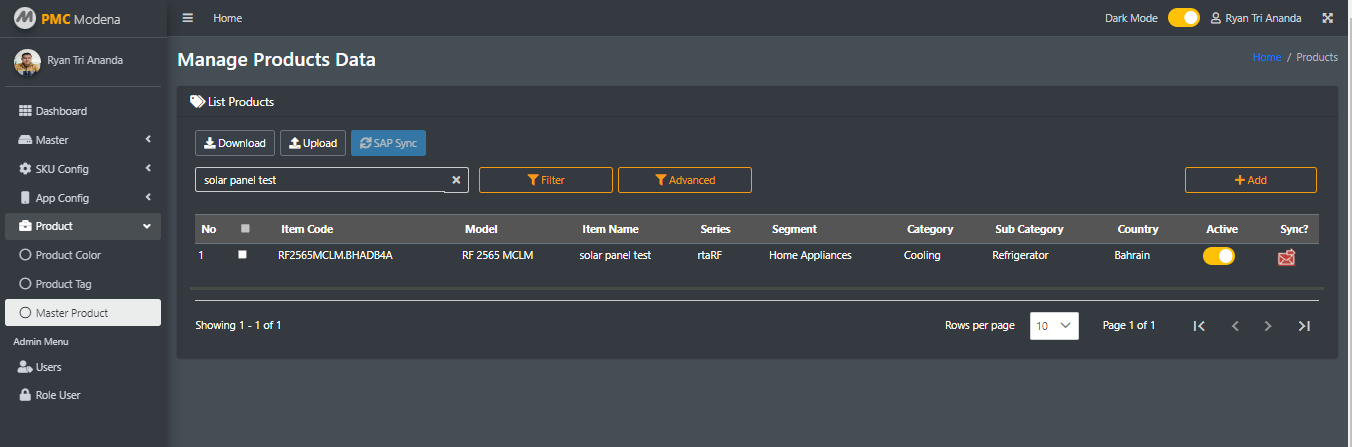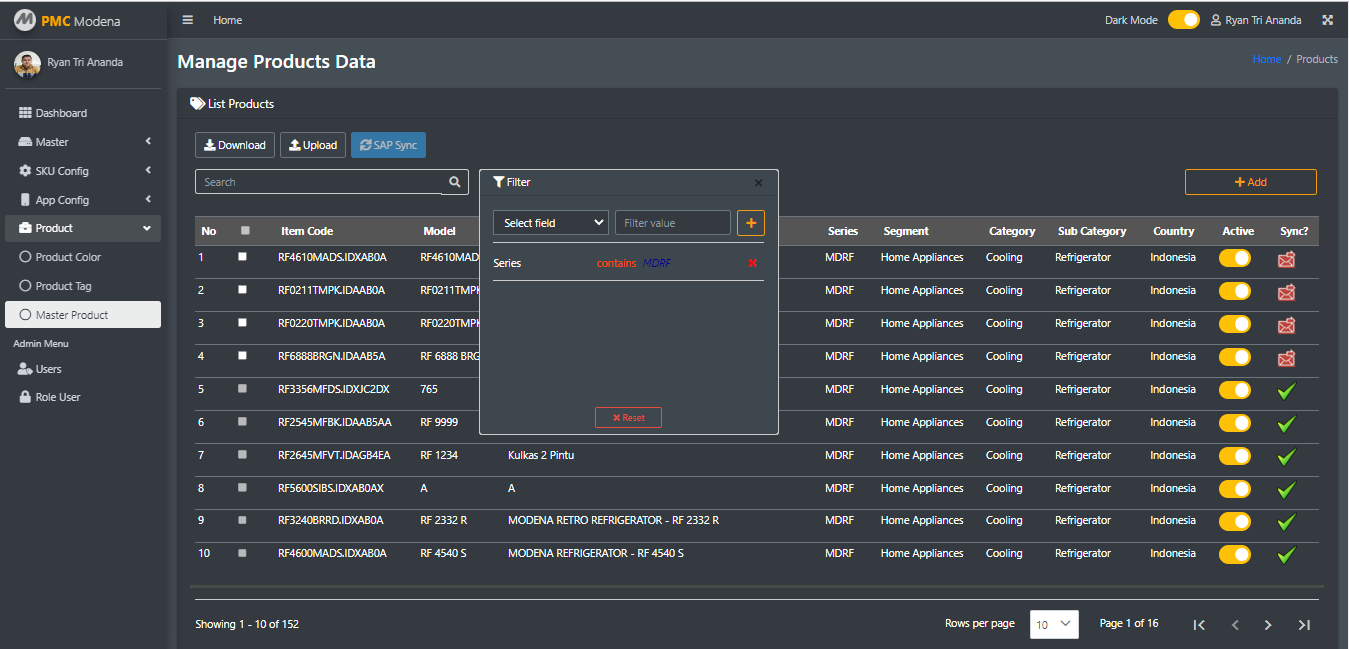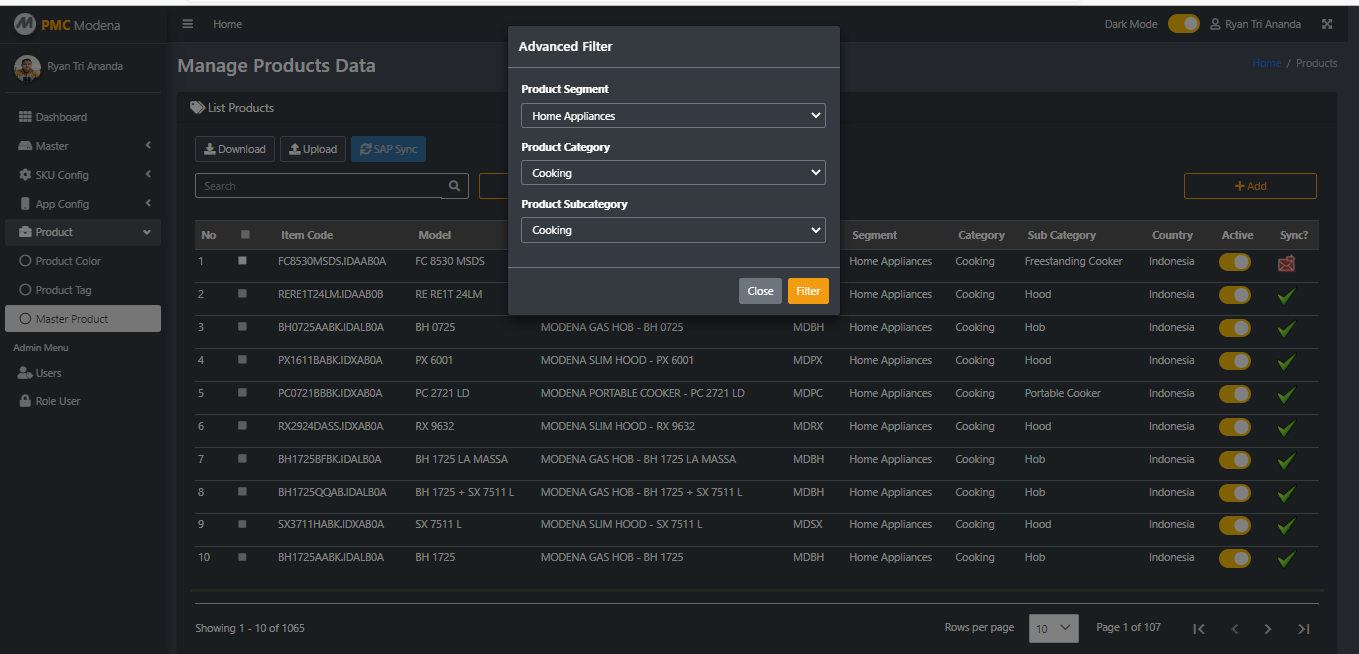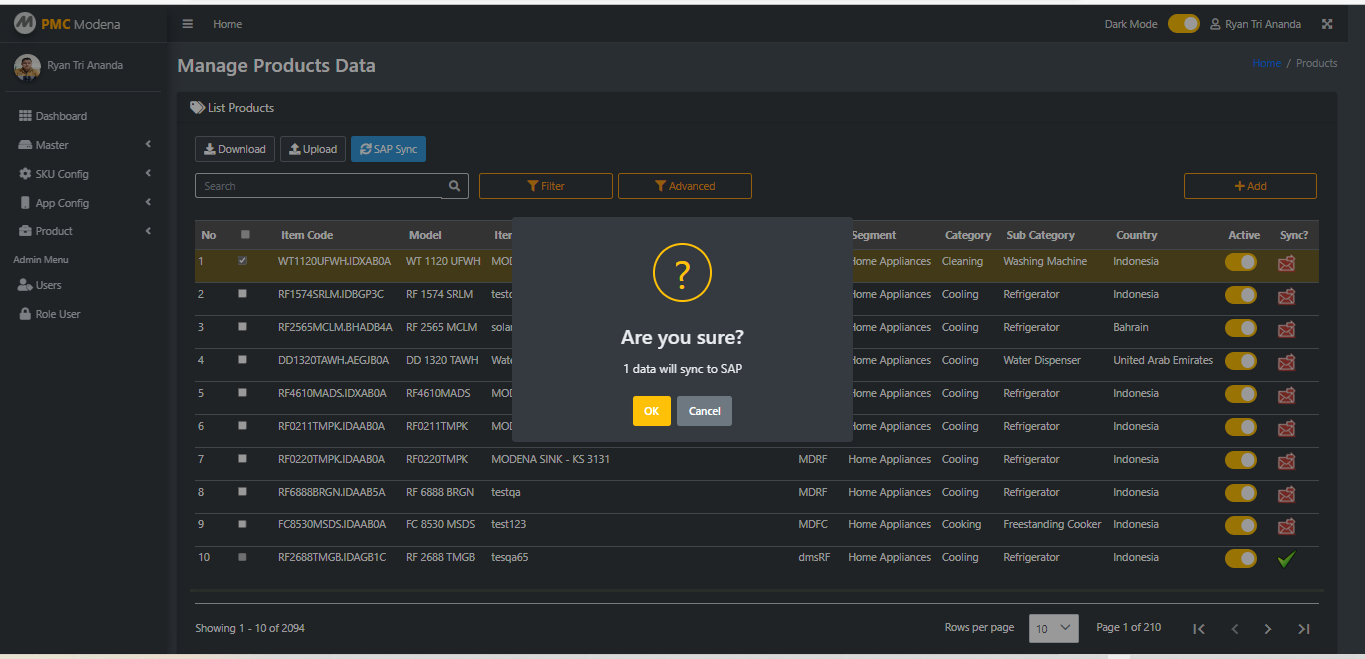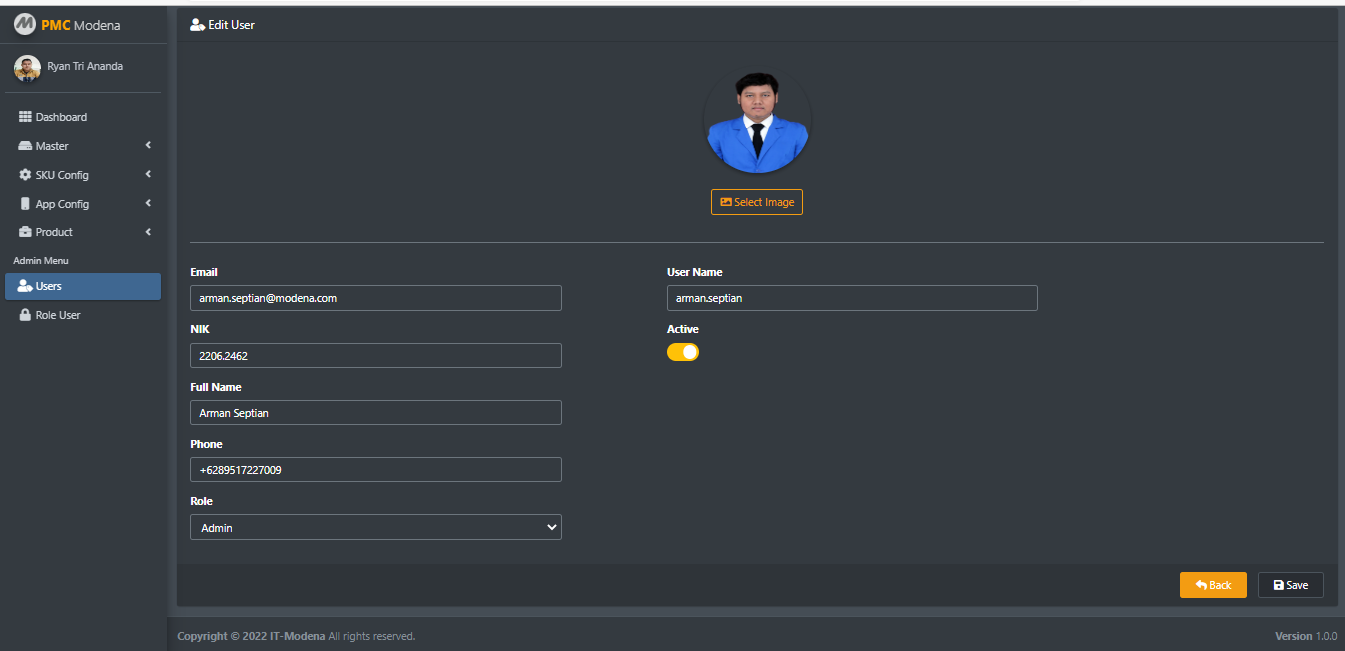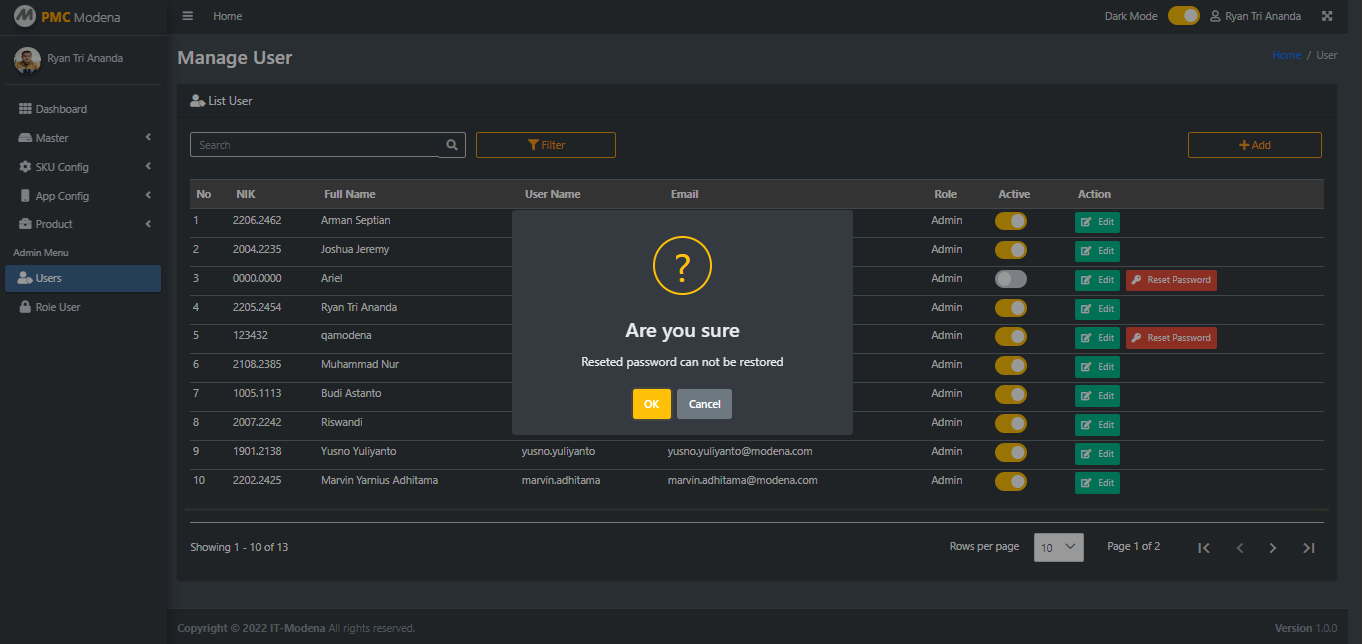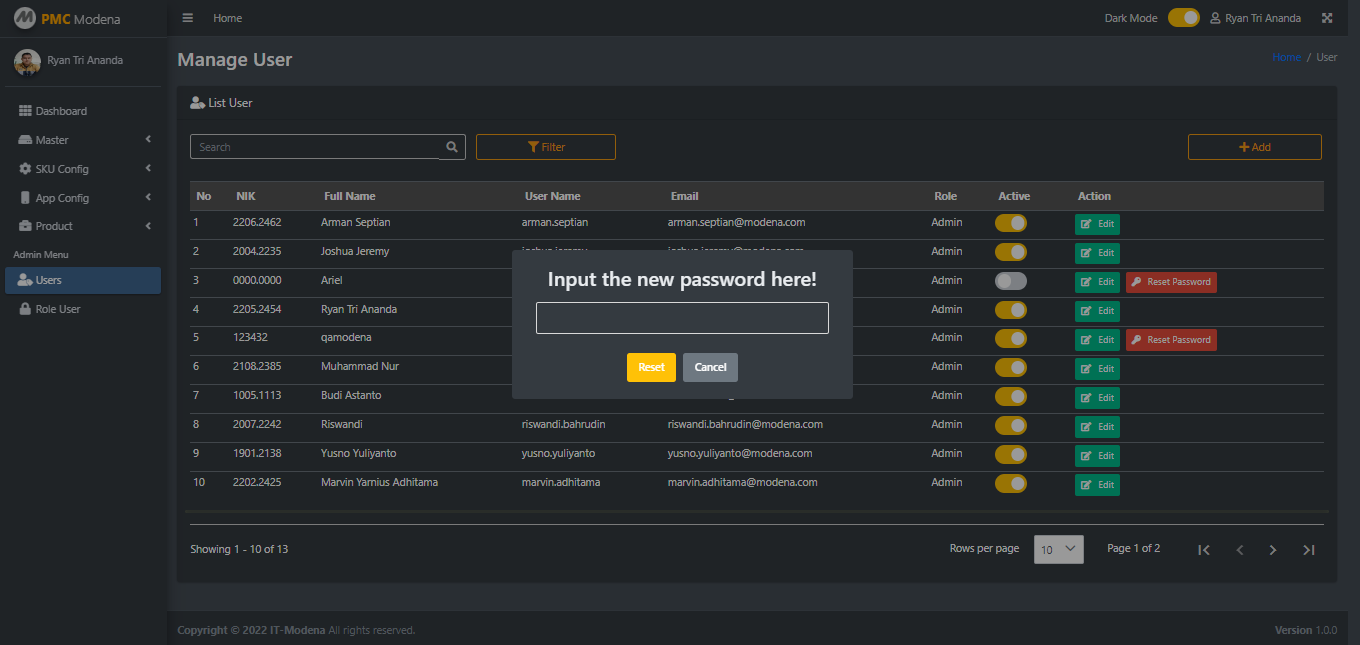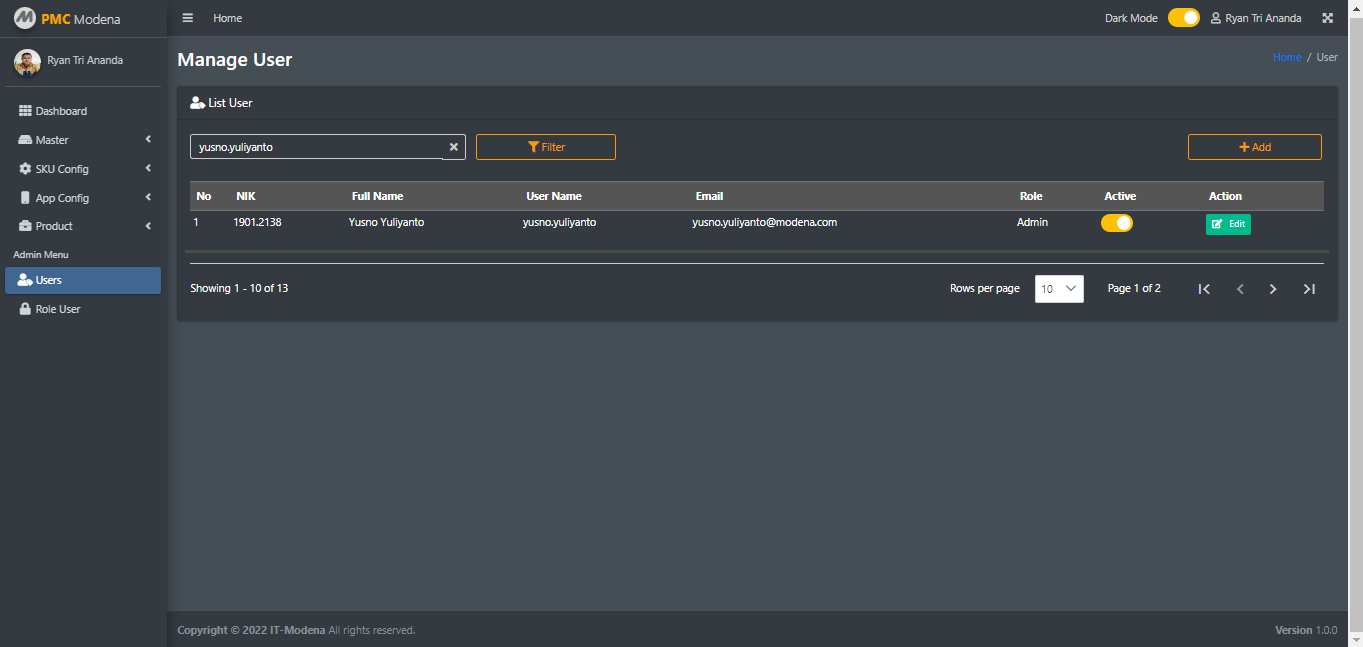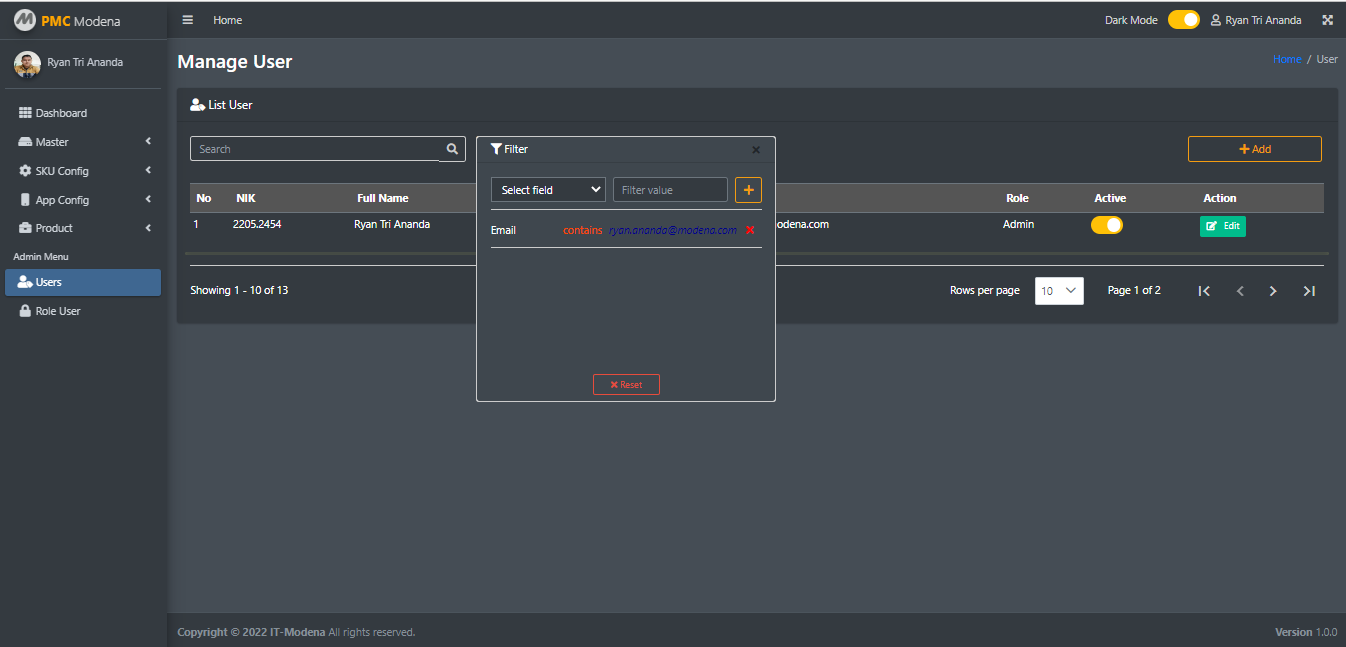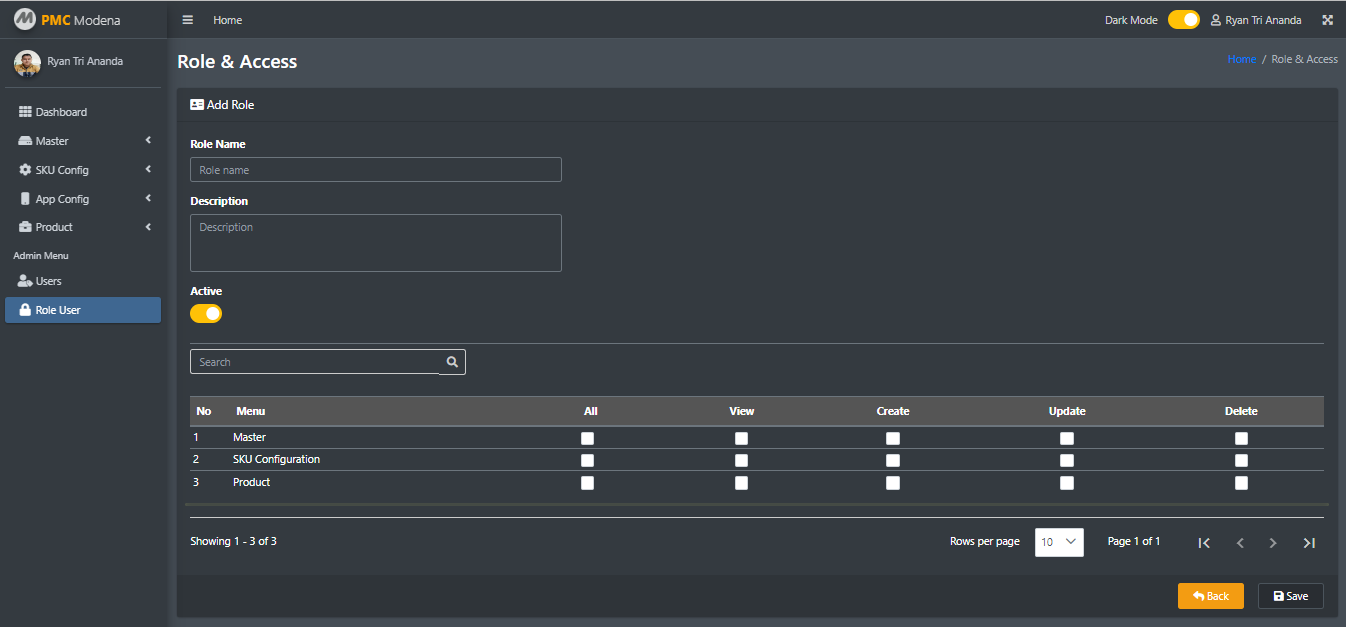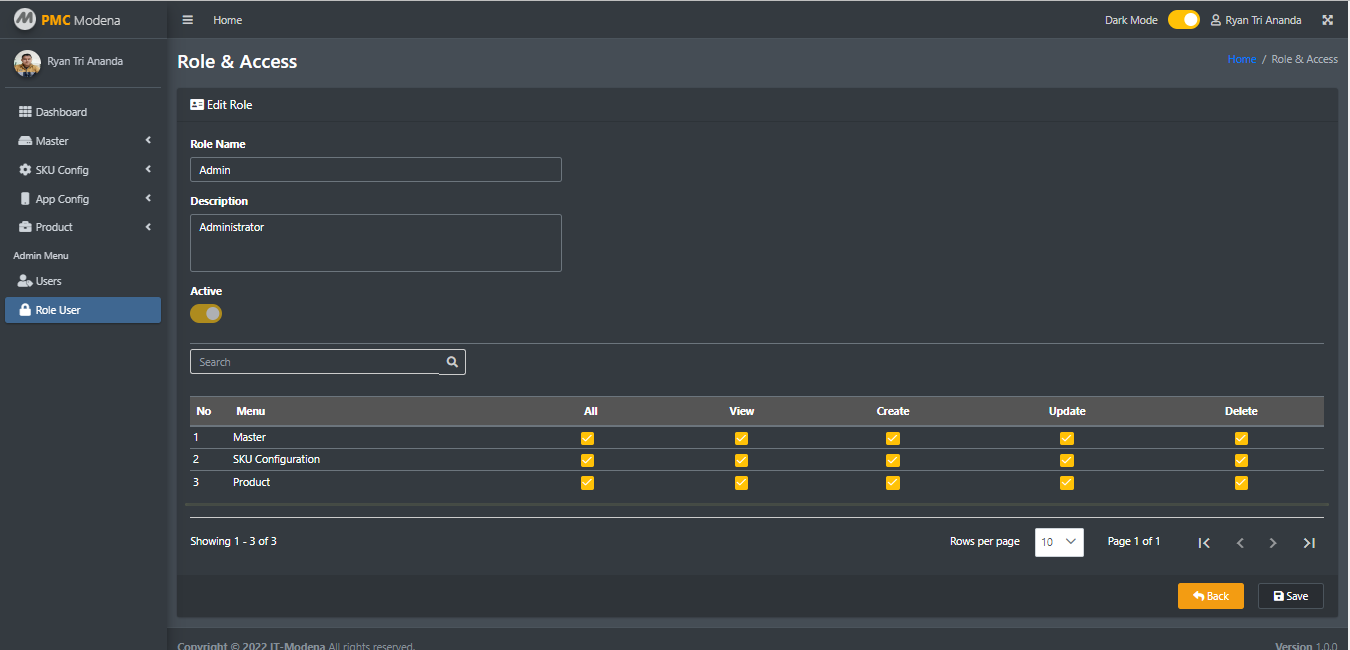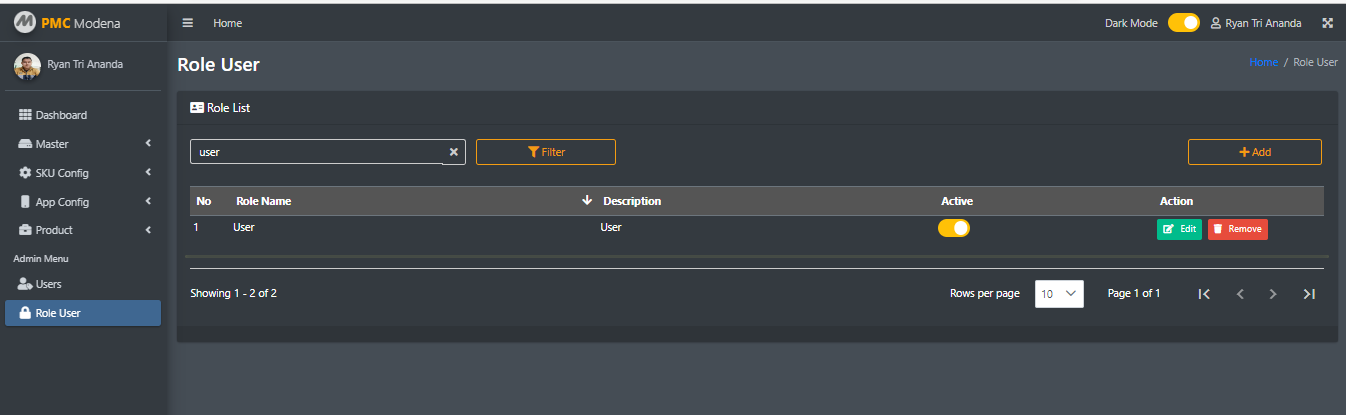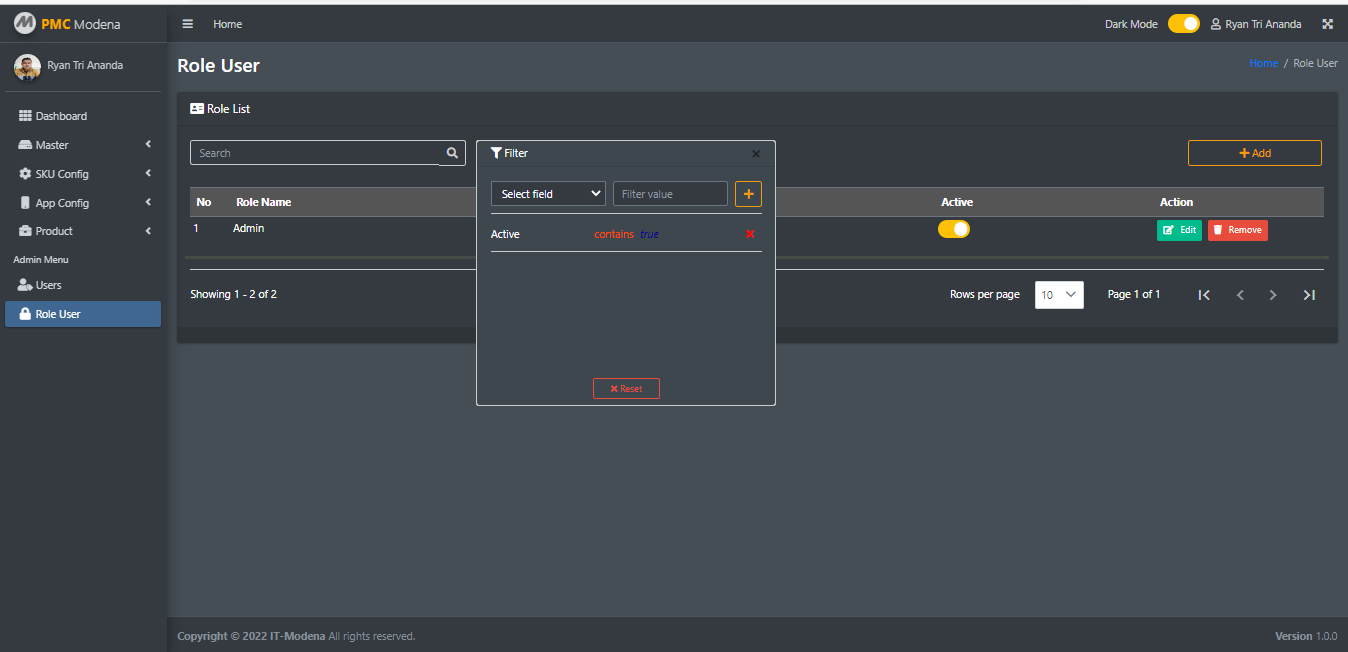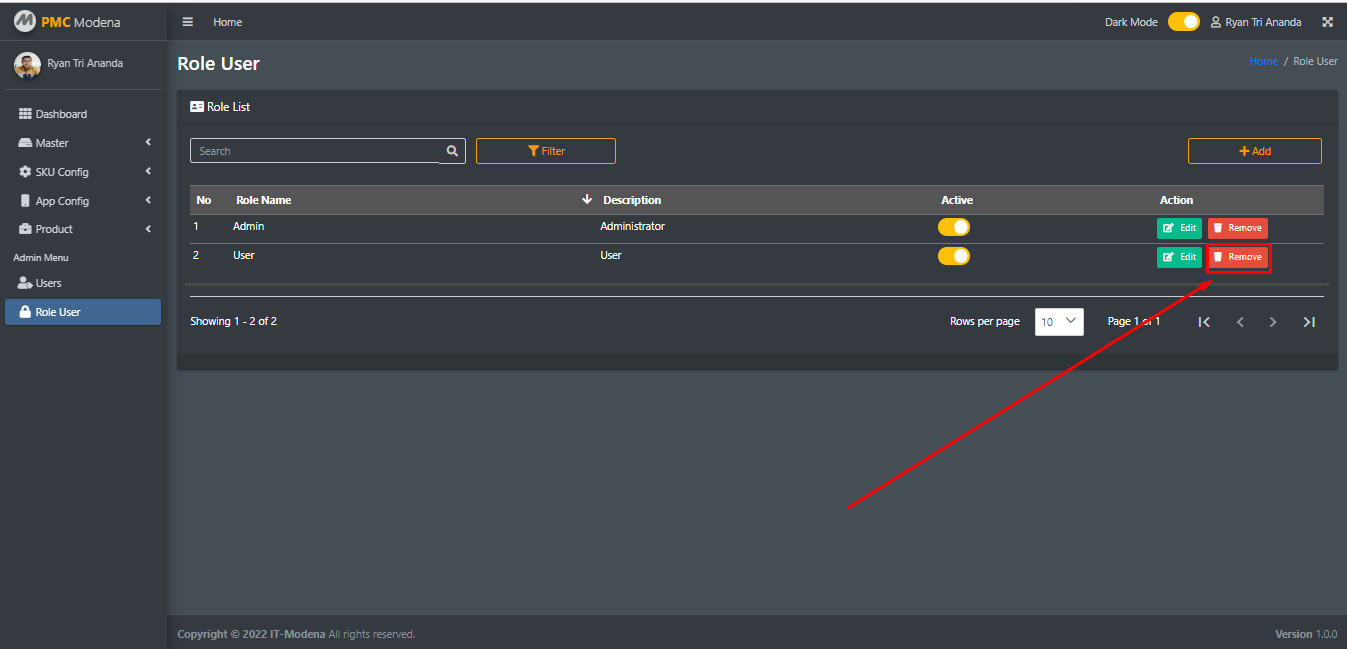login
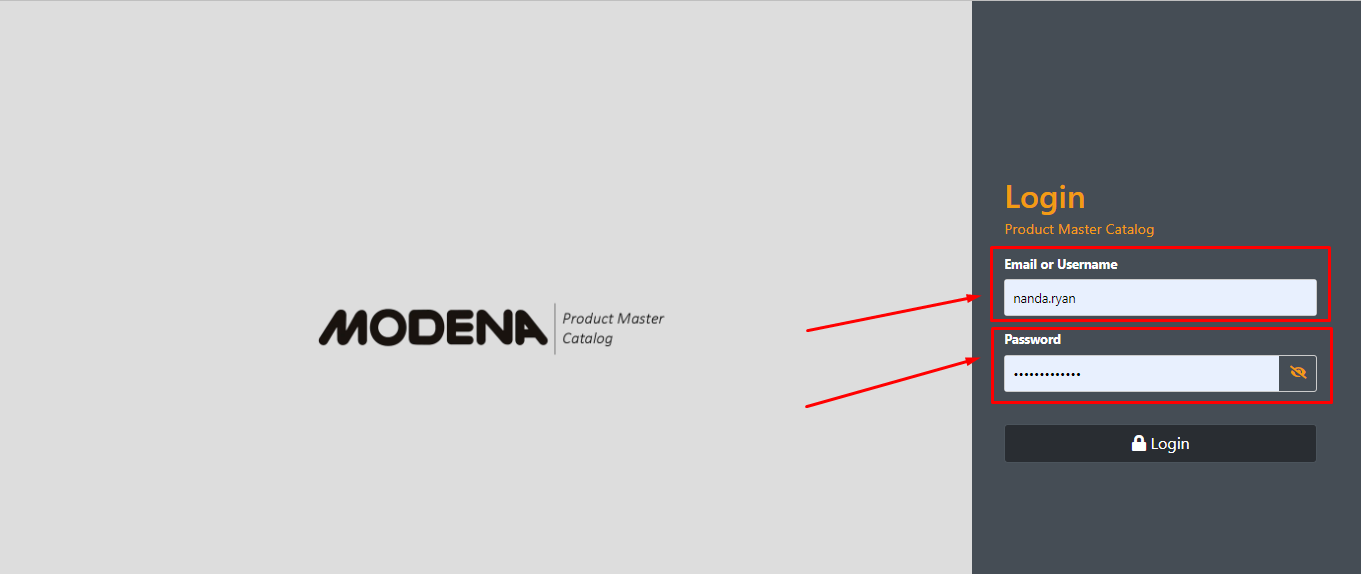
1.Input Username
2.Input Password
3.Klik Login
Home Page Menu
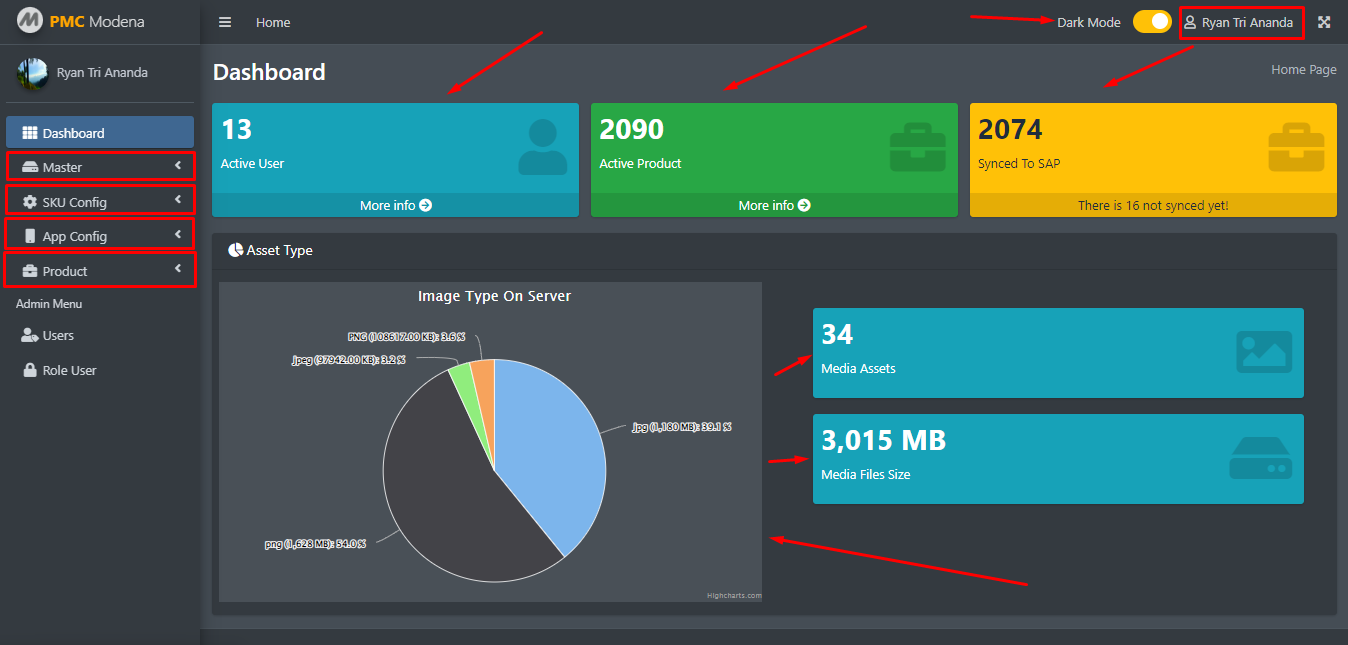
Tampilan Home Web Aplikasi Product Catalog untuk admin dan User
Data MAster
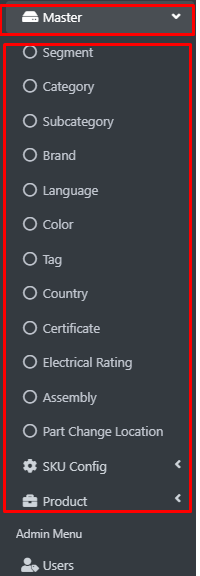
List Mater Data
1.Pilih Menu Mater yang diinginkan
2.Lalu Klik
Create Segment

1.Klik Add pada menu Segment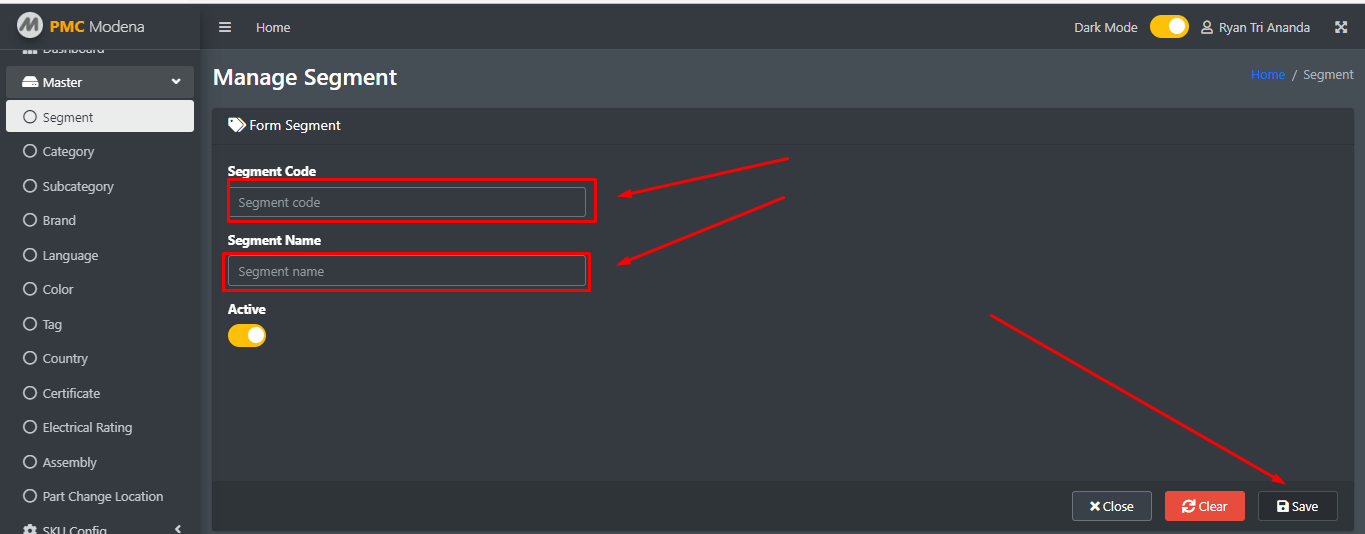
2.Lalu input Segment Code
3.Lalu input Segment Name
4.Lalu Klik Save
5.Lalu Klik Clear untuk Clear data
6.Lalu Klik Close untuk Back Ke List dataEdit Segment
Search Segment
Filter Segment
Delet Segment
1.Klik Edit Segment pada data
2.Edit Segment Code
3.Edit Segment Name
4.Edit Position Sort
5.Lalu Klik Save
6.Lalu Klik Clear untuk Clear data
7.Lalu Klik Close untuk Back Ke List data
1.Input Search Item
1.Klik Filter
2.Select By Active by Inactive
3.Klik Button Tambah
1.Klik Data Yang akan Di delet
2.Klik Ok Delet
3.Data Delet Sukses
Category
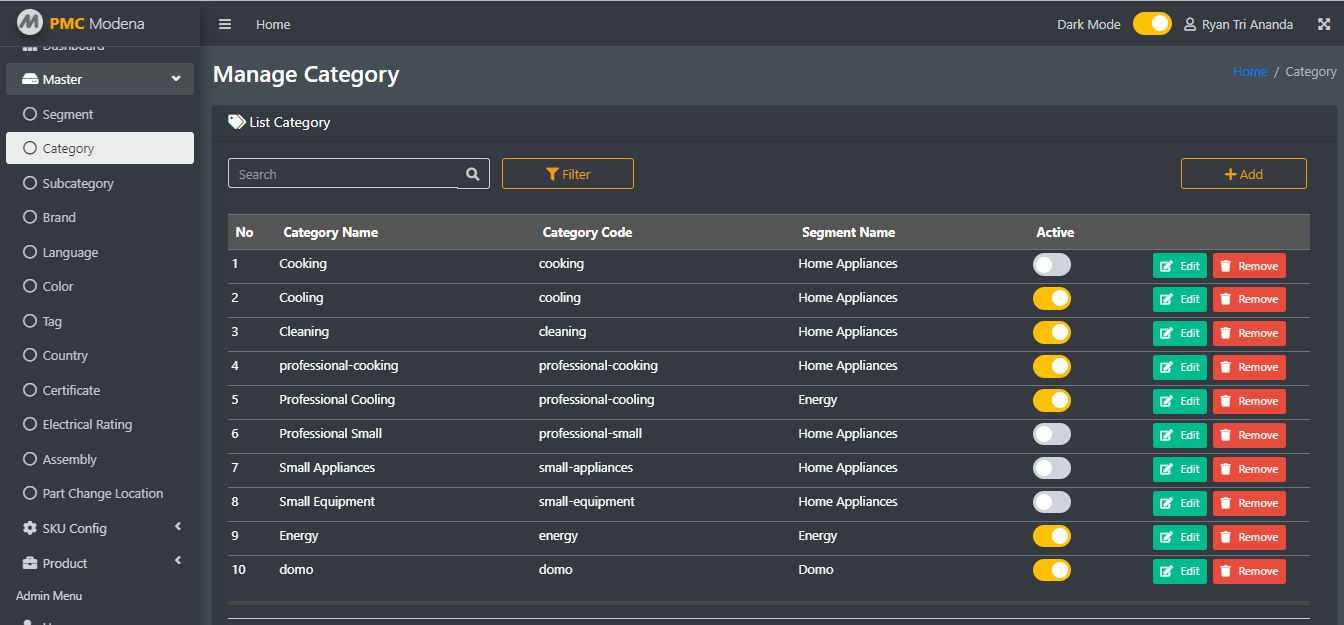
Create Category
Edit Category
Search Category
Filter Category
Delet Category
1. Select Segment
2.Lalu input Category Code
3.Lalu input Category Name
4.Default Active Status
5.Lalu Klik Save
6.Lalu Klik Clear untuk Clear data
7.Lalu Klik Close untuk Back Ke List data
1. Select Segment
2.Edit Category Code
3.Edit Category Name
3.Edit Position Sort
4.Edit Status
5.Lalu Klik Save
6.Lalu Klik Clear untuk Clear data
7.Lalu Klik Close untuk Back Ke List data
1.Input Search
1.Klik Filter
2.Select Item Filter
3.Input data filter
4.klik Button tambah
1.Klik Data Yang akan Di delet
2.Klik Ok Delet
3.Data Delet Sukses
SubCategory
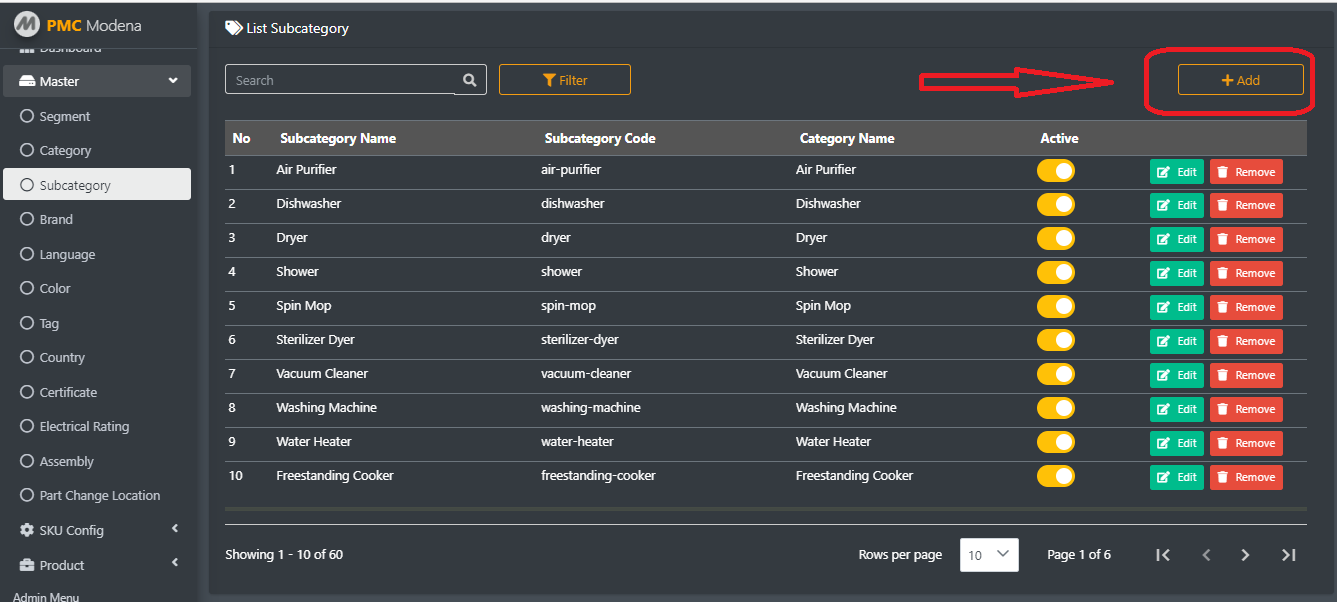
Create SubCategory
Edit SubCategory
Search SubCategory
Filter SubCategory
Delet SubCategory
1. Select Category
2.Lalu input SubCategory Code
3.Lalu input SubCategory Name
4.Default Active Status
5.Lalu Klik Save
6.Lalu Klik Clear untuk Clear data
7.Lalu Klik Close untuk Back Ke List data
1. Select Category
2.Edit SubCategory Code
3.Edit SubCategory Name
3.Edit Position Sort
4.Edit Status
5.Lalu Klik Save
6.Lalu Klik Clear untuk Clear data
7.Lalu Klik Close untuk Back Ke List data
1.Input Search
1.Klik Filter
2.Select Item Filter
3.Input data filter
4.klik Button tambah
1.Klik Data Yang akan Di delet
2.Klik Ok Delet
3.Data Delet Sukses
Brand
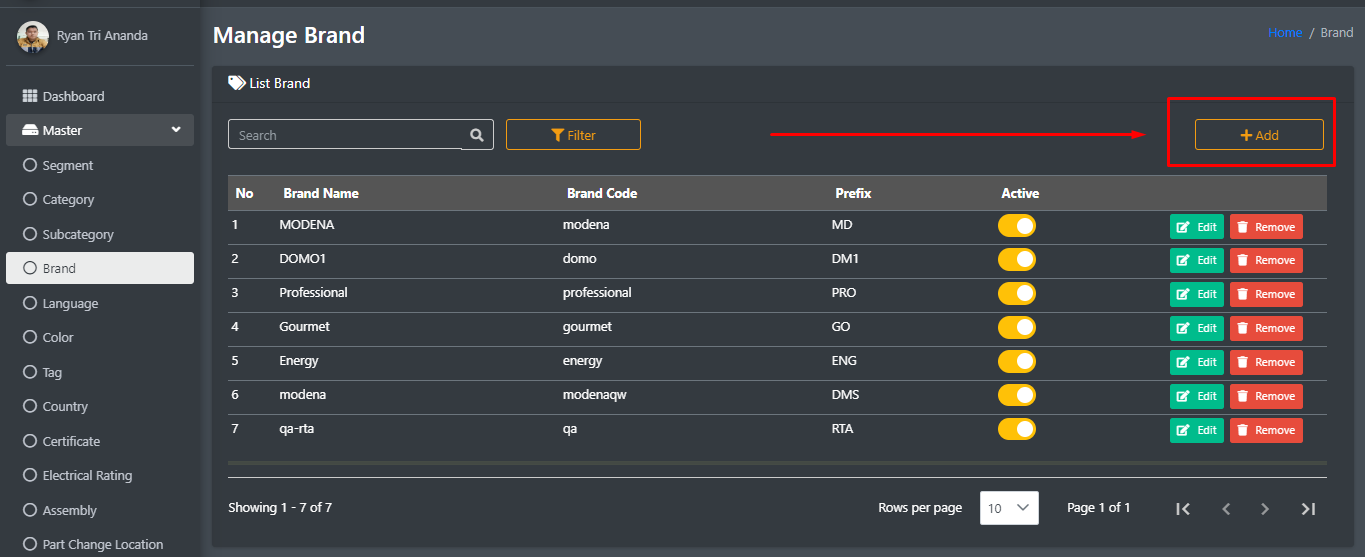
Create Brand
Edit Brand
Search Brand
Filter Brand
Delet Brand
1.Lalu input Brand Code
2.Lalu input Brand Name
3.Lalu input Prefix
3.Default Active Status
4.Lalu Klik Save
5.Lalu Klik Clear untuk Clear data
6.Lalu Klik Close untuk Back Ke List data
1.Edit Brand Code
2.Edit Brand Name
3.Edit Prefix
3.Position Sorting
4.Lalu Klik Save
5.Lalu Klik Clear untuk Clear data
6.Lalu Klik Close untuk Back Ke List data
1.Input Search
1.Klik Filter
2.Select Item Filter
3.Input data filter
4.klik Button tambah
1.Klik Data Yang akan Di delet
2.Klik Ok Delet
3.Data Delet Sukses
Language
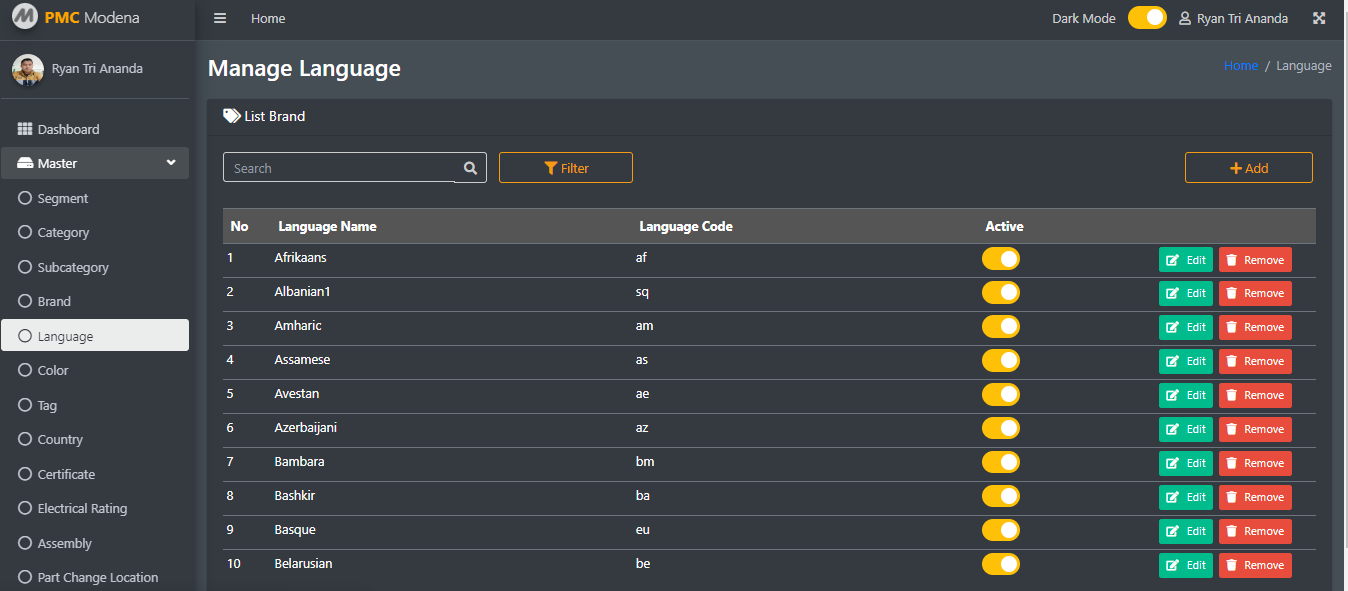
Create Language
Edit Brand
Search Language
Filter Language
Delet Language
1.Lalu input Country Code
2.Lalu input Country Name
3.Default Active Status
4.Lalu Klik Save
5.Lalu Klik Clear untuk Clear data
6.Lalu Klik Close untuk Back Ke List data
1.Edit Country Code
2.Edit Country Name
3.Default Active Status
4.Lalu Klik Save
5.Lalu Klik Clear untuk Clear data
6.Lalu Klik Close untuk Back Ke List data
1.Input Search
1.Klik Filter
2.Select Item Filter
3.Input data filter
4.klik Button tambah
1.Klik Data Yang akan Di delet
2.Klik Ok Delet
3.Data Delet Sukses
Color
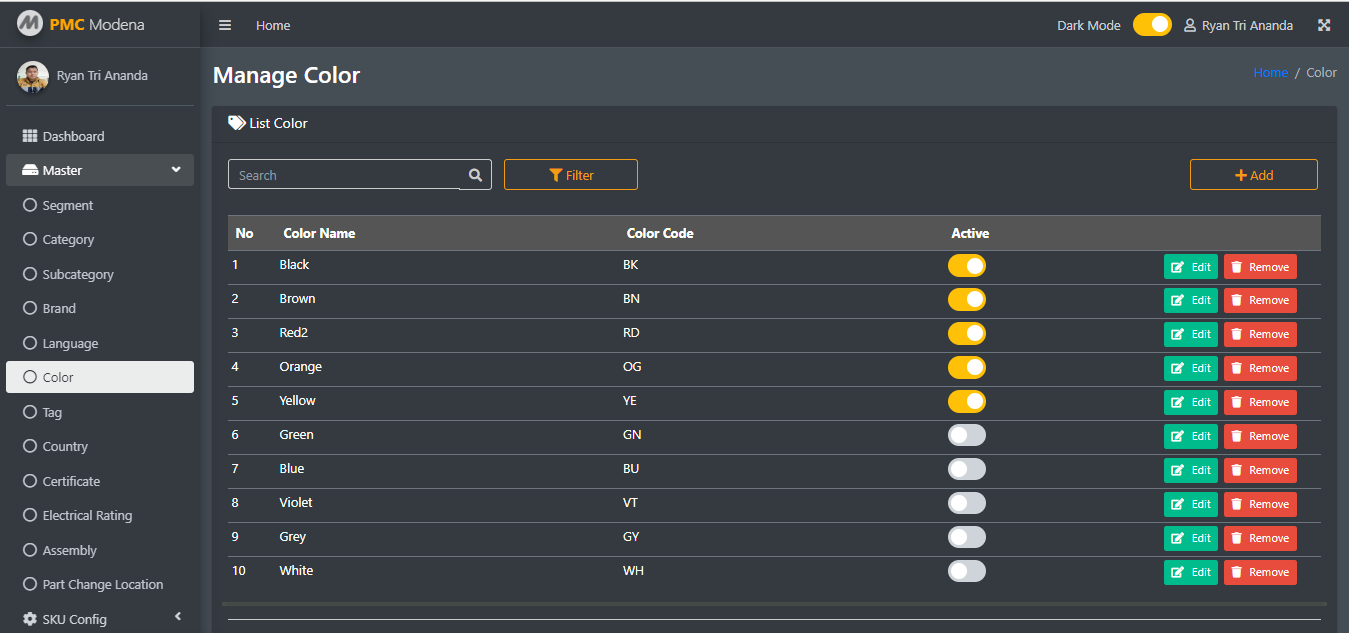
Create Color
Edit Brand
Search Color
Filter Color
Delet Color
1.Lalu input Color Code
2.Lalu input Color Name
3.Default Active Status
4.Lalu Klik Save
5.Lalu Klik Clear untuk Clear data
6.Lalu Klik Close untuk Back Ke List data
1.Edit Color Code
2.Edit Color Name
3.Default Active Status
4.Lalu Klik Save
5.Lalu Klik Clear untuk Clear data
6.Lalu Klik Close untuk Back Ke List data
1.Input Search
1.Klik Filter
2.Select Item Filter
3.Input data filter
4.klik Button tambah
Tag
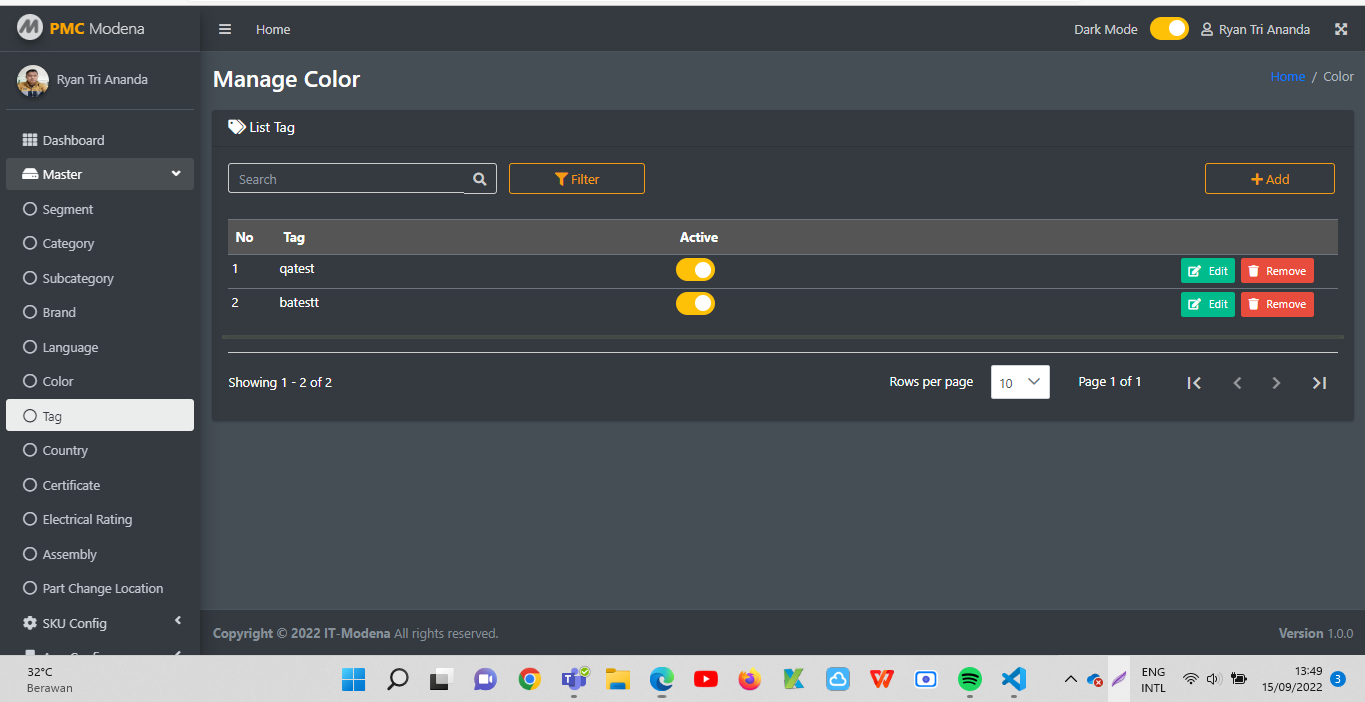
Create Color
Edit Brand
Search Tag
Filter Tag
Delet Tag
1.Lalu input Tag
2.Default Active Status
3.Lalu Klik Save
4.Lalu Klik Clear untuk Clear data
5.Lalu Klik Close untuk Back Ke List data
1.Edit Tag
2.Default Active Status
3.Lalu Klik Save
4.Lalu Klik Clear untuk Clear data
5.Lalu Klik Close untuk Back Ke List data
1.Input Search
1.Klik Filter
2.Select Item Filter
3.Input data filter
4.klik Button tambah
1.Klik Data Yang akan Di delet
2.Klik Ok Delet
3.Data Delet Sukses
Country
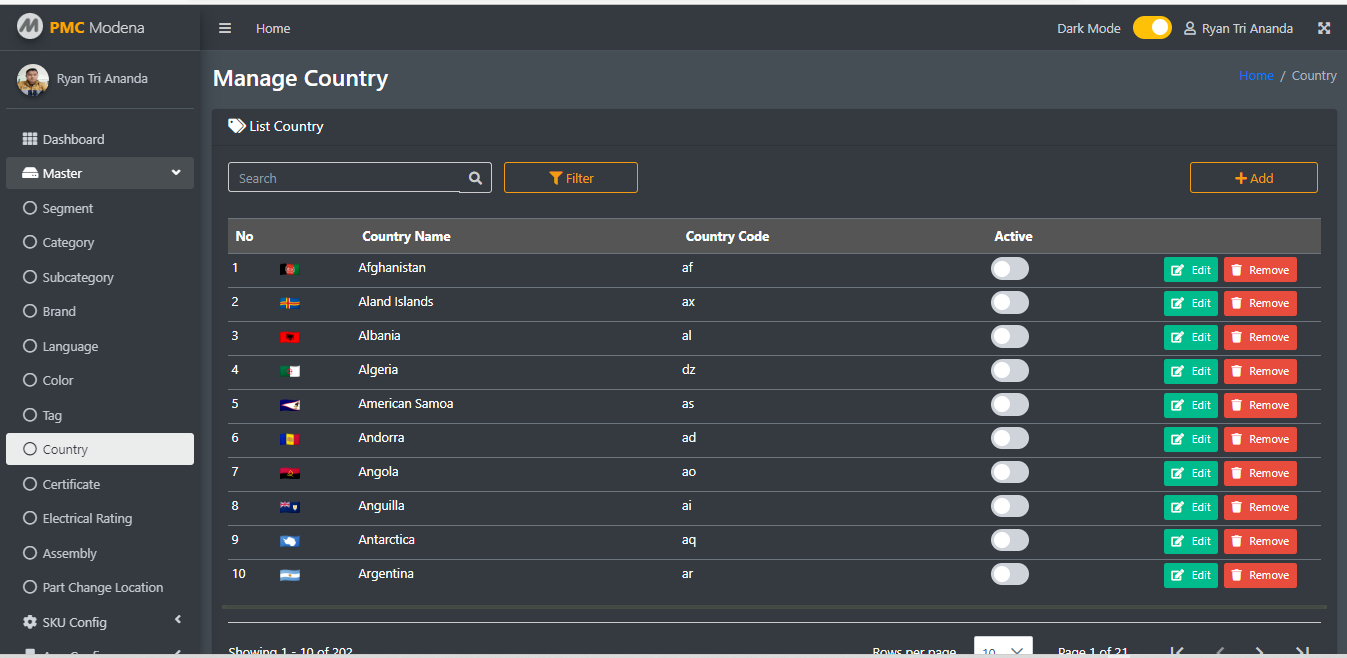
Create Country
Edit Country
Search Country
Filter Country
Delet Country
1.Lalu Select Region
2.Lalu input Country Code
3.Lalu input Country Name
4.Default Active Status
5.Lalu Klik Save
6.Lalu Klik Clear untuk Clear data
7.Lalu Klik Close untuk Back Ke List data
1.Edit Region
2.Edit Country Code
3.Edit Country Name
4.Default Active Status
5.Lalu Klik Save
6.Lalu Klik Clear untuk Clear data
7.Lalu Klik Close untuk Back Ke List data
1.Input Search
1.Klik Filter
2.Select Item Filter
3.Input data filter
4.klik Button tambah
1.Klik Data Yang akan Di delet
2.Klik Ok Delet
3.Data Delet Sukses
Certificate
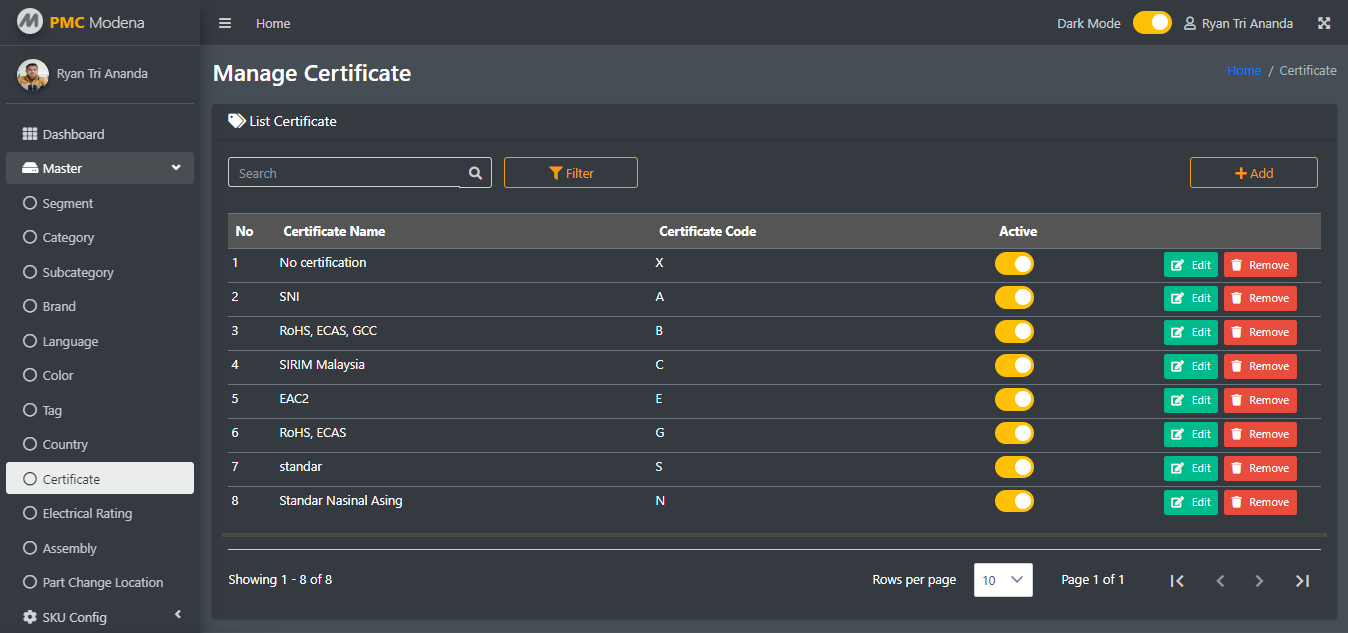
Create Certificate
Edit Certificate
Search Certificate
Filter Certificate
1.Lalu input Certificate Code
2.Lalu input Certificate Name
3.Default Active Status
4.Lalu Klik Save
5.Lalu Klik Clear untuk Clear data
6.Lalu Klik Close untuk Back Ke List data
1.Edit Certificate Code
2.Edit Certificate Name
3.Default Active Status
4.Lalu Klik Save
5.Lalu Klik Clear untuk Clear data
6.Lalu Klik Close untuk Back Ke List data
1.Input Search
1.Klik Filter
2.Select Item Filter
3.Input data filter
4.klik Button tambah
Electrical Rating
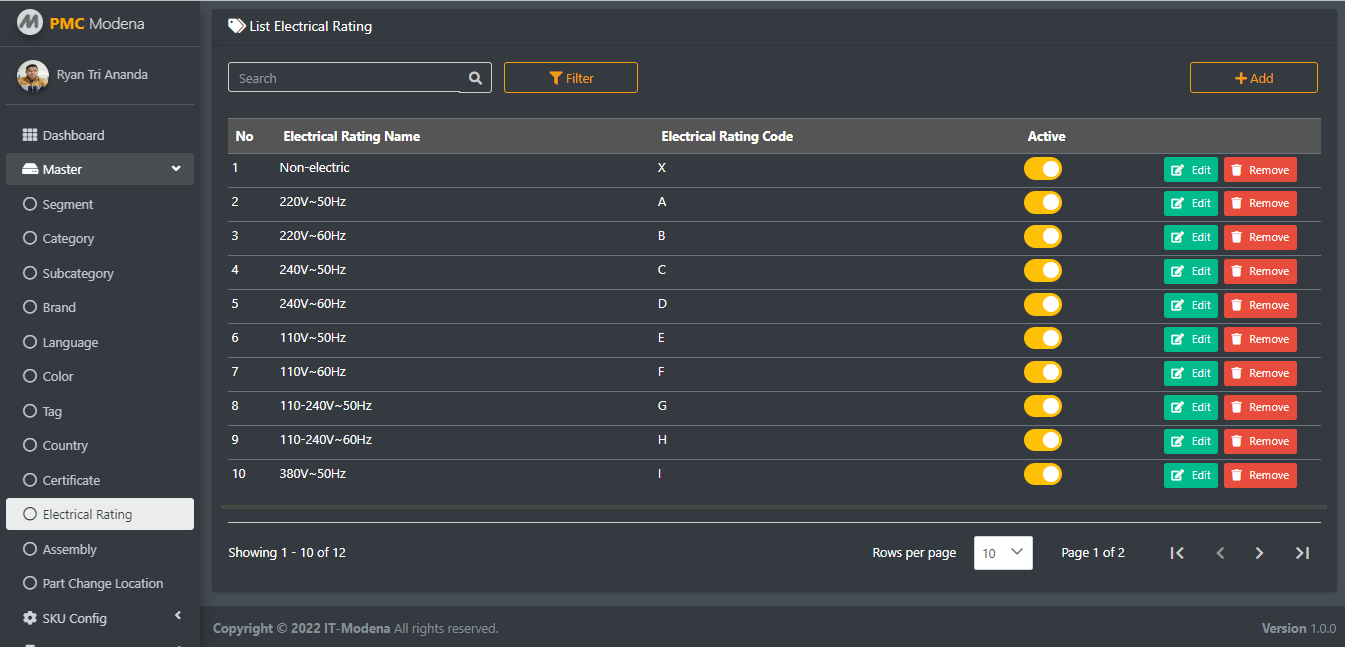
Create Electrical Ratinge
Edit Electrical Rating
Search Electrical Rating
Filter Electrical Rating
1.Lalu input Electrical Rating Code
2.Lalu input Electrical Rating Name
3.Default Active Status
4.Lalu Klik Save
5.Lalu Klik Clear untuk Clear data
6.Lalu Klik Close untuk Back Ke List data
1.Edit Electrical Rating Code
2.Edit Electrical Rating Name
3.Default Active Status
4.Lalu Klik Save
5.Lalu Klik Clear untuk Clear data
6.Lalu Klik Close untuk Back Ke List data
1.Input Search
1.Klik Filter
2.Select Item Filter
3.Input data filter
4.klik Button tambah
Assembly
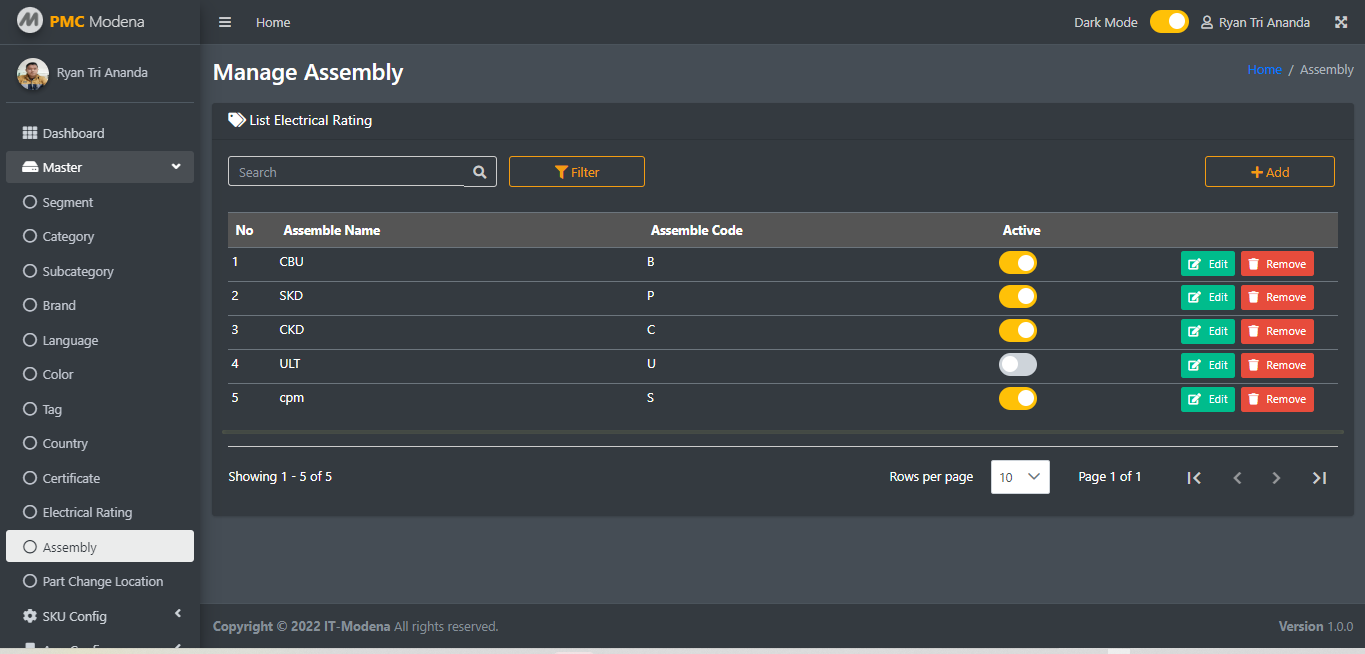
Create Assembly
Edit Assembly
Search Assembly
Filter Assembly
1.Lalu input Assembly Code
2.Lalu input Assembly Name
3.Default Active Status
4.Lalu Klik Save
5.Lalu Klik Clear untuk Clear data
6.Lalu Klik Close untuk Back Ke List data
1.Edit Assembly Code
2.Edit Assembly Name
3.Default Active Status
4.Lalu Klik Save
5.Lalu Klik Clear untuk Clear data
6.Lalu Klik Close untuk Back Ke List data
1.Input Search
1.Klik Filter
2.Select Item Filter
3.Input data filter
4.klik Button tambah
Part Change Location
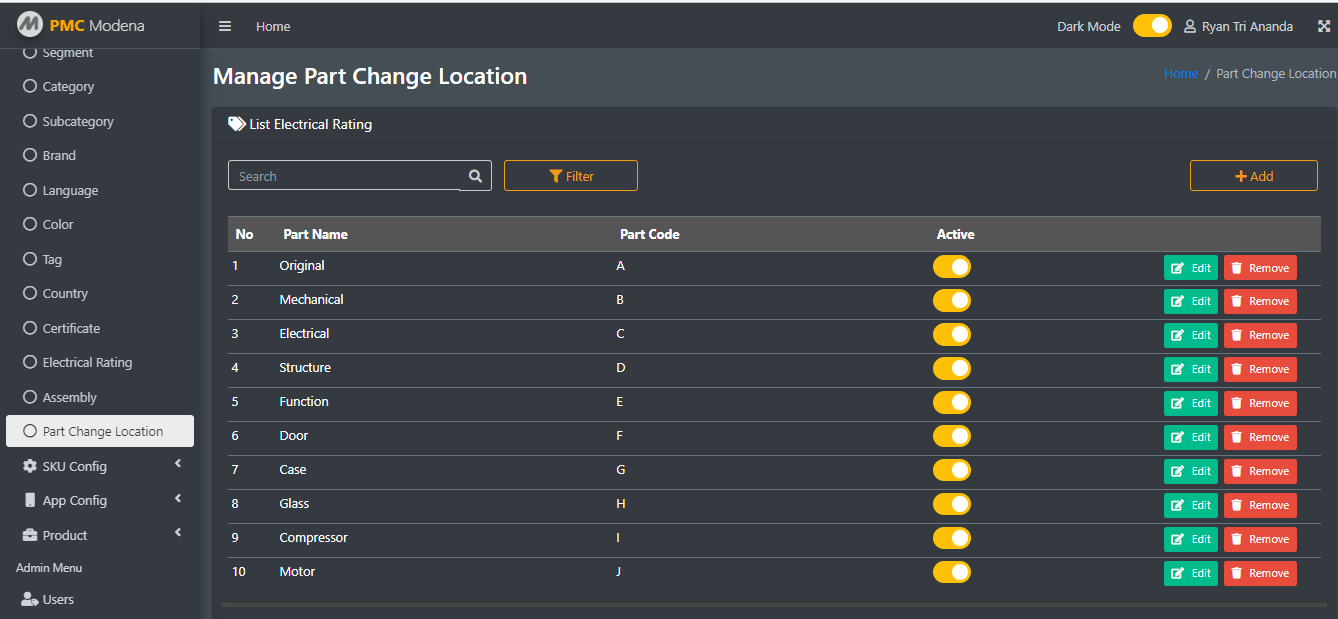
Create Part Change Location
Edit Electrical Rating
Search Part Change Location
Filter Part Change Location
1.Lalu input Part Change Location Code
2.Lalu input Part Change Location Name
3.Default Active Status
4.Lalu Klik Save
5.Lalu Klik Clear untuk Clear data
6.Lalu Klik Close untuk Back Ke List data
1.Edit Part Change Location Code
2.Edit Part Change Location Name
3.Default Active Status
4.Lalu Klik Save
5.Lalu Klik Clear untuk Clear data
6.Lalu Klik Close untuk Back Ke List data
1.Input Search
1.Klik Filter
2.Select Item Filter
3.Input data filter
4.klik Button tambah
SKU Header
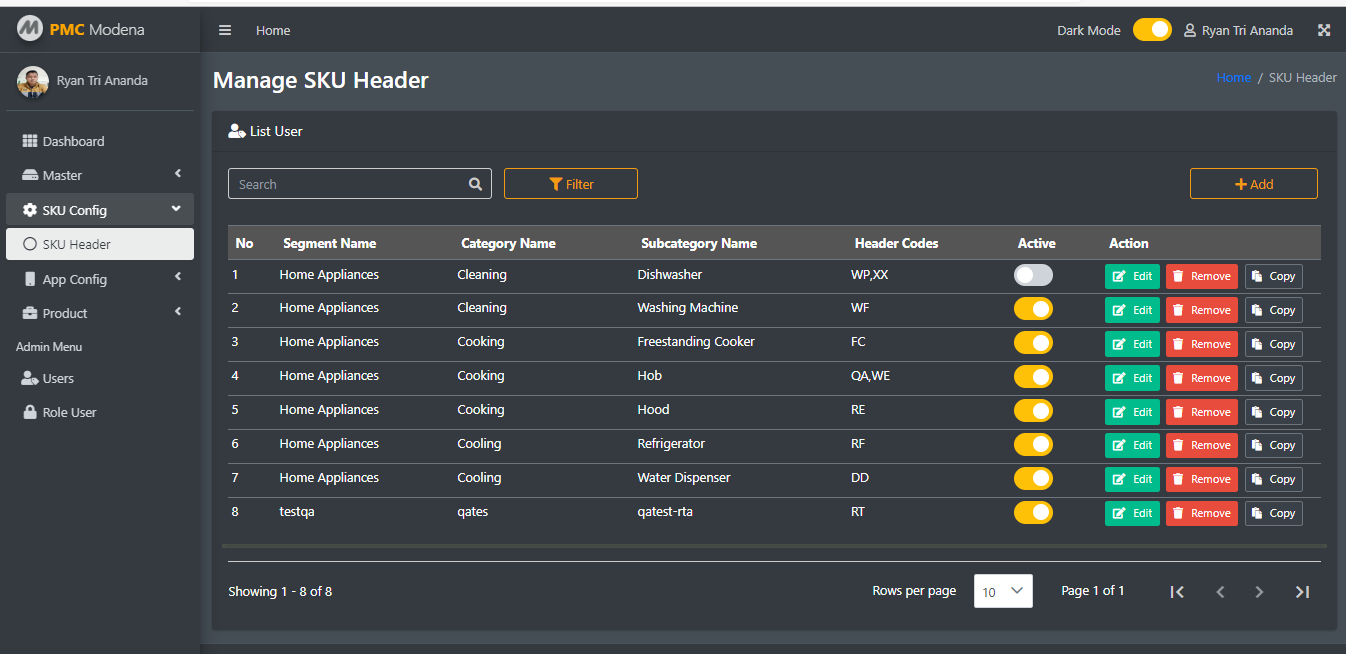
Create SKU Header
Edit SKU Header
Search SKU Header
Filter SKU Header
Delete SKU Header
1.Lalu Select Product Segment
2.Lalu Select Product Category
3.Select SubCategory
4.Ipunt SubCategory Prefix
5.Klik Angka Pada Active Digit
6.Input Header Name
7.Select Header Type
8.Select Header Type By numeric Next Save
8.1.Select Header Type By text
8.1.1 Input Code
8.1.2 Input Name
8.1.3 Save
9.Lalu Klik Save
10.Lalu Klik Clear untuk Clear data
11.Lalu Klik Close untuk Back Ke List data
1.Edit Product Segment
2.Edit Product Category
3.Edit SubCategory
4.Edit SubCategory Prefix
5.Klik Angka Pada Active Digit untuk di edit
6.Input Header Name
7.Edit Header Type
8.Edit Header Type By numeric Next Save
8.1.Edit Header Type By text
8.1.1 Edit Code
8.1.2 Edit Name
8.1.3 Save
9.Lalu Klik Save
10.Lalu Klik Clear untuk Clear data
11.Lalu Klik Close untuk Back Ke List data
1.Input Search
1.Klik Filter
2.Select Item Filter
3.Input data filter
4.klik Button tambah
1.Klik Data Yang akan Di delet
1.1.Pilih Sub Data Yang akan Di delet
2.Klik Ok Delet
3.Data Delet Sukses
APP LIST
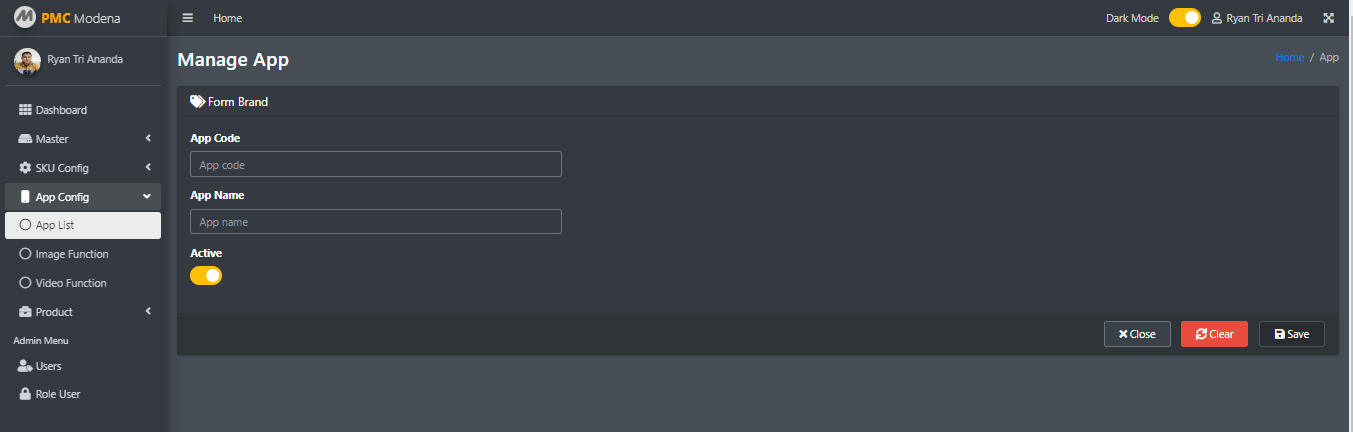
Create APP LIST
Edit APP LIST
Search APP LIST
Filter APP LIST
Delet APP LIST
1.Lalu input APP Code
2.Lalu input APP Name
3.Default Active Status
4.Lalu Klik Save
5.Lalu Klik Clear untuk Clear data
6.Lalu Klik Close untuk Back Ke List data
1.Edit APP Code
2.Edit APP Name
3.Default Active Status
4.Lalu Klik Save
5.Lalu Klik Clear untuk Clear data
6.Lalu Klik Close untuk Back Ke List data
1.Input Search
1.Klik Filter
2.Select Item Filter
3.Input data filter
4.klik Button tambah
1.Klik Data Yang akan Di delet
2.Klik Ok Delet
3.Data Delet Sukses
Image Function
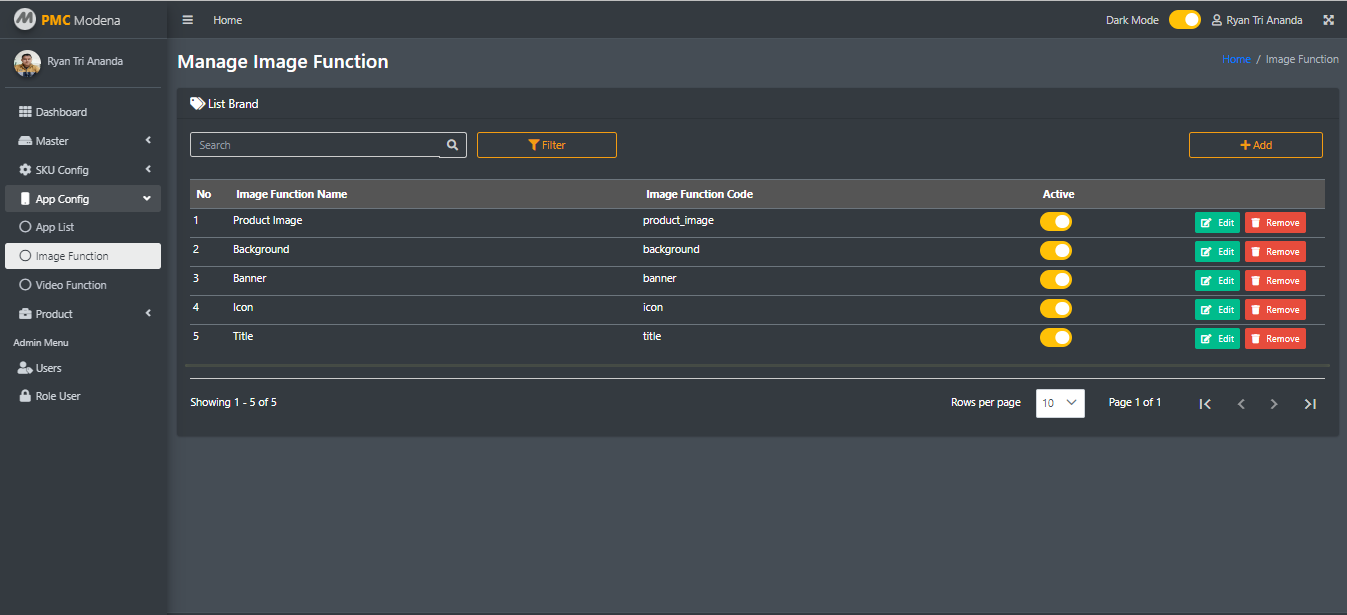
Create Image Function
Edit Image Function
Search Image Function
Filter Image Function
Delet Image Function
1.Lalu input Image Code
2.Lalu input Image Name
3.Default Active Status
4.Lalu Klik Save
5.Lalu Klik Clear untuk Clear data
6.Lalu Klik Close untuk Back Ke List data
1.Edit Image Code
2.Edit Image Name
3.Default Active Status
4.Lalu Klik Save
5.Lalu Klik Clear untuk Clear data
6.Lalu Klik Close untuk Back Ke List data
1.Input Search
1.Klik Filter
2.Select Item Filter
3.Input data filter
4.klik Button tambah
1.Klik Data Yang akan Di delet
2.Klik Ok Delet
3.Data Delet Sukses
Video Function
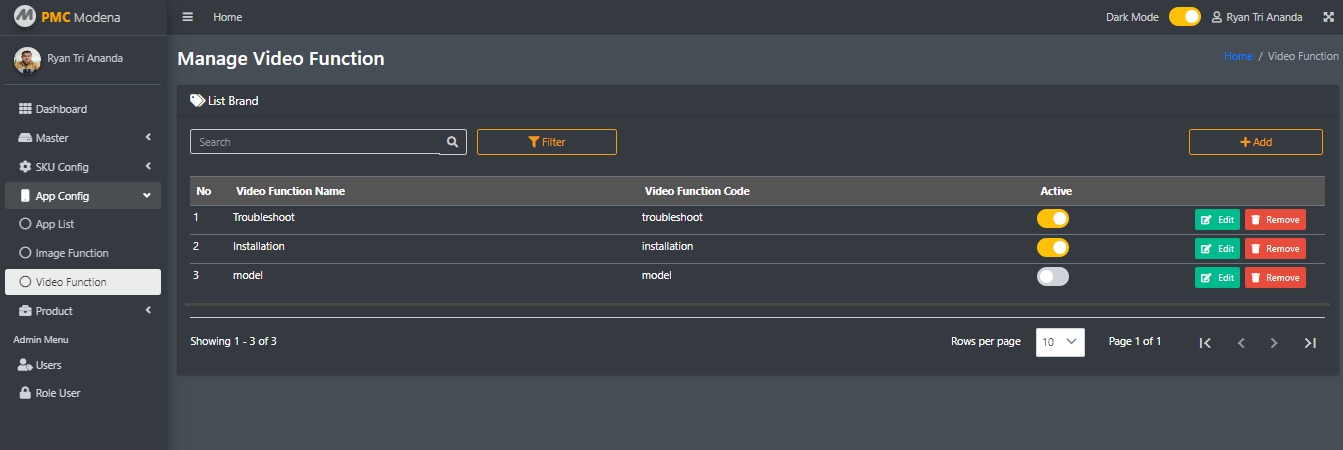
Create Video Function
Edit Video Function
Search Video Function
Filter Video Function
Delet Video Function
1.Lalu input Video Code
2.Lalu input Video Name
3.Default Active Status
4.Lalu Klik Save
5.Lalu Klik Clear untuk Clear data
6.Lalu Klik Close untuk Back Ke List data
1.Edit Video Code
2.Edit Video Name
3.Default Active Status
4.Lalu Klik Save
5.Lalu Klik Clear untuk Clear data
6.Lalu Klik Close untuk Back Ke List data
1.Input Search
1.Klik Filter
2.Select Item Filter
3.Input data filter
4.klik Button tambah
1.Klik Data Yang akan Di delet
2.Klik Ok Delet
3.Data Delet Sukses
Product Color
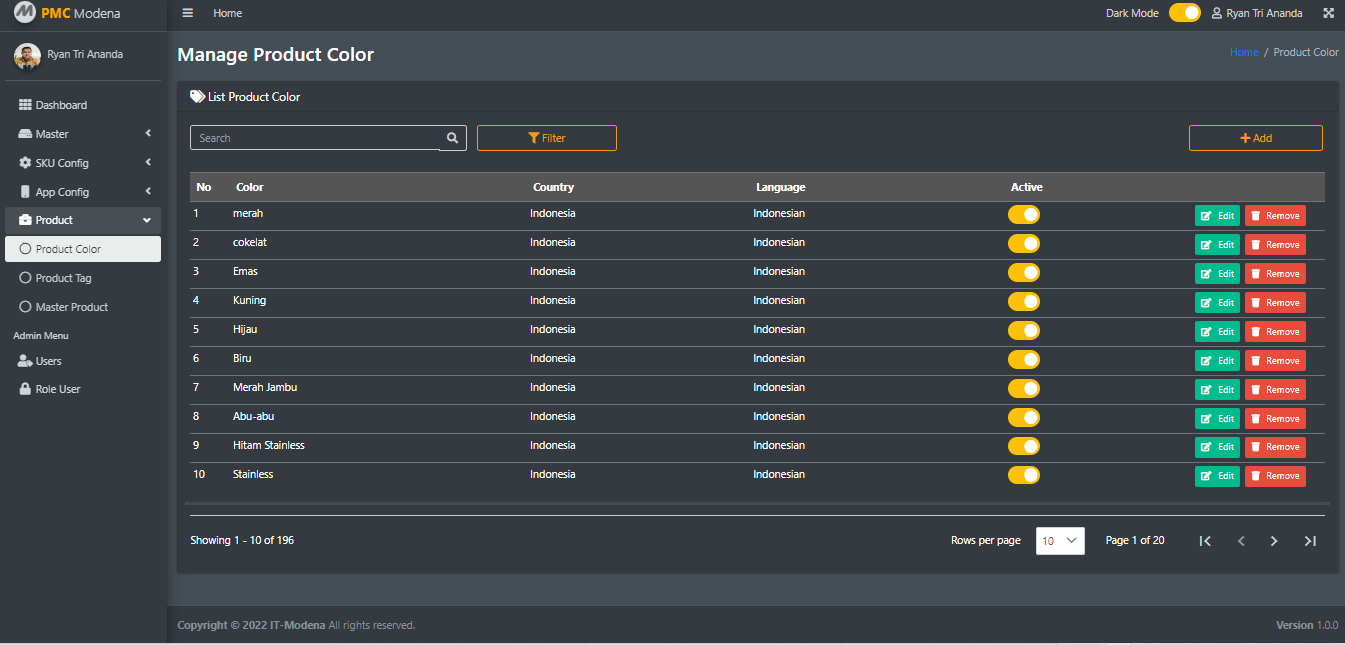
Create Product Color
Edit Product Color
Search Product Color
Filter Product Color
Delete Product Color
1.Select Base Color
2.Select Country
3.Select Language
4.Input Color
5.Default active
6.Lalu Klik Save
7.Lalu Klik Clear untuk Clear data
8.Lalu Klik Close untuk Back Ke List data
1.Edit Base Color
2.Edit Country
3.Edit Language
4.Edit Color
5.Default active
6.Lalu Klik Save
7.Lalu Klik Clear untuk Clear data
8.Lalu Klik Close untuk Back Ke List data
1.Input Search
1.Klik Filter
2.Select Item Filter
3.Input data filter
4.klik Button tambah
1.Klik Data Yang akan Di delet
1.1.Pilih Sub Data Yang akan Di delet
2.Klik Ok Delet
3.Data Delet Sukses
Product Tag
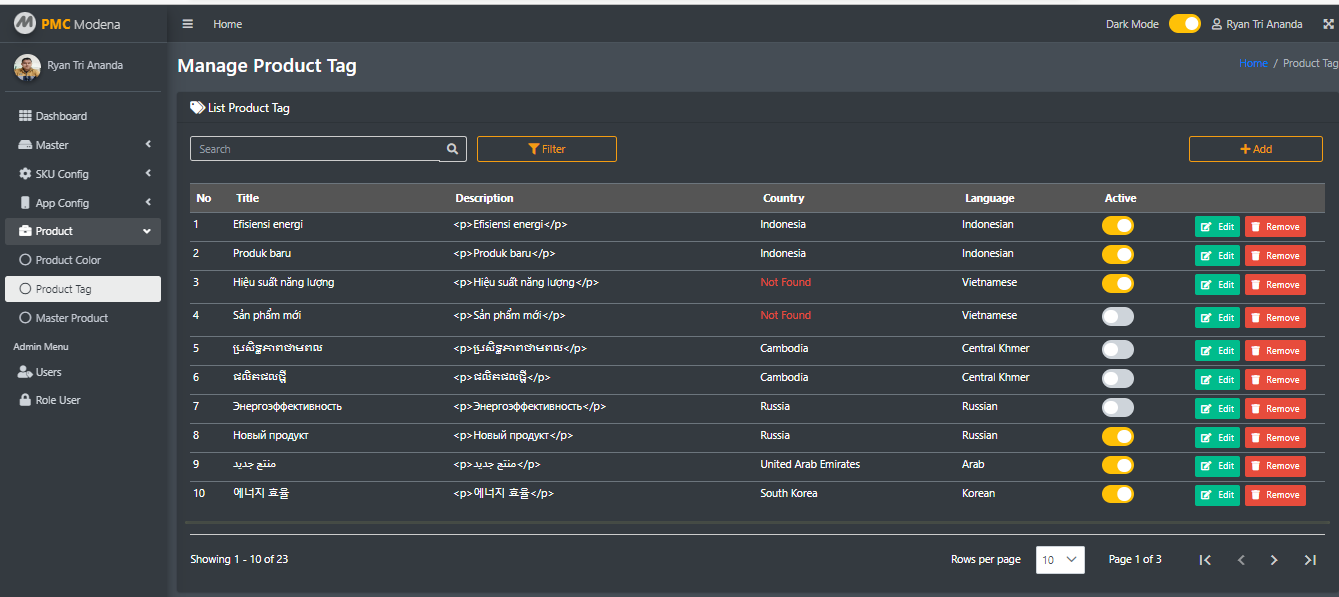
Create Product Tag
Edit Product Tag
Search Product Tag
Filter Product Tag
Delete Product Tag
1.Select Base Tag
2.Select Country
3.Select Language
4.Input Title
5.Input Description
6.Default active
7.Lalu Klik Save
8.Lalu Klik Clear untuk Clear data
9.Lalu Klik Close untuk Back Ke List data
1.Edit Base Tag
2.Edit Country
3.Edit Language
4.Edit Title
5.Edit Title
6.Default active
7.Lalu Klik Save
8.Lalu Klik Clear untuk Clear data
9.Lalu Klik Close untuk Back Ke List data
1.Input Search
1.Klik Filter
2.Select Item Filter
3.Input data filter
4.klik Button tambah
1.Klik Data Yang akan Di delet
1.1.Pilih Sub Data Yang akan Di delet
2.Klik Ok Delet
3.Data Delet Sukses
Master Product
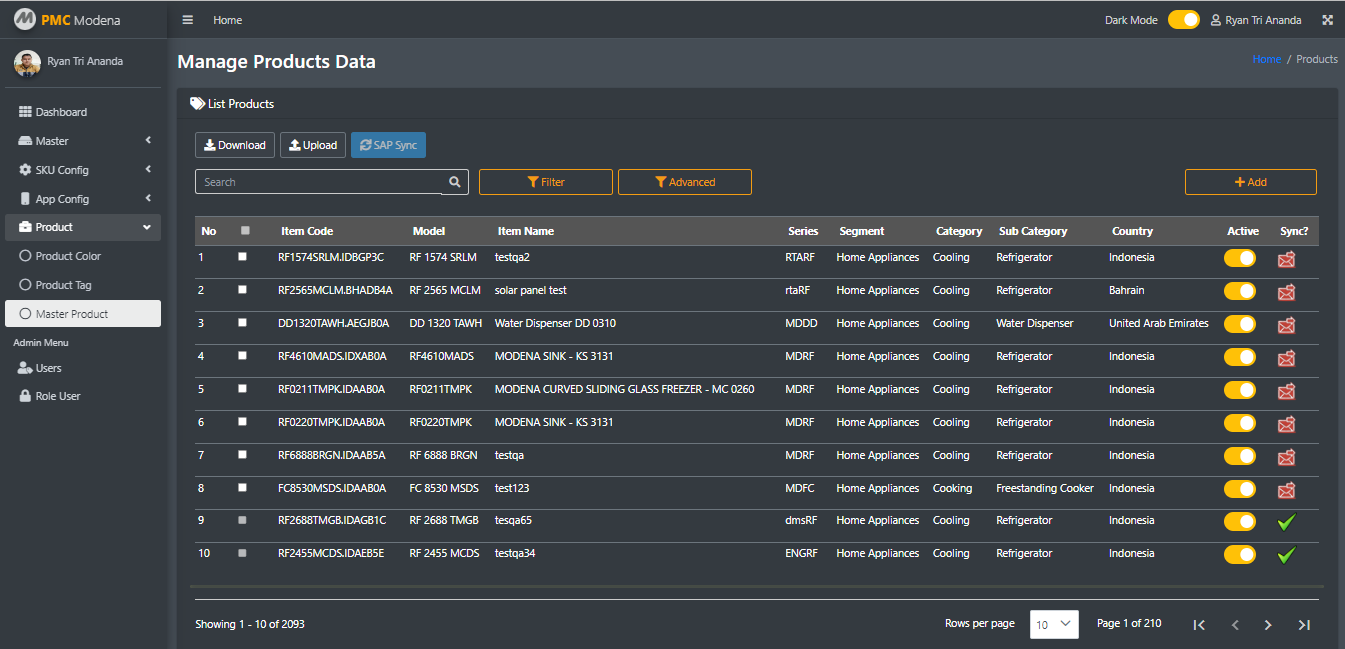
Download Product Master
Create / Update Product By Upload Excel
Create Product Dengan Seacrh SKU Number
Product Dimension
Input Video dan Image Product
Input Language
Edit product
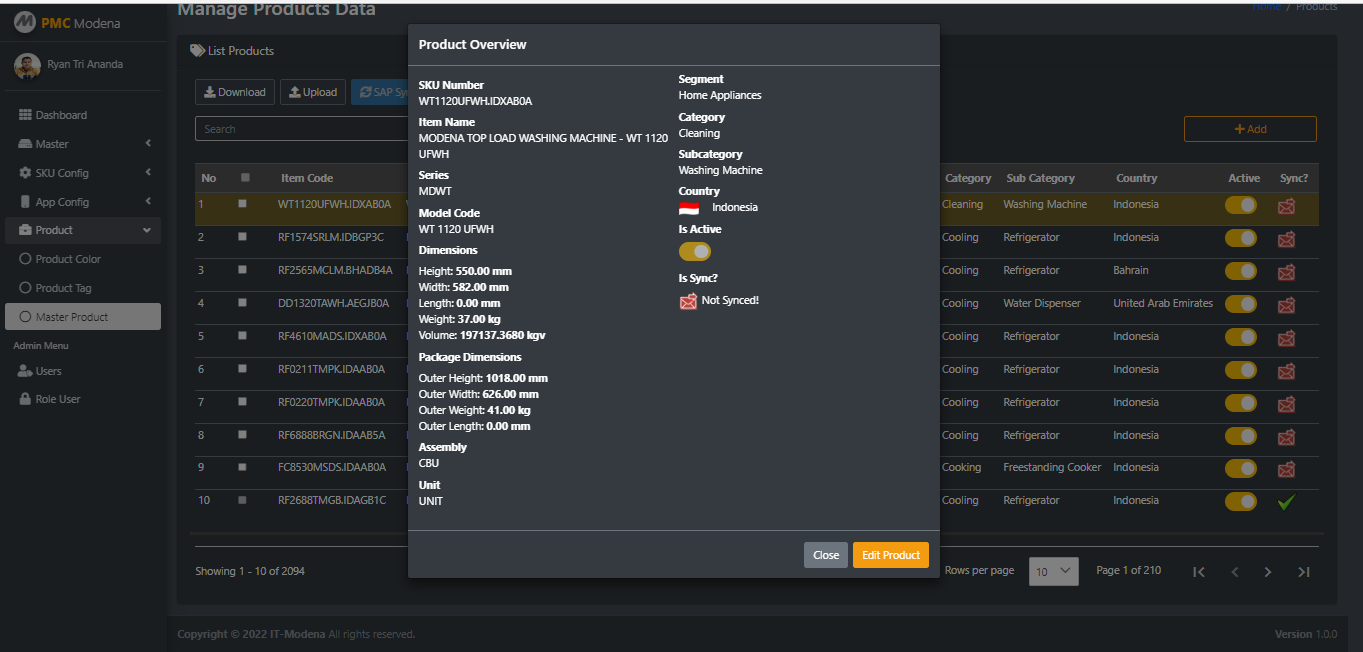
1.Pilih data ayang akan di edit
2.Edit data Product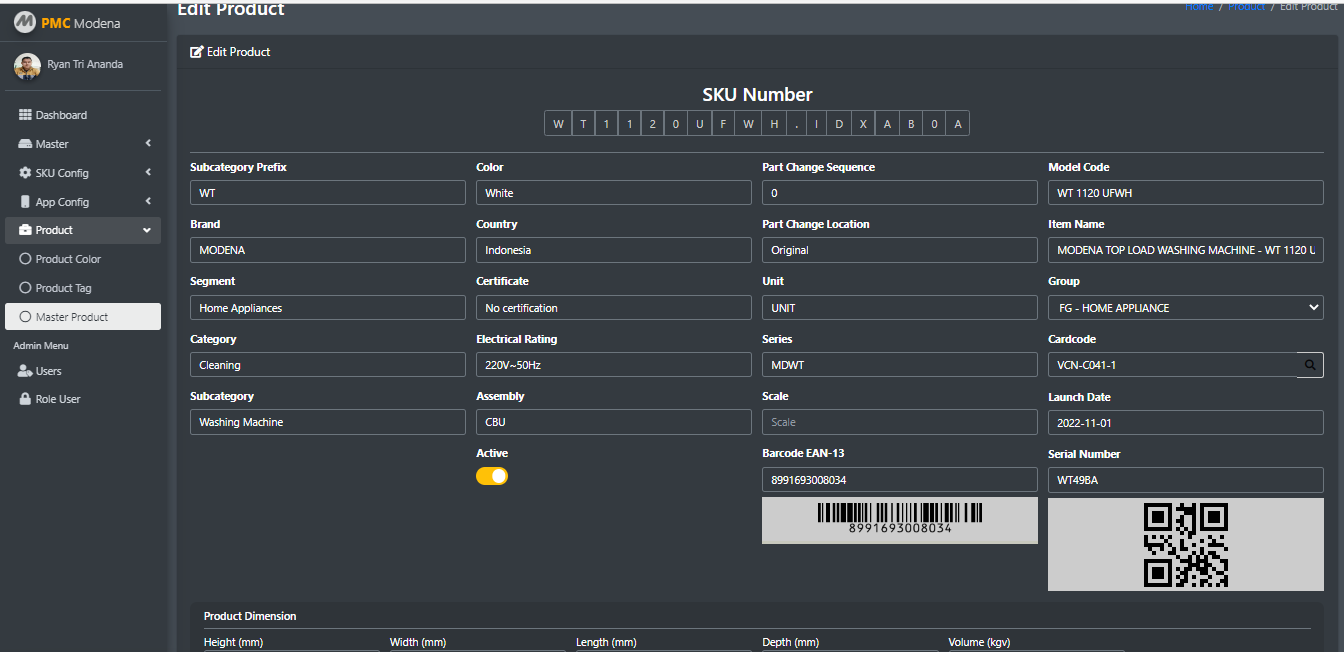
4.Lalu Edit data yang sesuai dengan yang diinginkan
5.Save language
6.Save ProductSearch Master Product
Filter Master Product
Filter Advance
Sync To Sap
1.Klik Button Download
2.klik download Kembali download
3.Data Terdownload
4.Klik delet
5.Input Language #1
6.Input Language #2
7.Input Product Type
1.Klik Upload
2.Klik Choose
3.Pilih data yang akan di Upload
4.Klik Upload
5.Klik Create untuk membuat data baru by upload data dengan excel
6.Klik Update untuk mengupadta data by Upload excel
7.Informasi Data Create / update sukse
8.Informasi Data Create / update Failed
7.Klik Ok Lalu Downlod excel Informastion data error
1.Klik add
2.Lalu Cari SKU Number DI Search
3.Data Sebagian sudah terisi secara otomatis
4.Lalu Rubah data yang sesuai dengan yang diinginkan
5. Input Item Name
6. Input Select Unit
7. Input Scale
8. Input Barcode
9. Input Serial Number
10.Search Supplier Code
11.Input Launch Date
12.Input Product Dimension Height,lenght,widht,depth
13.Select Weight unit
13.Input Package Dimension Height,lenght,widht,depth
13.Input Cut Out Dimension Height,lenght,widht,depth
14. Klik Choose Image
14. Pilih Image yang sesuai dengan Product
15. Klik Image
16. Select Image Type Content Type
17. Input Image Description
18. Klik Choose Video
19. Input Video URL
20. Input Language
21. KlikDescription Video
22. Select Video Type dan content Type
Klik Select Language
23.Klik Language
24. Input Tittle
25. Input Header Description
26. Input Description
27. Input Feature
28. Input Including
29. Input Tagline
30. Input Price
31. Select Product Color
32. Select Product Tag
33. Save language
34. Save Product
1.Input Search
1.Klik Filter
2.Select Item Filter
3.Input data filter
4.klik Button tambah
1.Klik Filter Advance
2.Select Item Product Segments
3.Select Item Product Category
4.Select Item Product SubCategory
5.klik Filtter
1.Klik data yang akan di sync sap
2.Klik Button Sync lalu ok
User
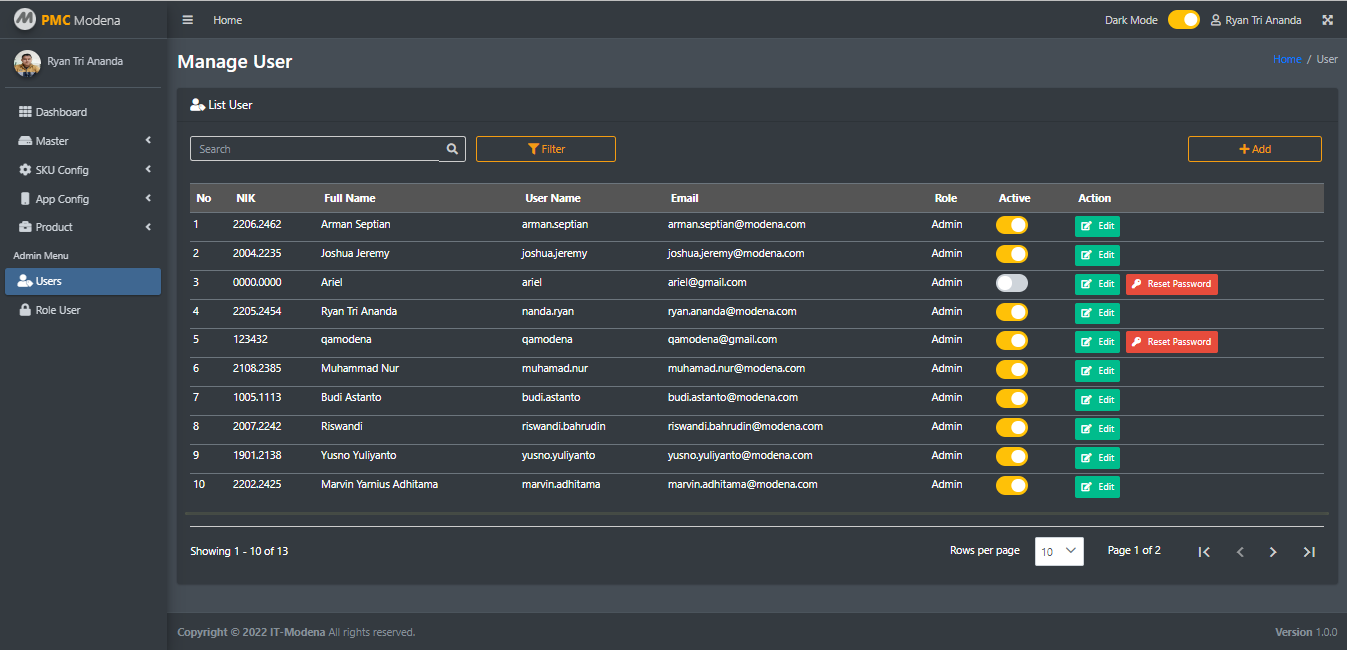
Create Create User
Edit User
Reset Password
Search Data
Filter Data
1.Input Email
2.Input NIK
3.Input Full Name
4.Input Phone
5.Select Role
6.Input User Name
7.Input Password
8.Input Retype Password
9.Lalu Klik Save
10.Lalu Klik Close untuk Back Ke List data
1.Edit Email
2.Edit NIK
3.Edit Full Name
4.Edit Phone
5. Edit Select Role
6.Edit User Name
7.Lalu Klik Save
8.Lalu Klik Close untuk Back Ke List data
1.Pilih data yang bisa reset password
2.Klik Ok
3.Input password baru lalu saves
1.Klik Search
2.Input Search
3.Data Search tampil
1.Klik Filter
2.Select Item Filter
3.Input data filter
4.klik Button tambah
ROLE
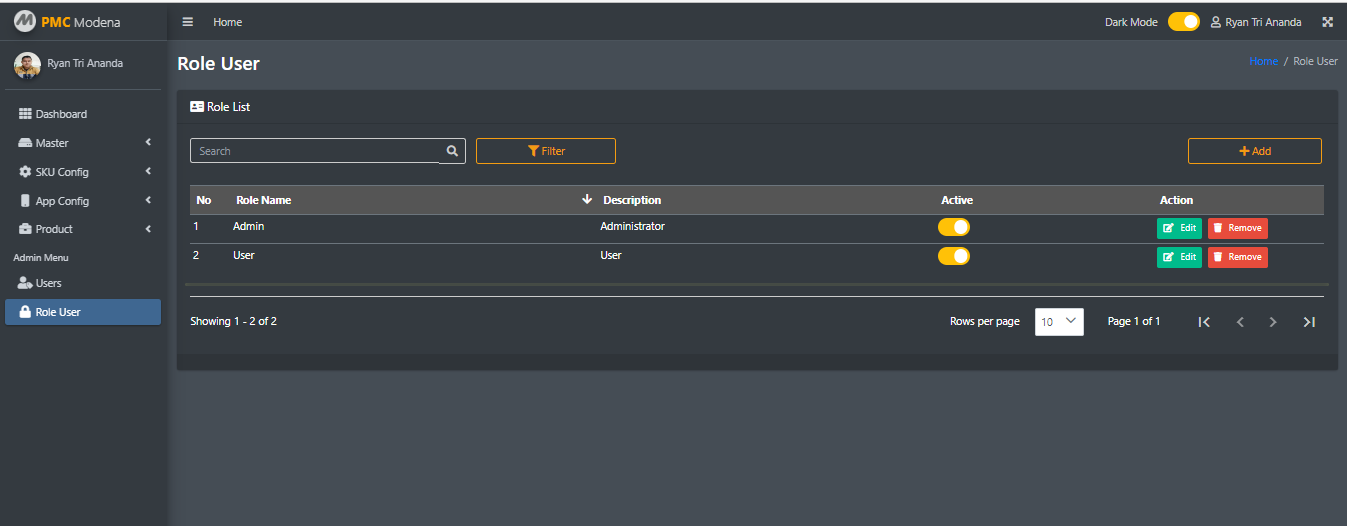
Create Role User
Edit User
Search Data
Filter Data
Filter Data
1.Input Role Name
2.Input Description
3.Default Active
4.pilih akses yang akan digunakan
5.Lalu Klik Save
6.Lalu Klik Close untuk Back Ke List data
1.Edit Role Name
2.Edit Description
3.Edit Default Active
4.Edit akses yang akan digunakan
5.Lalu Klik Save
6.Lalu Klik Close untuk Back Ke List data
1.Klik Search
2.Input Search
3.Data Search tampil
1.Klik Filter
2.Select Item Filter
3.Input data filter
4.klik Button tambah
1.Pilih data yang akan di delete
2.Klik button delet
3.Klik ok
4. Data Berhasil terdelet
Copyright © 2022 SQA Team. All Rights Reserved.